Page 1

삼성 디지털 캠코더 제품사용설명서
안전을 위한 주의사항 / 사용자의 안전을 지키고 재산상의 손해 등을 막기 위한 내용입니다.
반드시 읽고 올바르게 사용해 주세요.
AD68-00814A
SAMSUNG Digital Camcorder
본 제품은 대한민국에서만 사용하도록 만들어져 있으며, 해외에서는 품질을 보증하지 않습니다.
(FOR KOREA UNIT STANDARD ONLY)
제제품품사사용용설설명명서서
디지털 캠코더
VVMM--MM110022
VVMM--MM110055
VVMM--MM111100
Page 2
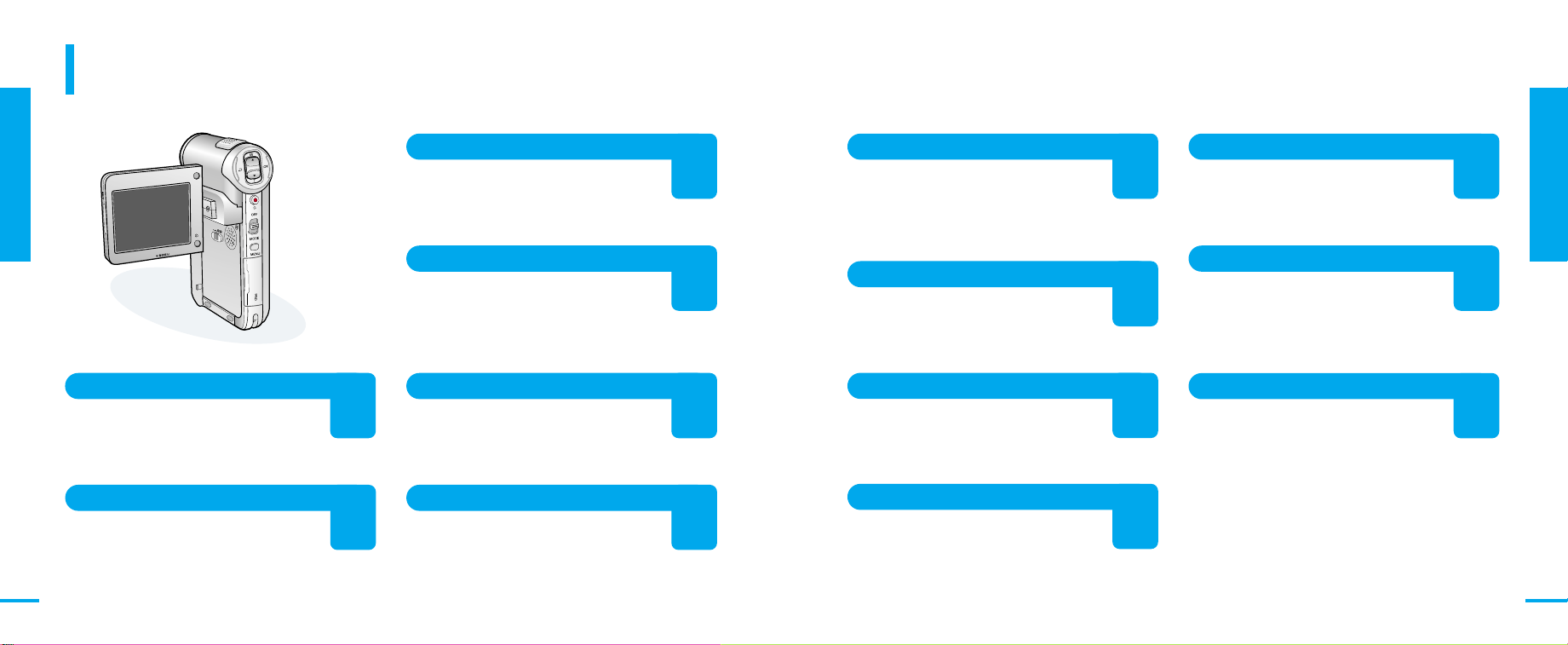
1장 준비
캠알기
제품의 특장점
본 캠의 다양한 기능들을 활용하여 보다 즐겁게,
간편하게 촬영하세요.
1장 준비
캠알기
MPEG4 동영상 촬영 기능
내장 메모리/메모리스틱/메모리스틱 프로에
동영상(MPEG4)을 기록하고 재생할 수 있습니다.
▶38~42쪽
디지털 카메라 기능(D SC)
포토를 내장 메모리/메모리스틱/메모리스틱 프로에
기록, 재생할 수 있으며, PC와 연결하여 이미지를
저장하거나 재생할 수 있는 기능입니다.
▶ 58~60쪽
2
고화질 컬러 액정 모니터(TFT LCD)
21만 화소(화면을 구성하는 점의 수) 고해상도
액정 모니터를 채용하여 선명한 컬러와 영상으로
촬영할 수 있습니다. ▶ 25쪽
USB 전송 기능
별도의 추가 장비없이 U SB케이블의 연결과
프로그램 설치만으로 내장 메모리/메모리스틱/
메모리스틱 프로에 기록되어 있는 포토와 동영상
파일을 PC 로 전송할 수 있습니다. ▶ 110쪽
초소형, 초경량의 혁신적인 디자인
내장형 메모리 기록방식 및 메모리스틱에 의한
기록방식을 채택하여 초소형, 초경량을
실현하였으며 디자인 또한 세련됩니다.
PC카메라 기능
USB케이블을 연결하여 화상회의나
화상채팅을 할 수 있습니다.▶ 114쪽~115쪽
손떨림보정 기능(EIS)
촬영중 손떨림에 의한 화면 흔들림 현상을
방지하는 기능입니다. 특히, 작은 흔들림도
크게 느껴지는 줌인 상태에서 사용하면
효과적입니다.▶ 50 ,68쪽
다양한 특수효과
아트, 블랙& 화이트, 네가티브, 세피아 등 8가지
(일반화질 포함)의 특수효과가 있어 대상 및
분위기에 따라 다양하게 적용할 수 있습니다.
▶ 54, 55쪽
역광에서도 선명하게! 역광보정 기능
뛰어난 역광보정 기능을 채용하여 역광 상황에서
검게 나타나는 대상을 뚜렷하고 선명하게 촬영할
수 있습니다. ▶ 53, 71쪽
편리한 자동 조절 기능
자동초점, 색감선택, 셔터속도 등 초보자에게
어렵게 느껴지는 기능들을 상황에 맞게 자동조절
할 수 있어 누구나 쉽게 촬영할 수 있습니다.
▶ 49~52쪽, 66~70쪽
MP3 기능
내장 메모리/메모리스틱/메모리스틱 프로에
저장되어 있는 MP3 파일을 재생할 수
있습니다. ▶ 74~76쪽
음성녹음/재생 기능
내장 메모리/메모리스틱/메모리스틱 프로에
음성을 녹음할 수 있으며, 기록된 음성을
재생할 수 있습니다.▶ 80~81쪽
PictBridge/DPOF 기능 지원
PictBridge와 DPOF를 지원하는 프린트와
USB케이블을
포토를 컴퓨터없이 직접 출력할 수 있습니다.
▶ 64쪽, 117쪽~118쪽
이용하여 직접 연결하면 저장된
캠알기
3
Page 3
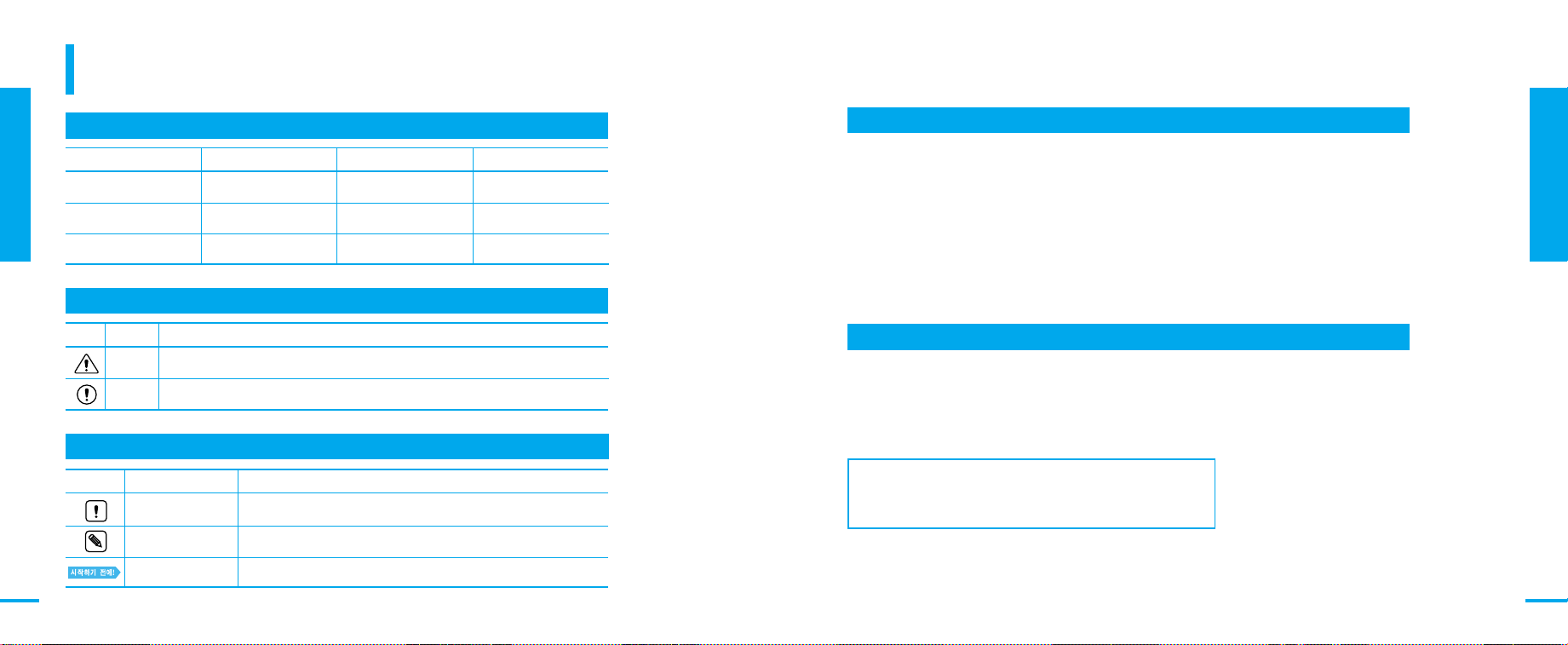
캠알기
1장 준비
캠알기
사용설명서를 읽기 전에
모델명
VM-M102
VM-M105
VM-M110
내장 메모리
256MB
512MB
1GB
안전을 위한 주의사항에서 사용되는 아이콘에 대해
아이콘 명칭 기능
지시사항을 위반할 경우 사람이 사망하거나 중상을 입을 가능성이 예상되는 내용
경고
지시사항을 위반할 경우 사람이 부상을 입거나 물적 손해 발생이 예상되는 내용
주의
사용설명서에 사용되는 아이콘에 대해
아이콘 명칭 기능
주의
참고
시작하기 전에
제품의 기능이 작동되지 않거나 설정 상태가 해제될 수 있는 경우
제품의 작동에 도움이 되는 힌트 또는 도움이 되는 쪽수 참조 내용
제품의 기능을 작동시키기 위해 미리 필요한 설정
메모리스틱
16~128MB
16~128MB
16~128MB
메모리스틱 프로
256MB~1GB
256MB~1GB
256MB~1GB
사용설명서 사용에 대해
● 사용설명서상의 그림은 설명을 위해 그려진 것으로 실제의 모양과 부분적으로 다를 수 있습니다.
● 서비스를 요청하시기 전에 사용설명서의 뒷부분에 있는 고장신고전 확인사항을 참조하시어
제품의 고장여부를 다시 한번 확인해 주세요. ▶ 120~123쪽
● 고장이 아닌 경우 서비스를 요청하시면 보증기간 이내라도 소정의 비용을 지불해야 합니다.
● 찾아보기를 활용하면 원하는 정보를 쉽게 찾을 수 있습니다.
● 캠의 성능 및 수명을 유지하기 위해서 1개월에 한번 이상은 사용하시는 것이 좋습니다.
● 제품을 사용하시기 전에 반드시‘안전을 위한 주의사항’을 읽고 올바르게 사용해 주세요.
● 중요 촬영전에 먼저 전체적인 동작을 확인하신 후 촬영해 주세요.
● 포토 인화시에는 사전에 화질 상태를 확인 후 인화하시기 바랍니다.
상표에 대해
● DivX, DivX Licensed 및 관련의 로고는 미국 DivX, Networks, Inc의 상표이며,
License 체결 후 사용할 수 있습니다.
● 본 제품은 USB DIRECT-PRINT에 대응하고 있습니다.
USB DIRECT-PRINT에 대응 PRINT에 직접 접속하고 디지털 카메라의 모니터 상에서
포토선택과 인쇄시작을 실행할 수 있습니다.
※ B급 기기( A급 기기 : 산업용, B급 기기 : 가정용)
가정용으로 전자파 적합등록을 받은 기기를 B급 기기라 하며
주거 지역에서는 물론 모든 지역에서 사용할 수 있습니다.
1장 준비
캠알기
54
Page 4

1장 준비
캠알기
차례
1장 준비
2장 비디오 모드
3장 포토 모드
4장 부가 기능
5장 시스템 설정 모드
6장 외부기기 연결 및 사용
1장 준비
캠알기
캠알기
제품의 특장점 ........................................ 2
사용설명서를 읽기 전에........................ 4
차례 ........................................................ 6
안전을 위한 주의사항 ............................ 8
제품 및 부속품 확인 .............................. 10
각 부분의 이름과 기능
본체의 뒷면 및 좌측면........................... 12
본체의 앞면 및 밑면 .............................. 13
액정화면표시에 대하여.......................... 14
배터리 사용 및 충전
배터리팩 끼우기/빼기............................ 20
배터리 상태 확인하기 ............................ 21
배터리팩 관리하기................................. 22
전원/충전 표시등 상태 확인하기 .......... 23
충전하기 ................................................. 24
액정화면 사용
액정화면 사용하기................................. 25
촬영자세에 따른 액정화면 각도............ 26
화면표시 버튼에 대하여 ........................ 27
사용 전 확인사항
메모리스틱 넣기/빼기............................ 28
메모리스틱 사용방법 ............................. 29
파일/폴더 구조에 대하여....................... 30
메모리 설정하기..................................... 31
저장가능시간과 매수 ............................. 32
기능버튼에 대하여................................. 34
동작방법에 대하여................................. 35
모드 선택 메뉴에 대하여....................... 36
비디오 모드
전원을 켜려면?....................................... 37
동영상 촬영
동영상 촬영하기..................................... 38
줌인/아웃하기......................................... 39
동영상 재생
액정화면으로 보기 ................................. 40
TV에서 보기 ........................................... 42
동영상 파일 옵션 설정
동영상 파일 지우기................................ 43
동영상 파일 지움방지하기 ..................... 44
동영상 파일 복사하기 ............................ 45
동영상 재생할 파일 설정하기................ 46
동영상 설정
동영상 해상도 설정하기......................... 47
동영상 화질 설정하기 ............................ 48
동영상 초점 설정하기 ............................ 49
동영상 손떨림 보정 설정하기................ 50
동영상 색감선택 설정하기 ..................... 51
동영상 노출선택 설정하기 ..................... 52
동영상 역광보정 설정하기 ..................... 53
동영상 특수효과 설정하기 ..................... 54
동영상 특수효과 선택시의 영상 ............ 55
동영상 디지털 줌 설정하기.................... 56
포토 모드
포토 모드로 들어가려면?....................... 57
포토 촬영
포토 촬영하기......................................... 58
줌 인/아웃하기....................................... 59
포토 재생
액정화면으로 보기 ................................. 60
포토 파일 옵션 설정
포토 파일 지우기 ................................... 61
포토 파일 지움방지하기 ........................ 62
포토 파일 복사하기................................ 63
포토 파일 DPOF로 설정하기 ................ 64
포토 설정
포토 해상도 설정하기 ............................ 65
포토 라이트 설정하기 ............................ 66
포토 초점 설정하기................................ 67
포토 손떨림 보정 설정하기 ................... 68
포토 색감선택 설정하기 ........................ 69
포토 노출선택 설정하기 ........................ 70
포토 역광보정 설정하기 ........................ 71
MP3/음성 녹음/파일 탐색기
MP3/음성 녹음/파일 탐색기 모드로
들어가려면? ........................................... 73
MP3 모드
PC와 연결하여 MP3 파일 복사하기.... 74
MP3 파일 기본 재생하기...................... 75
MP3 파일 반복 재생하기...................... 76
MP3 파일 옵션 설정
MP3 파일 지우기 .................................. 77
MP3 파일 지움방지하기 ....................... 78
MP3 파일 복사하기............................... 79
음성 녹음
음성 녹음하기........................................ 80
녹음된 음성 재생하기............................ 81
음성 파일 옵션 설정
음성 파일 지우기................................... 82
음성 파일 지움방지하기 ........................ 83
음성 파일 복사하기................................ 84
파일 탐색기
파일/폴더 지우기................................... 85
파일 지움방지하기................................. 86
파일/폴더 복사하기 ............................... 87
파일 정보보기........................................ 88
시스템 설정 모드
시스템 설정 모드로 들어가려면?.......... 89
액정화면 설정
액정화면 밝기 조정하기 ........................ 90
액정화면 색상 조정하기 ........................ 91
날짜/시간 설정
날짜/시간 설정하기 ............................... 92
날짜 형식 설정하기................................ 93
시간 형식 설정하기................................ 94
시스템 설정
자동꺼짐 설정하기................................. 95
데모(기능보기) 설정하기 ....................... 96
언어 선택하기........................................ 97
시작화면 설정하기................................. 98
파일번호 기능 설정하기 ........................ 99
시스템사운드 설정하기..........................100
버전정보 보기........................................101
메모리 설정
기록할 메모리 설정하기 ........................102
메모리 포맷하기.....................................103
메모리 용량 확인하기............................104
TV 연결
TV 연결하여 재생..................................106
비디오 연결 ............................................107
캠영상 비디오테이프에 복사 ..................108
PC 연결
시스템 요구사양.....................................109
USB 케이블 연결하기 ........................... 110
Image Mixer 설치하기......................... 111
Windows 98SE 드라이버 설치하기.... 113
PC카메라 드라이버 설치하기 ............... 114
PC카메라로 이용하기 ........................... 115
외부저장 장치로 이용하기..................... 116
포토 출력
PictBridge로 포토 출력하기................ 117
DPOF로 포토 출력하기 ........................ 118
7장 기타 정보
문제 해결
고장신고전 확인사항.............................120
다양한 알림표시.....................................124
기타 정보
청소 방법................................................126
보관 방법................................................ 127
상황별 가이드............................................. 128
조명상식.................................................130
해외이용안내.......................................... 131
메뉴구성보기..........................................132
찾아보기.................................................134
제품규격.................................................136
제품보증서 .............................................139
캠알기
76
Page 5
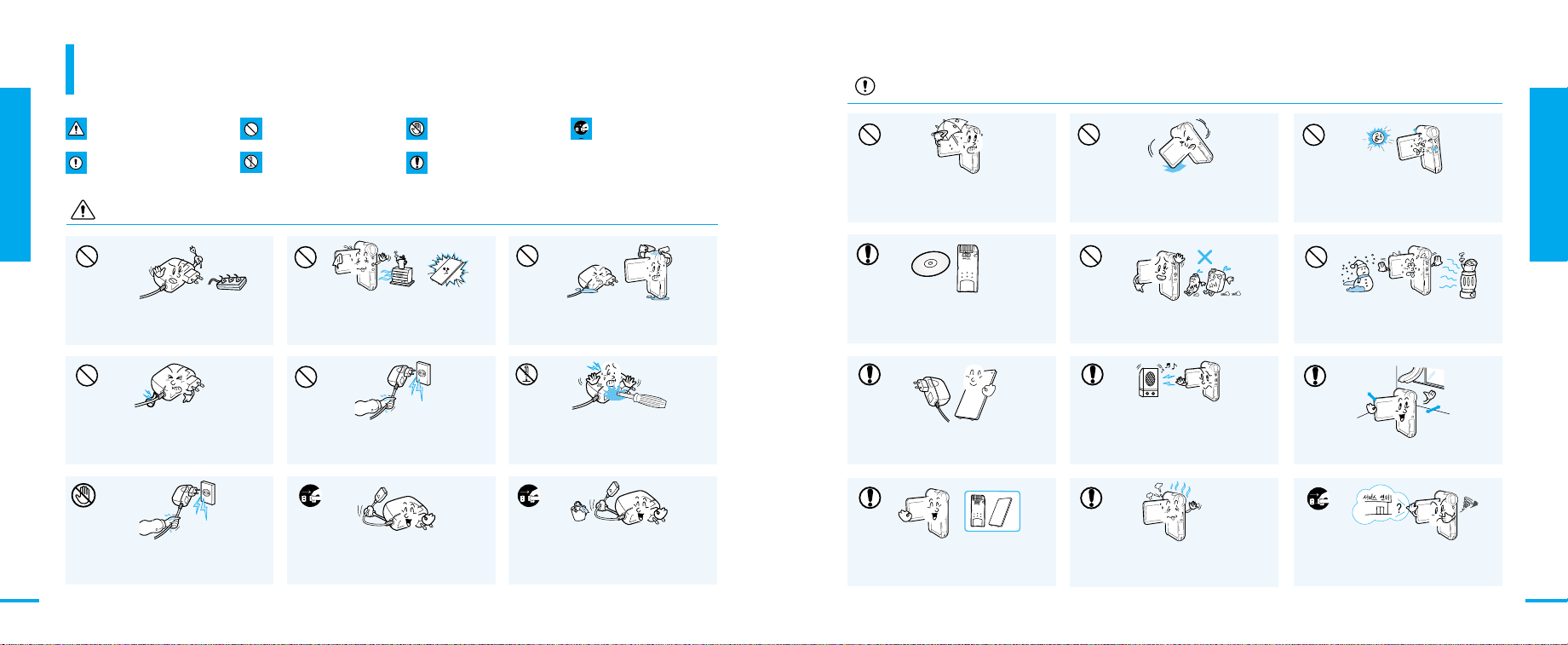
1장 준비
캠알기
안전을 위한 주의사항
제품을 올바르게 사용하여 신체상의 위험이나 재산상의 피해를 막기위한
내용이므로 반드시 지켜주시기 바랍니다.
주의
1장 준비
캠알기
경고 사람이 사망하거나 중상을 입을
가능성이 예상되는 내용입니다.
주의 사람이 부상을 입거나 물적 손해
가 발생할 가능성이 있는 내용입니다.
경고
금지 한 개의 콘센트에 여러 개의 전원플러그를
동시에 꽂아 사용하지 마세요. 이상발열 및 화재의
원인이 됩니다.
금지 전원코드를 무리하게 구부리거나
전원공급기가 무거운 물건에 파손되지 않도록
하세요. 화재 및 감전의 원인이 됩니다.
접촉금지, 젖은 손 금지 젖은 손으로
전원플러그를 꽂거나 빼지 마세요. 감전의 위험이
있습니다.
금지 이렇게 하지 마세요.
분해금지 제품을 분해하지 마세요.
금지 직사광선이나 난방기구 등 60℃ 이상의
열이 나는 곳은 피해주세요. 화재의 위험이
있습니다. 배터리는 고온에서 장시간 보관할 경우
폭발의 위험이 있습니다.
금지 전원코드 부분을 잡아당겨 빼지 마세요.
코드부분이 파손될 경우 화재 및 감전의 원인이
됩니다.
플러그분리 사용하지 않을 때나 천둥, 번개가
칠 때는 전원플러그를 뽑아주세요.
화재의 원인이 됩니다.
접촉금지 이럴 땐 접촉하지 마세요.
느낌표 반드시 지켜주세요.
금지 캠 및 전원공급기의 내부에 물이나
금속류, 타기 쉬운 이물질이 들어가지 않도록
하세요. 고장 및 화재의 위험이 있습니다.
분해금지 캠 및 전원공급기를 절대로
분해, 수리, 개조하지 마세요.화재 및 감전의
위험이 있습니다.
플러그분리 전원공급기를 청소할 때는
전원플러그를 빼주세요.고장 및 감전의 위험이
있습니다.
플러그분리 전원 플러그를 반드시
콘센트에서 분리해주세요.
금지 해변 및 수영장 등 물기가 많은 곳이나 비가
올 때 촬영하는 경우에는 모래나 물 등이 닿지
않도록 하세요. 고장 및 감전의 위험이 있습니다.
느낌표 중요 데이터는 별도로 보관하세요.
데이터 유실에 의한 피해는 당사에서 책임지지
않습니다.
느낌표 전원공급기에는 지정된 리튬이온
배터리팩(SB-P90A, P18A)만충전시키세요.
느낌표 반드시 권장된 정격부속품만 사용하세요.
지정된 정격부속품이 아닌 경우 이상작동으로
인해 화재, 감전, 상해의 위험이 있습니다.
금지 캠 , 배터리팩 및 전원공급기를
떨어뜨리거나 심한 유동 및 충격을 주지 마세요.
고장 및 상해의 원인이 됩니다.
금지 벤젠이나 시너로 청소하지 마세요.
변형, 변색의 원인이 됩니다.
느낌표 스피커나 대형 모터 등 강한 자기나
고압선, 전파탑 등 강한 전파가 나오는 근처에서
사용하지 마세요. 전자파에 의해 T V나
본 캠의 영상에 영향을 줍니다.
느낌표 감시나 업무용 등으로 장시간 사용하지
마세요.
금지 직사광선이나 열기구와 가까운 곳에서
사용하지 마세요.
금지 온도변화가 심한 곳이나 습기가 많은 곳은
피해주세요. 고장 및 감전의 위험이 있습니다.
느낌표 통풍이 잘 되는 안정된 장소에 보관하세요.
플러그분리 이상한 냄새나 소리, 연기가 나면
즉시 전원플러그를 뽑고 삼성전자 서비스센터에
의뢰하세요.
그래도 사용하면 화재의 원인이 됩니다.
캠알기
98
Page 6

1장 준비
캠알기
제품 및 부속품 확인
제품을 개봉하고 사용하기 전에 필요한 부속품들이
빠짐없이 들어 있는지 확인하세요.
1장 준비
캠알기
제품 확인
부속품 확인
소프트웨어CD
연결 받침대
■
배터리팩, 메모리스틱 등의 소모품은 가까운 삼성전자
서비스센터로 문의하시면 구입이 가능합니다.
참고
이어폰 USB 케이블
영상 /음성 케이블손목끈/목걸이끈
가방
사용설명서/간단설명서 대용량 리튬 폴리머 배터리팩
■
업그레이드용 소프트웨어는 삼성전자 홈페이지
(www.sec.co.kr)에서 다운로드가 가능합니다.
렌즈 뚜껑리튬 폴리머 배터리팩
전원공급기
(별매품)
캠알기
1110
Page 7
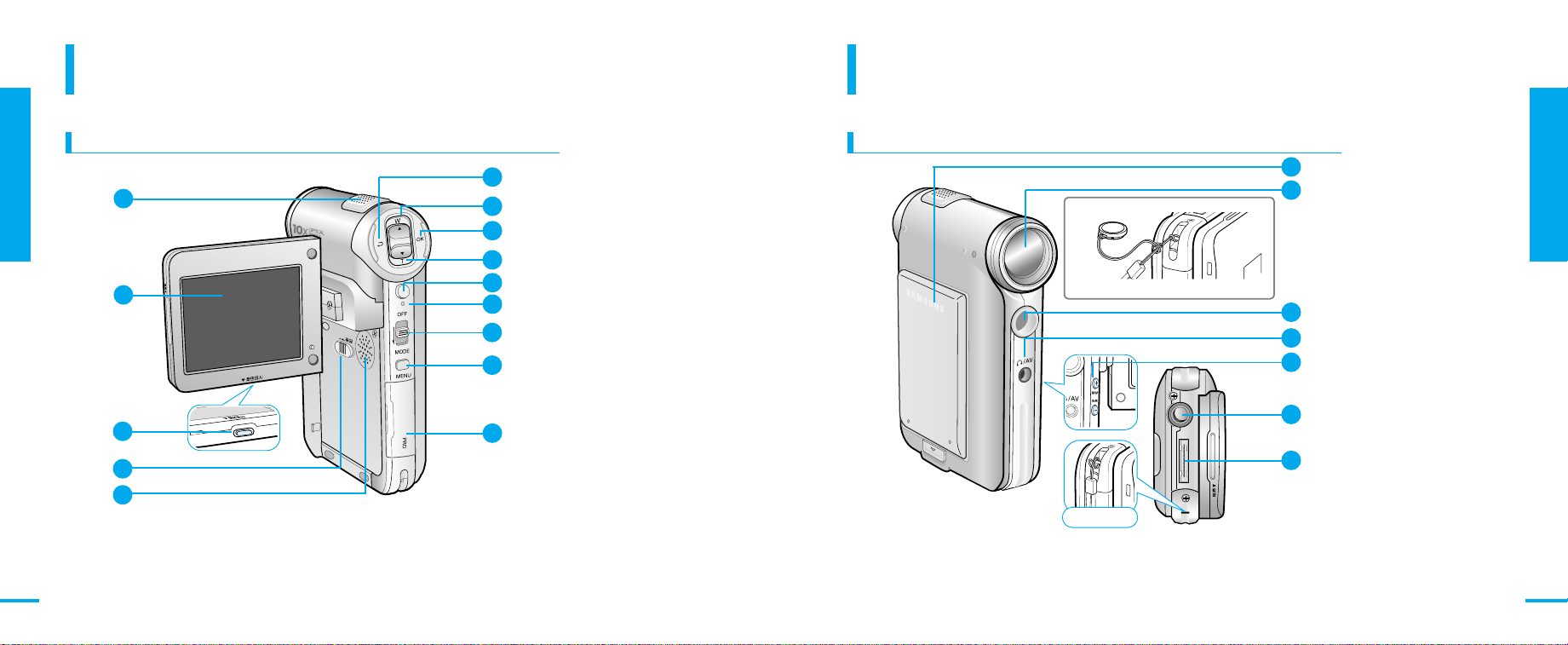
각 부분의 이름과 기능
각 부분의 이름과 기능
1장 준비
각 부분의 이름과 기능
본체의 뒷면 및 좌측면
본체 뒷면 및 좌측면
1
2
3
4
5
10
11
12
13
14
본체의 앞면 및 밑면
1장 준비
본체 앞면 및 밑면
1
6
7
8
9
내장 마이크
2
액정화면
3
화면표시 버튼
4
MP3 잠금 스위치
(MP3 모드에서만 사용)
내장 스피커
5
이전화면
6
▲ 스위치 (
7
8
9
10
11
12
13
14
줌아웃, 이동, 역방향탐색
OK 버튼 (재생, 일시정지)
▼ 스위치 (줌인, 이동, 정방향탐색)
기록 시작/정지 버튼
기록/전원/충전 표시등
전원 꺼짐(OFF) /모드선택 스위치
메뉴 버튼
메모리스틱 끼움부
렌즈 뚜껑 연결방법
렌즈 뚜껑은 손목끈에 연결하세요
)
손목끈 연결
본체 밑면
1
2
3
4
5
6
7
1
배터리팩
2
렌즈
3
라이트
4
이어폰 및
영상/음성 케이블 연결단자
5
음량 +/- 버튼/수동 초점 버튼
6
삼각대 고정구
7
연결받침대 연결단자
각 부분의 이름과 기능
12
13
Page 8
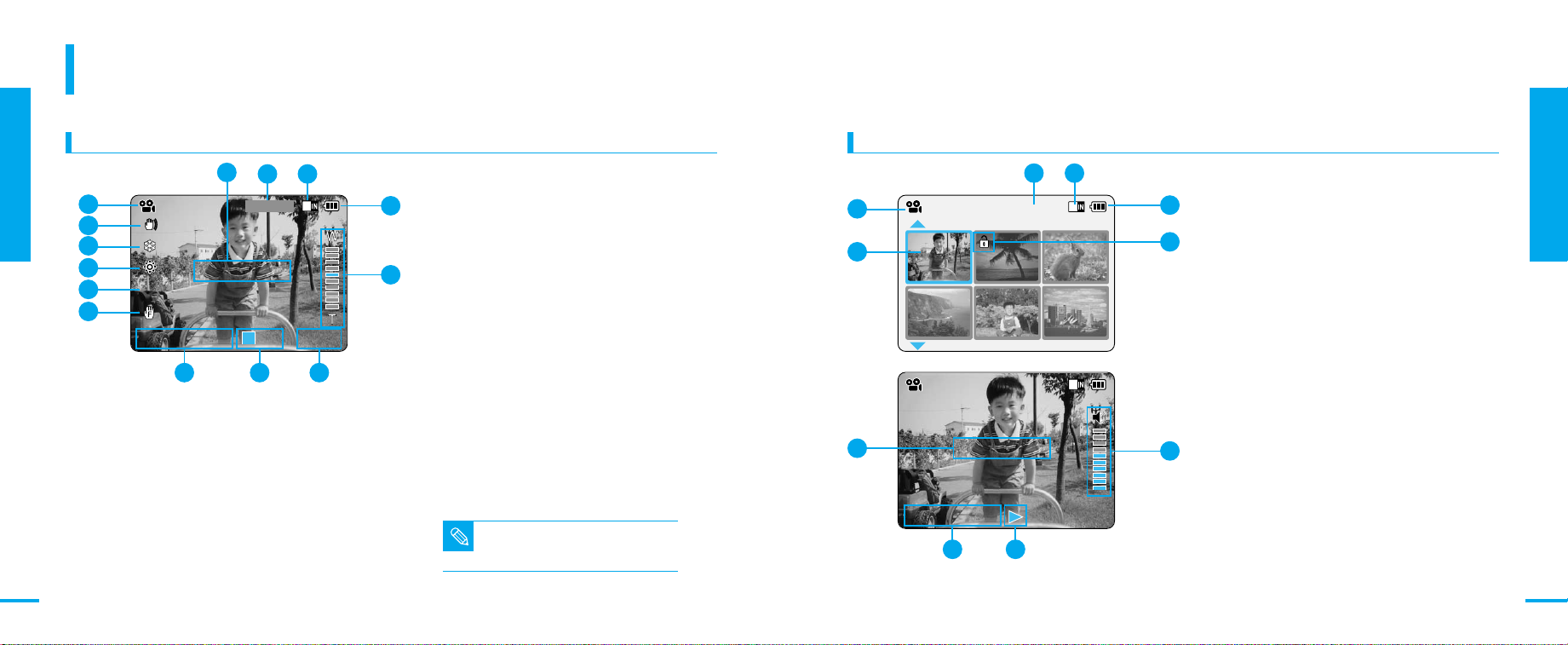
비디오비디오 녹화
촬영중...
세피아세피아
역광보정역광보정
00:16 / 24:32
SF / 720
정지
100-0056
비디오 재생
00:16 / 10:50
비디오비디오 재생
100-0056
각 부분의 이름과 기능
1장 준비
각 부분의 이름과 기능
14
액정화면표시에 대하여
131412
1
2
3
4
5
6
7 8
9
11
10
1
모드 표시 ▶38쪽
2
손떨림 보정 표시 ▶50쪽
3
노출선택 표시 ▶52쪽
4
색감선택 표시 ▶51쪽
5
역광보정 표시 ▶53쪽
6
초점 표시 ▶49쪽
7
카운터(기록한 시간: 남은 시간) ▶3 8쪽
8
촬영시작/촬영대기 표시 ▶38쪽
9
특수효과 표시 ▶54~55쪽
10
줌인/아웃표시 ▶39쪽
11
배터리 상태 표시 ▶21쪽
12
기록 메모리 표시 ▶31쪽
13
화질 표시/해상도 표시 ▶47~48쪽
14
주의 및 알림 표시 ▶124~125쪽
■
전원을 껐다 켜도 마지막 설정한 상태로
저장되어 있습니다.
참고
1장 준비
비디오(동영상) 재생 모드 표시비디오(동영상) 녹화 모드 표시
6 5
1
2
7
4
3
10
8 9
1
모드 표시 ▶40쪽
2
현재 선택된 화면 표시 ▶40쪽
3
잠금 표시 ▶44쪽
4
배터리 상태 표시 ▶21쪽
5
기록 메모리 표시 ▶31쪽
6
이미지번호(현재 선택된 이미지 번호: 총 이미지 수)
7
주의 및 알림 표시 ▶124~125쪽
8
카운터(재생한 시간: 기록된 시간)
9
동작 표시(재생/일시정지/역방향탐색/정방향탐색) ▶40쪽
10
음량크기 표시 ▶41쪽
각 부분의 이름과 기능
15
Page 9
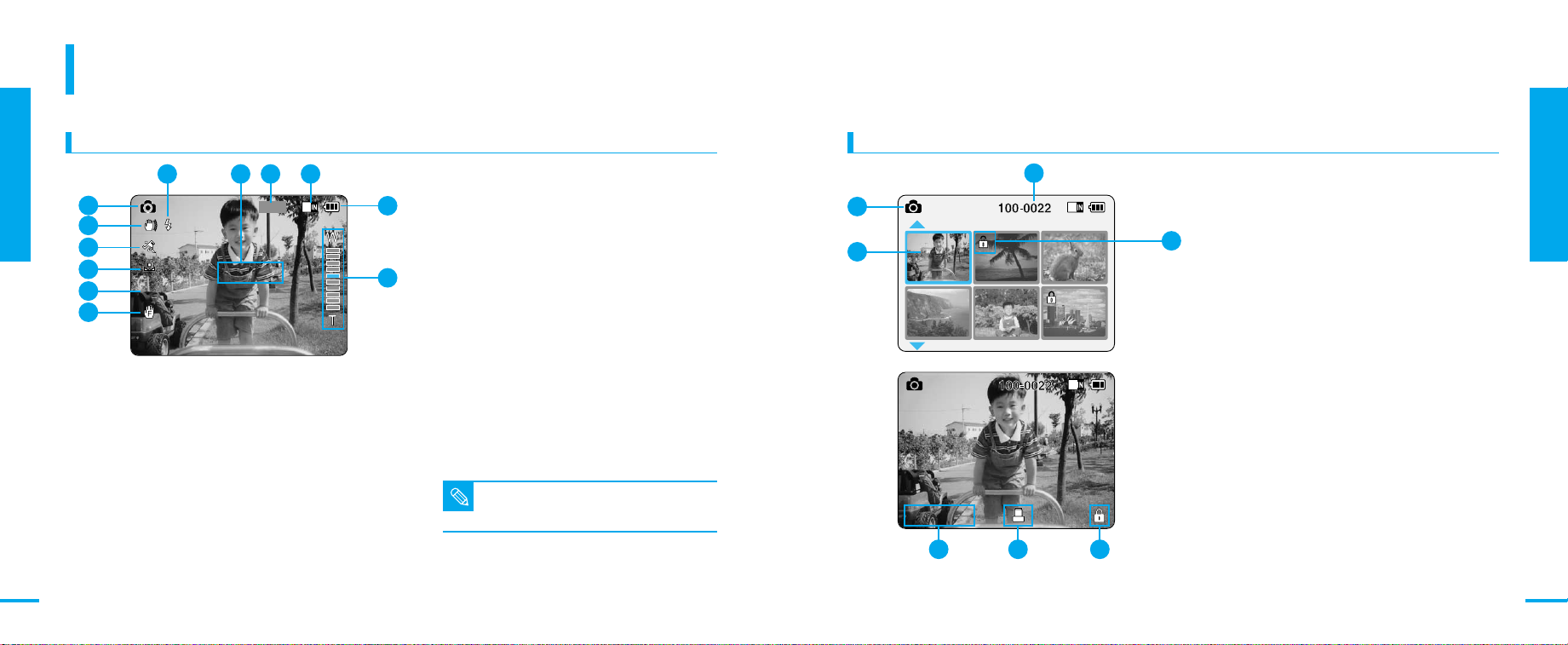
각 부분의 이름과 기능
세피아세피아
800
역광보정역광보정
포토 캡쳐
저장중...
포토 재생
1
인쇄매수인쇄매수
포토 재생
1장 준비
각 부분의 이름과 기능
16
액정화면표시에 대하여
101112 9
1
2
3
4
5
6
1장 준비
포토 재생 모드 표시포토 캡쳐 모드 표시
1
모드 표시 ▶58쪽
2
8
7
손떨림 보정 표시 ▶68쪽
3
노출선택 표시 ▶70쪽
4
색감선택 표시 ▶69쪽
5
역광보정 표시 ▶71쪽
6
초점 표시 ▶67쪽
7
줌인/아웃 표시 ▶59쪽
8
배터리 상태 표시 ▶21쪽
9
기록 메모리 표시 ▶31쪽
10
포토 해상도 표시 ▶65쪽
11
주의 및 알림 표시 ▶124~125쪽
12
라이트 표시 ▶66쪽
■
전원을 껐다 켜도 마지막 설정한 상태로
저장되어 있습니다.
참고
1
2
6
5
3 54
1
모드 표시 ▶60쪽
2
선택된 화면 표시 ▶60쪽
3
인쇄매수 표시 ▶64쪽
4
프린터 표시 ▶64쪽
5
잠금 표시 ▶62쪽
6
포토 번호(현재이미지)
각 부분의 이름과 기능
17
Page 10
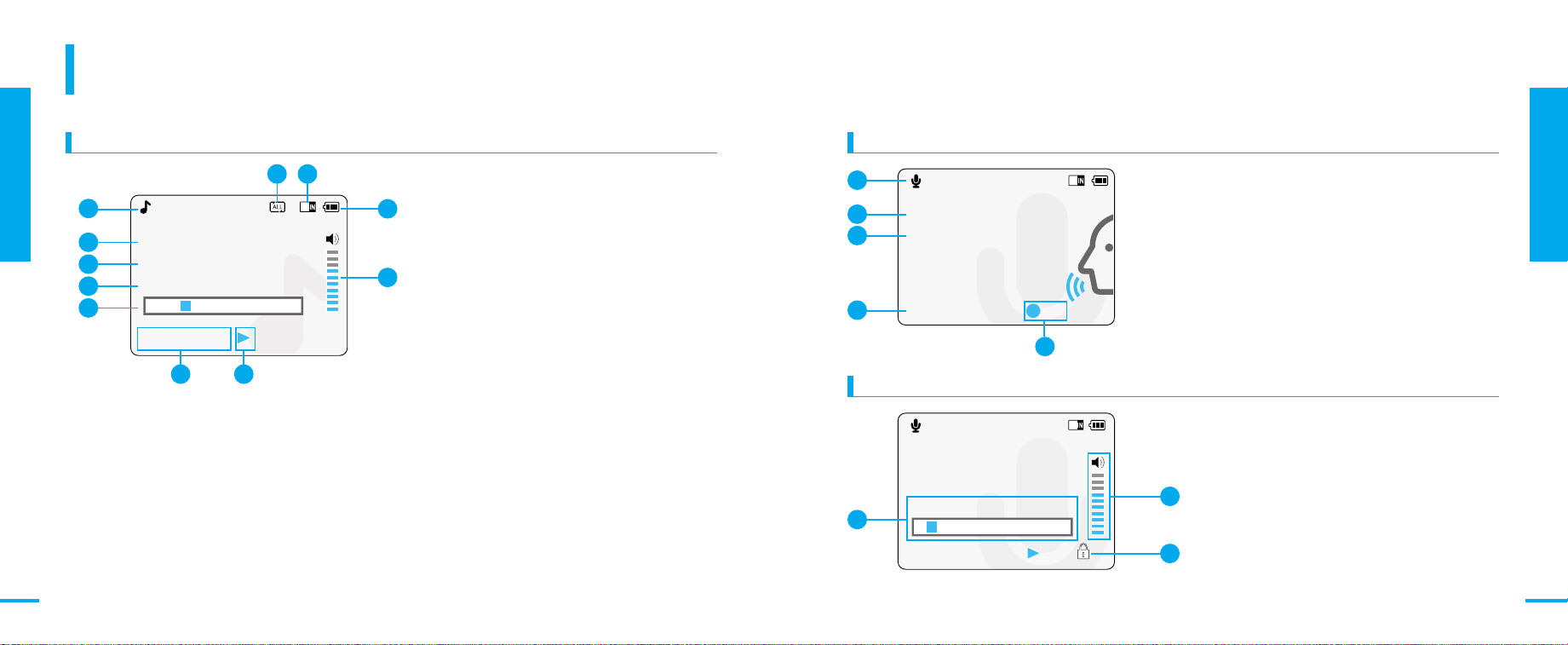
각 부분의 이름과 기능
재생
MP3
2. I belive i can fly.mp3
3.6 Mbytes
Stereo 44.1KHz 128Kbps
00:34 / 03:46
2 2004/01/01 12:51:04AM
Stereo 8KHz 128Kbps
00:00:12/00:05:12
기록
음성 녹음
음성 재생
2 2004/01/01 12:51:04AM
5.0 Mbytes
Stereo 8KHz 128Kbps
00:00:12/00:05:12
1장 준비
액정화면표시에 대하여
MP3 재생 모드 표시
1
2
각 부분의 이름과 기능
18
3
4
5
6 7
1장 준비
음성 녹음 녹음 모드 표시
1
1011
9
8
모드 표시 ▶75쪽
2
현재 파일 번호/파일 이름
3
파일 크기
4
파일 정보
5
재생 진행바
6
재생한 시간/기록 시간
7
동작 표시
8
음량크기 표시
9
배터리 상태 표시 ▶21쪽
10
기록 메모리 표시 ▶31쪽
11
반복 표시 ▶76쪽
1
2
3
4
5
음성 녹음 재생 모드 표시
2
1
3
1
모드 표시 ▶80쪽
2
파일 번호/날짜 시간
3
파일 정보 ▶80쪽
4
카운터(기록한 시간/남은 시간)
5
동작 표시
1
재생 진행바
2
음량크기 표시
3
잠금표시 ▶8 3쪽
각 부분의 이름과 기능
19
Page 11
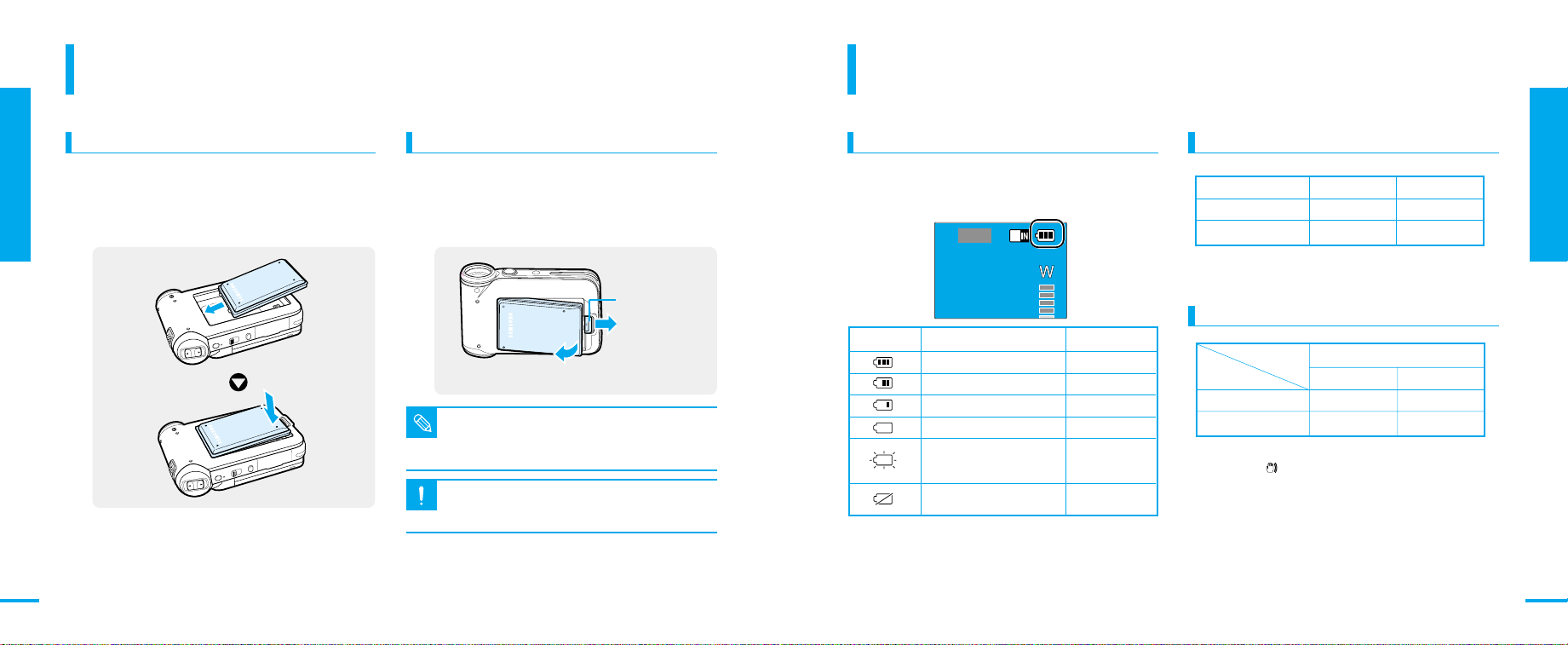
1장 준비
800
배터리 사용 및 충전
배터리팩 끼우기/빼기
배터리팩은 사용시간이 제한되어 있으므로
여분의 배터리팩을 보유하는 것이 좋습니다.
배터리 사용 및 충전
배터리 상태 확인하기
1장 준비
배터리팩을 끼우려면
배터리 돌출 부분을 캠 윗면 홈에 맞추세요.
1
화살표 방향으로‘찰칵’소리가 날 때까지 누르세요.
2
배터리 사용 및 충전
배터리팩을 빼려면
[배터리 꺼냄] 버튼을 당긴 상태에서 화살표
1
방향으로 빼내세요.
배터리 꺼냄 버튼
배터리의 남은 용량을 알려면 배터리팩에 따른 충전시간
액정화면에 나타나는 배터리 상태표시로 배터리의
남은 용량을 확인할 수 있습니다.
배터리팩
SB-P90A(900mAh)
SB-P18A(1800mAh)별매
전원켜짐 전원꺼짐
약6시간30분
약13시간
약1시간40분
약3시간20분
배터리 사용 및 충전
배터리팩에 따른 촬영시간
20
■
촬영도중 배터리가 모두 소모될 경우에 대비하여 야외촬영시에는
미리 여분의 배터리팩을 준비하는 것이 좋습니다.
참고
■
배터리팩 구입은 삼성전자 서비스센터에 문의하세요.
■
배터리팩 분리시 떨어지지 않도록 배터리팩을 손으로 잡고
[배터리 꺼냄] 버튼을 화살표 방향으로 미세요.
주의
상태 메시지배터리용량표시
가득 충전 상태 -
40~60% 소모상태 -
60~80% 소모상태 -
80~95% 소모상태 -
다 소모된 상태(깜빡임)
잠시 후 꺼지므로 가능한 빨리
배터리팩을 교체하세요.
(깜빡임)
약 5초 후 전원이 꺼집니다.
‘배터리 용량이
부족합니다.’
시간
배터리팩 모델
SB-P90A(900mAh)
SB-P180A(1800mAh)별매
-
■연속 촬영시간은 줌, 재생 등의 작동이 없으며,
손떨림 보정( ) 끄기 상태에서 계속해서 촬영할 때의
시간입니다.
■촬영중 줌, 촬영대기 등을 반복하면 실제 사용시간은 더
짧아집니다.
액정화면 켜진상태 백라이트 꺼진상태
약60분
약 120분
촬영시간
약80분
약 160분
21
Page 12
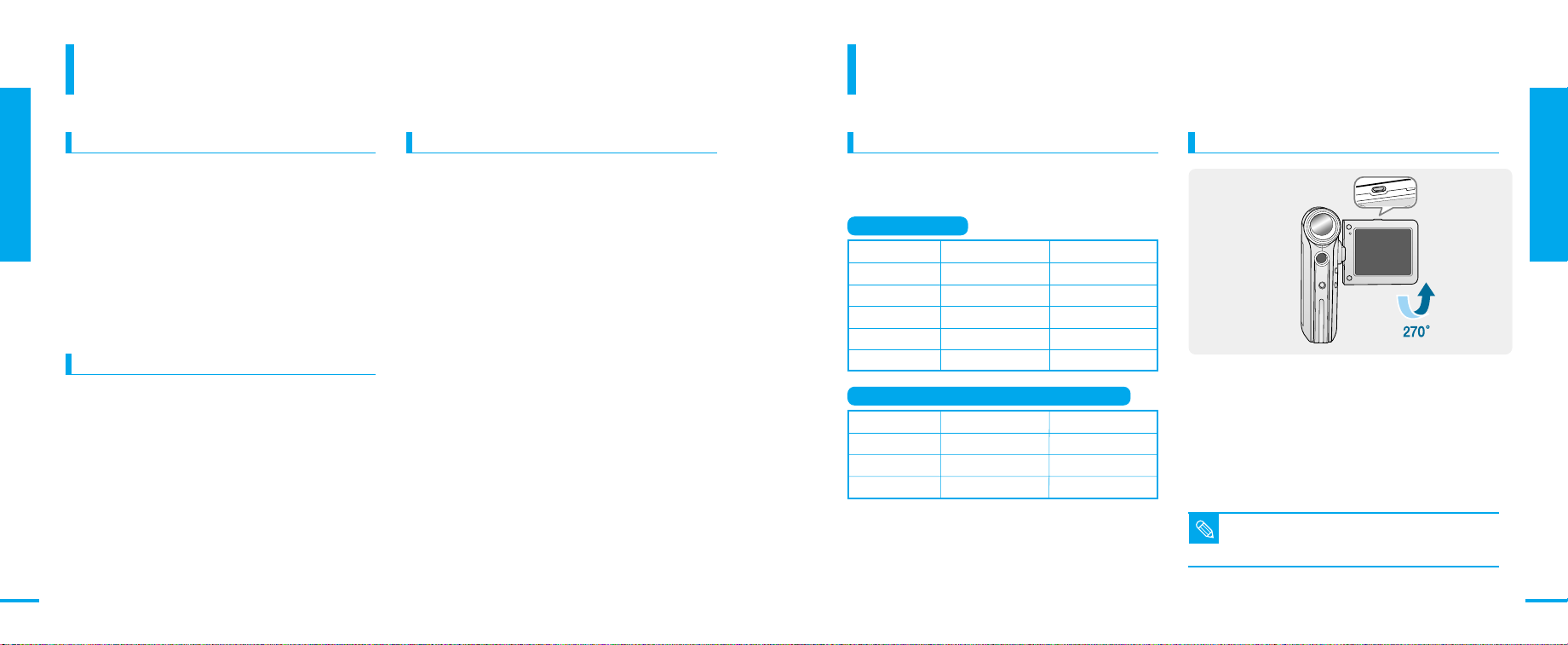
배터리 사용 및 충전
배터리 사용 및 충전
1장 준비
배터리 사용 및 충전
배터리팩 관리하기
배터리팩 관리는 이렇게
■0�c이하, 또는 40�c이상의 온도에서 사용하거나 장시간
보관하지 마세요. 배터리팩의 수명이 짧아집니다.
■완전충전 후에도 촬영시간이 처음보다 눈에 띄게 짧아졌다면
배터리팩의 수명이 다했거나 고장입니다.
새로운 배터리팩을 구입하거나 삼성전자 서비스센터에 문의하세요.
■배터리팩을 사용하지 않을 때에도 완전충전 후에 캠과 분리해서
보관하면 수명이 오래갑니다.
■배터리팩의 단자에 금속물질이 닿지 않도록 하세요.
배터리팩이 손상되거나 단락의 원인이 됩니다.
배터리팩의 수명에 대하여
■ 배터리팩에는 수명이 있습니다. 사용횟수를 거듭하거나
시간이 경과함에 따라 배터리팩의 용량은 조금씩 저하됩니다.
사용 시간이 대폭 줄어든 경우에는 수명이 다 된 경우이니
새로운 배터리팩을 구입해 주세요.
배터리팩의 보관방법에 대하여
■ 캠에 배터리팩을 부착시킨 상태로 방치하면
전원이 <꺼짐>으로 되어 있어도 배터리가 서서히 소모됩니다.
충전 종료 후나 장시간 사용하지 않을 경우에는 반드시
캠에서 빼서 보관해 주십시오. 배터리팩 용량의 감소나
수명의 단축을 방지 할 수 있습니다.
■ 배터리팩은 온도가 낮고 서늘하며 온도가 가능한한
일정한 곳에 보관해 주세요. 극단적으로 저온, 고온인 곳에
보관하면 배터리팩의 수명이 짧아질 수 있습니다.
■ 장기간 보관할 경우 1년에 한 번은 충전시키고 충전용량이
다 될 때까지 사용하고 나서 재보관하는 것이 좋습니다.
전원/충전 표시등 상태 확인하기
전원 충전 표시등에 대하여 캠을 초기화하려면
전원 또는 충전의 상태를 표시등의 색상을 통해
확인할 수 있습니다.
전원 공급기 연결시
표시등 색상
빨간색
녹색
주황색
녹색
주황색 깜빡임
배터리를 넣었을시(전원 공급기를 연결하지 않은 경우
표시등 색상
녹색
꺼짐
빨간색
전원 충전 상태
음성/비디오 기록
켜짐
꺼짐 충전 중
꺼짐 가득 충전 상태
-에러
전원 충전상태
켜짐
꺼짐
음성/비디오 기록 -
-
-
-
-
배터리 팩 또는 전원 공급기를 제거하세요.
1
액정화면을 그림처럼 270。돌리세요 .
2
1초 이상 [화면표시]버튼을 누르세요.
3
■
초기화하는 경우 모든 설정값이 구입시 설정값으로 돌아가므로
주의하세요.
참고
1장 준비
배터리 사용 및 충전
22
23
Page 13
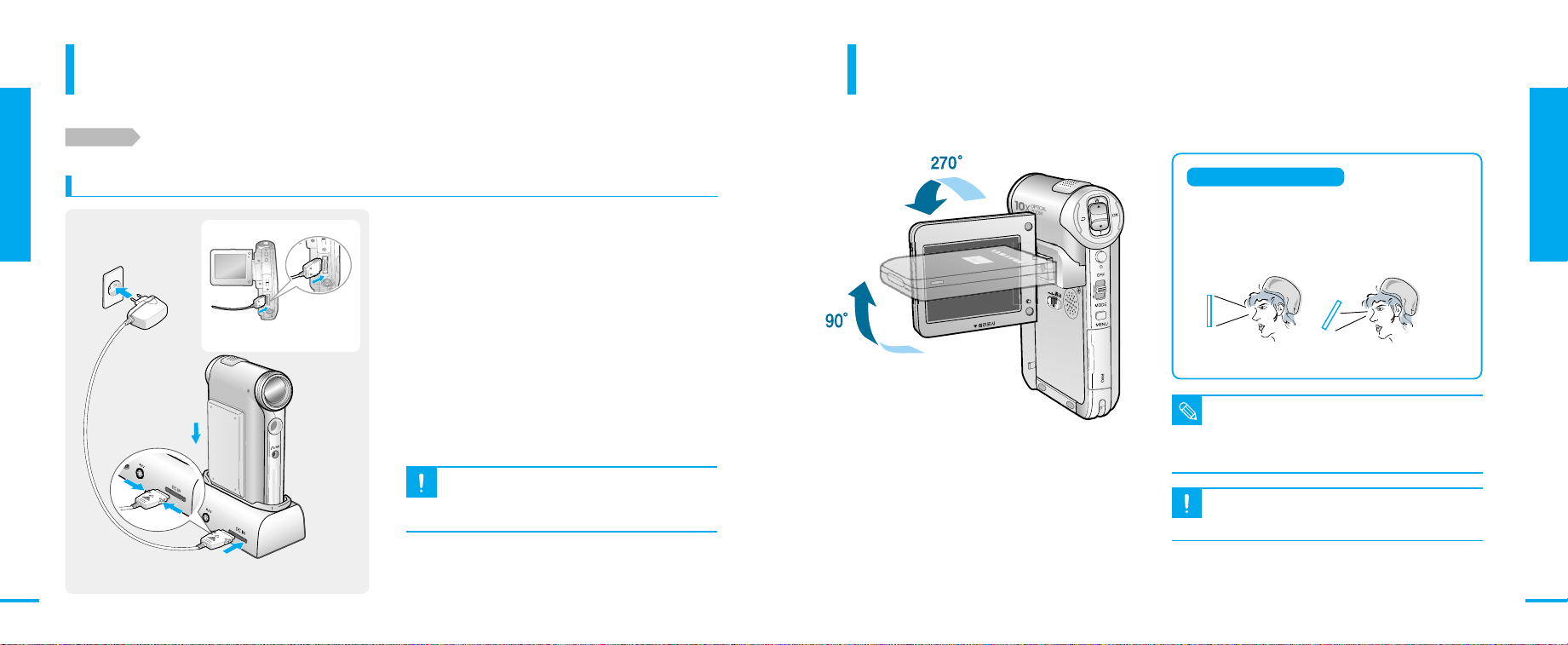
배터리 사용 및 충전
액정화면 사용
1장 준비
배터리 사용 및 충전
24
충전하기
■
시작하기 전에!
연결방법
뺄때는양옆을
누르면서 빼세요.
110V/220V 모두 사용이 가능합니다.
■
110V로 사용하려면 전원플러그에 110V어댑터를 꽂은 후 사용하세요.
5
액정화면 사용하기
<본체에 직접 연결시>
■
잭을 본체 밑면에 연결하고
전원플러그를 콘센트에 끼우세요.
3
연결 받침대
4
[모드]선택스위치를 [꺼짐]으로 맞추세요.
1
▶
사용중 충전도 가능하나 충전시간이 다소 지연될 수 있습니다.
배터리팩을 끼우세요.
2
▶ 20쪽
본체를 연결받침대에 잘 맞추어 끼우세요.
3
전원공급기의 잭을 연결받침대에 연결하세요.
4
뺄 때는 옆의 버튼을 누르면서 빼 주세요.
전원플러그를 콘센트에 끼우세요.
5
■
충전시 주위온도가 낮으면 충전에 소요되는 시간이 길어지거나
완전히 충전되지 않을 수 있습니다.
주의
■
주위온도가 10℃~30℃인 상태에서 충전하는 것이 좋습니다.
액정을 위로 열어 주세요.
1
90。까지 열립니다.
액정화면을 위로 돌리세요.
2
270。까지 돌아갑니다.
180。돌린 상태에서 거꾸로 닫을 수 있습니다.
본 제품에는 고화질 컬러 액정(LCD)화면이장착되어 있습니다.
액정화면을 보기 좋은 각도
■액정화면을 비스듬한 각도에서 보면 영상이 너무 어둡거나
밝게 보일 수도 있습니다.
■촬영할 때는 되도록 액정화면과 마주보는 자세로
촬영하는 것이 좋습니다.
(O) (X)
■
구입 후 처음 개봉시 액정화면에 긁힘방지용 비닐이 붙어있는
경우가 있습니다. 떼어내고 사용하세요.
참고
■
액정화면에 지문이나 먼지가 묻으면 부드러운 헝겊으로
닦아 주세요.
■
액정화면을 무리하게 뒤로 젖히거나 지정된 각도 이상으로
회전시키면 연결부위가 손상됩니다.
주의
1장 준비
액정화면 사용
25
Page 14
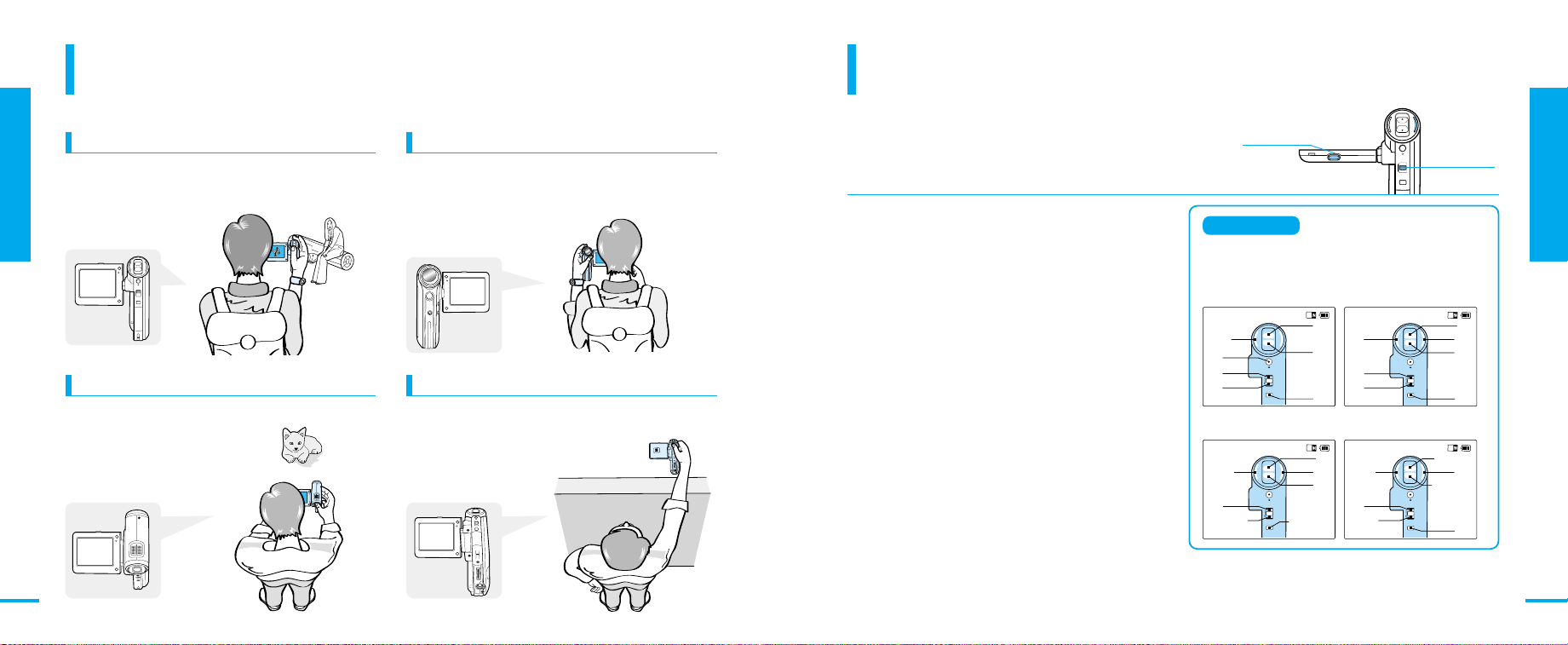
1장 준비
기록/캡쳐 도움말
OFF
MODE
MENU
모드 선택 도움말
OFF
MODE
MENU
날짜/시간 설정 도움말
OFF
MODE
MENU
재생 도움말
OFF
MODE
MENU
렌즈가 촬영대상을 향하게 한 후 액정화면은
찍는 사람쪽을 향하게 돌리세요.
가장 일반적인 촬영자세입니다.
액정화면 사용
렌즈가 촬영대상을 향하게 한 후 액정화면은
위쪽을 향하게 하세요.
어린이나 애완 동물과 같이 촬영자 보다
낮은 위치의 대상을 촬영할 때
편리합니다.
액정화면 사용
촬영자세에 따른 액정화면 각도
액정화면을 회전시키면 촬영상황이나 대상에 따라
편리한 자세로 촬영할 수 있습니다.
일반적인 촬영자세 내모습촬영하기
렌즈와 액정화면이 모두 내 모습쪽을 향하게 하세요.
어린이 및 애완동물 촬영하기 장애물너머대상확인하기
캠을 높이 들고 액정화면이 아래로 향하도록 하세요.
장애물 너머에 있는 촬영대상을 액정화면으로 보면서
촬영할 수 있습니다.
액정화면 사용
화면표시 버튼에 대하여
액정화면을 열어 주세요.
1
[모드]선택스위치를 아래로 내려 전원을 켜 주세요.
2
초기에는 비디오(동영상) 녹화모드 화면이 나옵니다.
초기의 시작화면을 바꿀 수도 있습니다. ▶98쪽
[화면표시]버튼을 누르세요.
3
1회 누름 : 액정화면 표시가 꺼집니다.
2회 누름 : 백라이트가 꺼집니다.
3회 누름 : 일반화면으로 돌아갑니다.
2초 이상 누름 : 현재 선택된 모드의 도움말 화면이 나옵니다.
화면표시버튼을 누름에 따라 다양한
화면기능을 활용할 수 있습니다.
화면표시 버튼
3
모드별 도움말
동작중에 [화면표시]버튼을 2초 이상 누르면 각 해당모드에
따른 버튼의 기능을 도움말로 보여줍니다.
■기록/캡쳐 모드인 경우
마마지지막막 파파일일 재재상상
재생모드
기록
끄기 끄기
모드
선택
마지막 파일 재생
■선택 모드일 경우
돌아가기 돌아가기
끄기
모드 선택 닫기
메뉴 열기/닫기
■시간설정 모드인 경우
축소
취소
확대
모드
선택
메뉴
■재생 모드인 경우
위
선택
아래
끄기
모드 선택
[모드]선택스위치
위
다음
아래
메뉴
이전/되감기
재생
다음/빨리감기
메뉴
1장 준비
2
액정화면 사용
26
27
Page 15
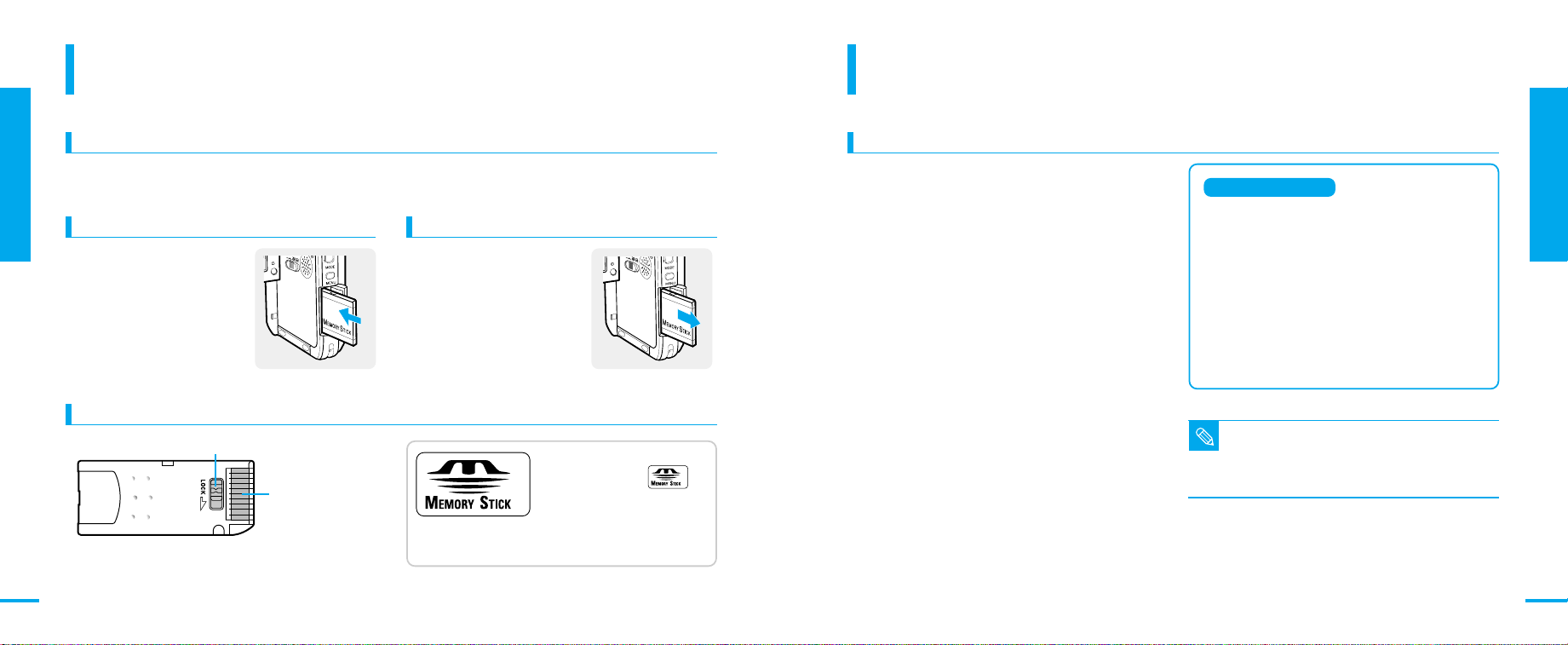
사용 전 확인사항
TM
TM
사용 전 확인사항
1장 준비
사용 전 확인사항
메모리스틱 넣기/빼기
일반적인 용도
메모리스틱이란 각종 디지털 제품의 데이터(영상, 음성 등) 기록 및 상호 교환을 위해 디지털카메라, PC , 프린터 등에서
이용할 수 있도록 개발된 새로운 개념의 외장형 카드입니다.
빼기넣기
액정화면을 연 후 메모리스틱
슬롯 덮개를 열고 메모리스틱을
화살표방향으로 넣으세요
메모리스틱의 단자가 앞쪽으로,
잘려진 부분이 아래로 가도록하여
넣으세요.
메모리스틱 각부의 이름
쓰기방지 탭
단자
끼워져 있는 메모리스틱을
살짝 누르면 자동으로
약간 나옵니다.
살짝 나온 메모리스틱을 완전히
꺼내세요.
(메모리스틱 트레이드마크)
‘Memory Stick’과는
Sony Corporation의상표입니다.
본서에 기록되어 있는 그 밖의 모든
제품명은 각 회사의 상표 또는 등록상표입니다.
또‘™’과‘�’은 본 설명서에서는 특별히 기재하지 않았습니다.
메모리스틱 사용방법
메모리스틱 사용방법
■
포맷, 삭제, 기록, 재생 중에 메모리스틱을 빼거나 전원을
끌 경우 데이터가 손상될 수 있습니다.
■
사용오류에 의한 데이터의 손실에 대해서는 당사가 책임지지
않습니다.
■
포맷 등에 의해 메모리스틱에 기록된 영상이 삭제되는 것을
방지하려면 쓰기방지 탭을 LOCK으로 설정하세요.
■
메모리스틱에 기록된 포토의 폴더명이나 파일명은
PC에서 바꿀 수 있습니다. 그러나 PC 에서 변경한 이름을
다시 메모리스틱에 저장했을 때는 캠에서 인식이
불가능할 수도 있습니다.
■
메모리스틱을 넣거나 빼기 전에 반드시 [모드]선택스위치를
위로 올려 전원을 꺼주세요. 데이터가 손상될 수 있습니다.
■
메모리스틱을 뺄 때 메모리스틱을 세게 눌렀다가 놓을 경우
메모리스틱이 갑자기 튀어 나올 수도 있으니 주의하세요.
■
PC에서 포맷한 메모리스틱/메모리스틱 프로는 캠에서
사용을 보증할 수 없습니다. 포맷은 캠에서 해 주세요.
메모리스틱 보관방법
■메모리스틱의 접촉단자에 금속물질이 닿지 않게 하세요.
■ 물기가 많거나 직사광선이 비치는 곳, 기온이 높은 곳 등에
보관하지 마세요.
■ 메모리스틱을 구부리거나 던지는 등 강한 충격을주지 마세요.
■ 정전기에 의한 데이터 손상방지를 위해 사용후에는
캠에서 빼어 보관용 케이스에 넣어 보관하세요.
■ 사용 오류, 정전기, 전기 노이즈의 영향을 받을 경우나
고장,수리 등에 의해 메모리의 내용이 변화 손실 될 수
있습니다. 중요한 영상은 PC에 별도로 저장해 두세요.
■
메모리스틱에 기록되는 영상은 촬영순서에 따라
고유의 파일번호가 붙게 되며 이 파일들은 모두 폴더에
참고
나누어져 기록됩니다.
■
메모리스틱과 메모리스틱 프로는 별매품입니다.
▶30쪽
1장 준비
사용 전 확인사항
28
29
Page 16
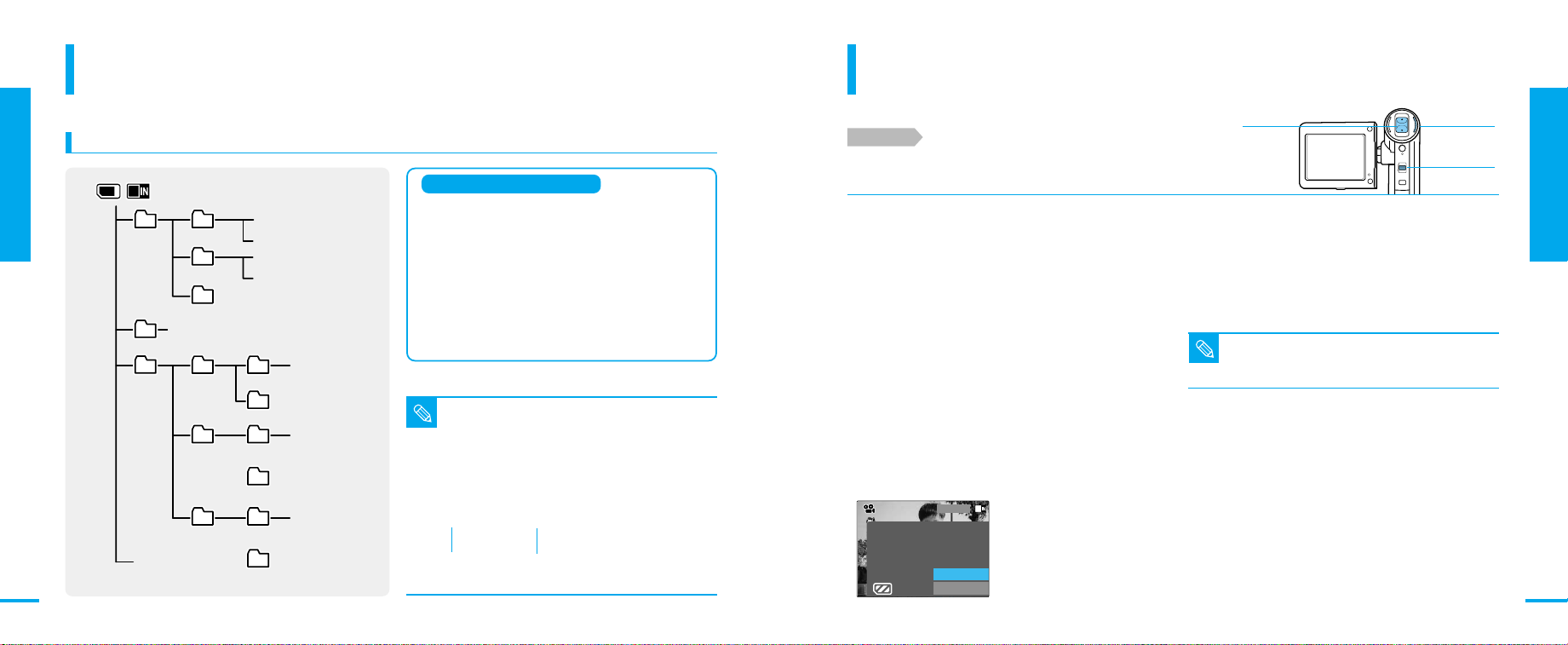
사용 전 확인사항
100SSDVC
999SSDVC
.
.
.
.
.
.
DCAM0001.JPG
DCAM9999.JPG
.
.
.
DCAM0001.JPG
DCAM9999.JPG
DCIM
101SSDVC
MISC
AVTRINT.MRK
MEMSTICK.IND
MSTK
_
PRO.IND
MSAMSUNG
Free.MP3
SWAV0001.WAV
VOICE
.
.
.
SWAV9999.WAV
100SSWAV
999SSWAV
.
.
.
SMOV0001.AVI
SSMOV
.
.
.
SMOV9999.AVI
100SSMOV
999SSMOV
.
.
.
MP3 Free
Free
기록중...
비디오비디오 녹화녹화비디오 녹화
SF / 720
BLC
확인
취소
외장 매모리가 삽입되었습니다.
외장 메모리로 변경하시겠습니까?
시스템 설정
날짜 / 시간
시스템
화면
메모리
돌아가기
Back
시
돌아
초기
저장
1장 준비
파일/폴더 구조에 대하여
폴더의 구조
사용 전 확인사항
30
사용 전 확인사항
기억된 데이터는 내장 메모리, 메모리스틱, 메모리스틱 프로에
아래와 같은 구조로 기록됩니다.
메모리 설정하기
■
시작하기 전에!
[모드]선택스위치를 내려 전원을 켜 주세요.
(비디오 녹화모드 화면이 나옵니다)
내장 메모리의 사용상 주의사항
■내장 메모리는 아주 정밀한 가공기술로 제조되어
충격, 온도, 습도에 민감하므로 주의하여 사용하세요.
■동작시에 충격을 주지 마세요.
내장 메모리의 데이터를 기록, 재생하는 헤드나
자기디스크를 손상시킬 수 있습니다.
■내장 메모리가 고장나면 기록되어 있는 모든 데이터를
읽을 수 없습니다.
고장시 데이터의 회복이나 보상은 지원되지 않습니다.
중요한 데이터는 반드시 백업조치를 취해 주세요.
■
Free이외에는 이름을 변경하거나 삭제하지 말아주세요.
■
Free에는 자유롭게 이름을 써 주세요.
참고
■
DCIM에는 999개의 폴더가 만들어지며 파일의 수는 폴더당
9999개까지 만들 수 있습니다.
■
캠의 파일/폴더에는 PC에서와 같이 일반 데이터도 저장할 수 있습니다
■
캠에서 녹화하지 않은 동영상 파일은 재생이 되지 않을 수도 있습니다.
■
파일의 확장자명을 보면 어떤 종류의 파일인지 알 수 있습니다.
JPG :포토파일 AVI :비디오파일
WAV :음성파일 MP3 :MP3파일
■
메모리스틱에 대한 자세한 내용은 28쪽을 참조하세요.
■
MISC : DPOF 파일을 저장합니다.
.
처음에는 메모리가 <내장>으로 선택되어 있습니다.
1
메모리스틱을 넣어 주세요.
2
메시지가 나타납니다.
외장 메모리를 선택하려면 [확인]을 선택한 후
3
[OK]버튼을 누르세요.
2 3
녹화나 재생시 메모리를 외장/내장으로 설정할 수 있습니다.
기본으로 내장 메모리가 선택되어 있습니다.
[▲/▼] 스위치
3,4
취소하려면 [▲/▼]스위치로 <취소>를 선택한 후
4
[OK]버튼을 누르세요.
■
메모리 설정 변경은‘시스템 설정’에서 해주세요.
참고
OK 버튼
3,4
[모드]선택스위치
▶102쪽
1장 준비
사용 전 확인사항
31
Page 17
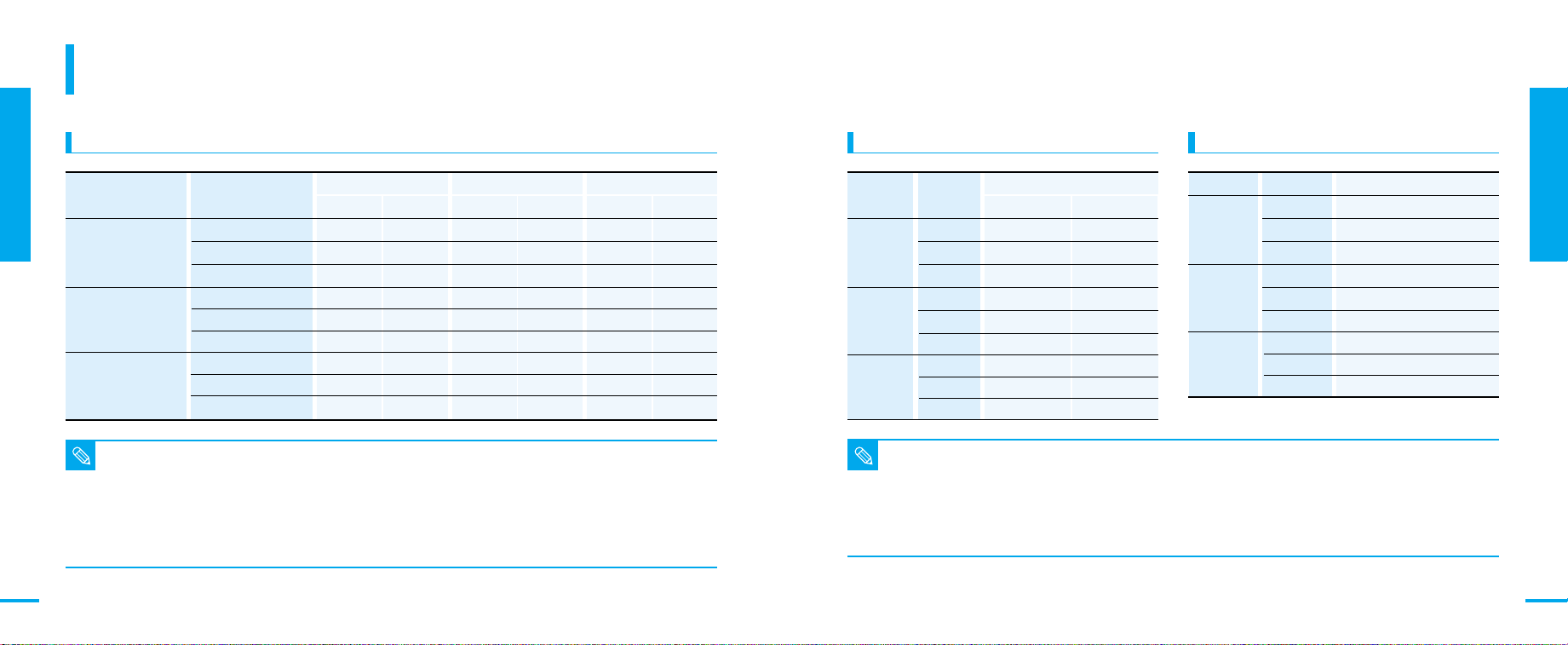
1장 준비
사용 전 확인사항
저장가능시간과 매수
내장 메모리(256MB, 512MB, 1GB)와 메모리스틱/메모리스틱 프로에
기록할 수 있는 시간과 매수의 기준입니다.
1장 준비
포토 캡쳐의 개수 음성 녹음 시간동영상 녹화시간
사용 전 확인사항
32
미디어
내장 메모리
메모리스틱
메모리스틱 프로
■
본 캠에서 포맷하지 않은 메모리스틱/메모리스틱 프로 는
보증할 수 없습니다.
참고
■
본 저장가능시간과 캡쳐 매수는 하나의 기능만을 동작시킨 상태를
기준으로 한 대략적인 수치입니다.
다른 기능도 함께 사용시에는 다소 줄 수도 있습니다.
■
촬영화면에 따라 압축률이 자동으로 변경되므로 촬영 가능시간이
변경될 수도 있습니다.
용량
256MB(VM-M102)
512MB(VM-M105)
1GB(VM-M110)
32MB
64MB
128MB
256MB
512MB
1GB
352
약10분
약21분
약44분
X
X
X
약10분
약20분
약42분
초고화질
고화질
720
약5분
약10분
약22분
X
X
X
약5분
약10분
약21분
■
포맷을 할 경우에는 본 캠에서 직접 포맷하세요.
■
가급적 메모리스틱으로는 동영상 촬영 또는 재생을 하지 마세요.
메모리스틱의 동작속도가 데이터 전송속도보다 느려 동영상 파일을
정상적으로 기록 및 재생을 하지 못하기 때문입니다.
■
내장 메모리, 메모리스틱, 메모리스틱 프로에 비디오 파일을 기록할 경우
기록할 수 없는 영역이 발생하여 기록 시간 및 메모리의 용량이
변할 수 있습니다.
352
약16분
약32분
약66분
약2분
약4분
약8분
약15분
약31분
약63분
720
약8분
약16분
약33분
X
X
X
약7분
약15분
약31분
352
약32분
약65분
약 132분
약4분
약8분
약16분
약30분
약62분
약 126분
일반 화질
약16분
약32분
약66분
약2분
약4분
약8분
약15분
약31분
약63분
720
미디어
내장메모리
메모리스틱
용량
256MB
512MB
1GB
32MB
800×600
약 2509매
약 5019매
약 9803매
64MB
128MB
메모리스틱
프로
256MB
512MB
1GB
■
1GB 이상의 용량을 가진 메모리스틱을 사용할 경우 동영상이
정상적으로 녹화, 재생되지 않을 수도 있습니다.
참고
■
메모리스틱에서는 720/일반 화질, 352/고화질, 352/일반 화질의
동영상을 녹화는 할 수 있으나 화질을 보증할 수는
없습니다.
■
포토 캡쳐 화면에 따라 캡쳐 매수가 변할 수 있습니다.
약 2509매
약 5019매
약 9803매
해상도
약 313매
약 627매
약 1254매
640×480
약 4129매
약 8258매
약 16129매
약 516매
약 1032매
약 2064매
약 4129매
약 8258매
약 16129매
미디어 용량 시간
내장 메모리
256MB
512MB
1GB
메모리스틱
32MB
64MB
128MB
메모리스틱
프로
256MB
512MB
1GB
■
352, 720의 일반 화질 동영상을 내장 메모리, 메모리스틱,
메모리스틱 프로에 녹화할 경우 녹화시간은 길어지지만 화질은
다른 해상도보다 떨어질 수 있습니다.
■
PC에서 메모리스틱, 메모리스틱 프로를 포맷할 경우는
소프트웨어 CD에서 제공되는 메모리스틱 포맷터를 사용하시기 바랍니다.
■
음성 녹음 시간은 대략적인 시간이며 변경될 수 있습니다.
약4시간
약8시간
약18시간
약33분
약1시간
약2시간
약4시간
약8시간
약17시간
사용 전 확인사항
33
Page 18
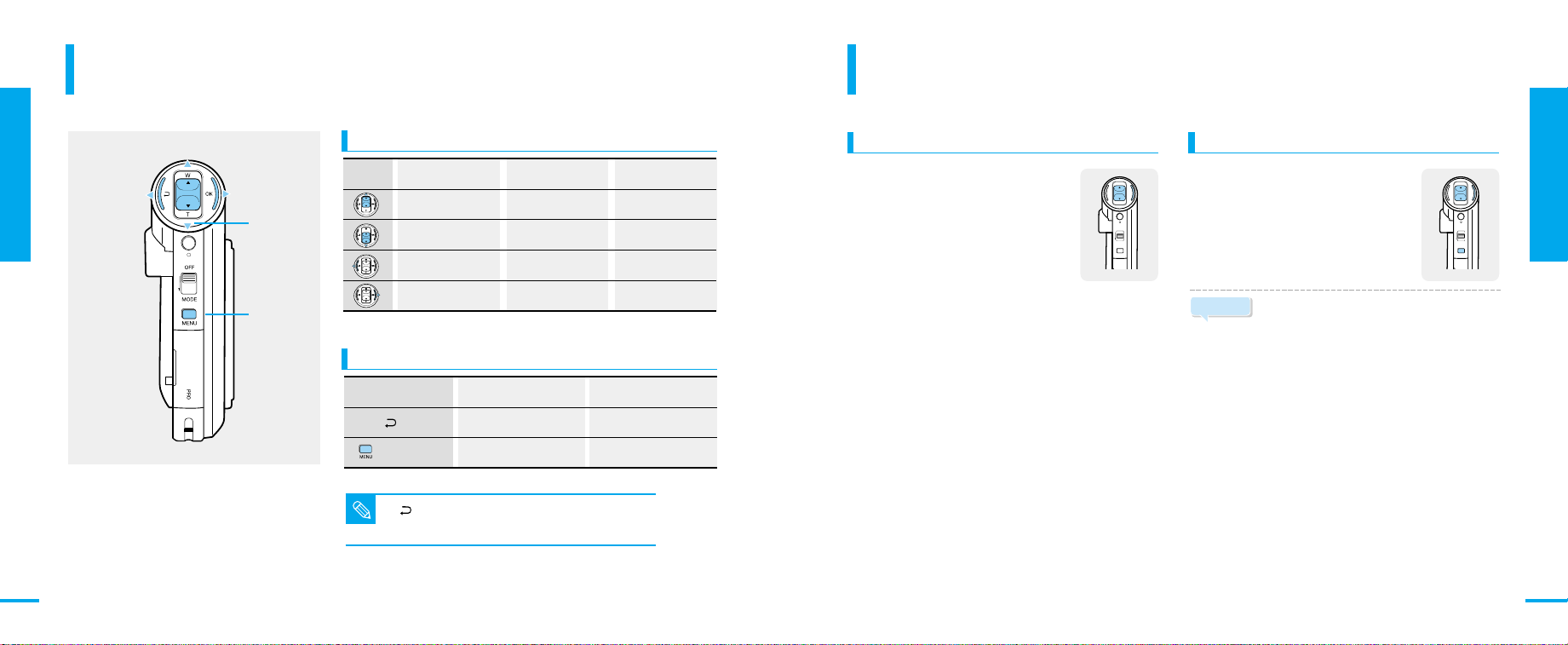
1장 준비
사용 전 확인사항
기능버튼에 대하여
다음의 기능버튼들은 경우에 따라 다양한 용도로 사용됩니다.
각 모드를 확인하고 사용방법을 익혀 두면 보다 편리하게 사용할 수 있습니다.
사용 전 확인사항
동작방법에 대하여
본 제품은 사용자의 편의를 위하여 다양한 동작방법이 가능하도록 하였습니다.
사용자가 가장 편리한 방법을 찾아 사용하세요.
1장 준비
사용 전 확인사항
34
위로 이동시
이전화면 선택시 메뉴선택시
아래로 이동시
메뉴 선택시
다양한 기능버튼 사용방법
버튼
기록시 재생시 메뉴 선택시
줌 아웃(W) 역방향탐색 (
줌 인(T) 정방향탐색 (
멀티재생화면 멀티재생화면 이전 화면으로 이동
기록모드에서 재생모드로 이동
단축 기능버튼 사용방법
버튼
(2초이상 누름)
■
[ ] 버튼 을 눌러 이전화면으로 이동하는 경우
해당 모드 내에서만 이전화면으로 이동이 가능합니다.
참고
기록모드 상태에서 재생모드 상태에서
재생모드로 이동 기록모드로 이동
설정 메뉴가 나옴
◀◀◀◀ ))
▶▶▶▶
)아래(▼) 선택
재생/일시정지 선택완료
위(▲) 선택
파일 옵션 메뉴가 나옴
모드 선택방법
[모드]선택스위치를 내려 전원을
1
켜세요.
[모드]선택스위치를 내려 주세요.
2
모드 메뉴가 나옵니다.
[▲/▼]스위치로 원하는 모드를
3
선택한 후 [OK]버튼을 누르세요.
메뉴 선택방법
모드선택 메뉴에서 [▲/▼]스위치로
1
원하는 메뉴를 선택합니다.
[OK]버튼을 누른 후 [메뉴]버튼을
2
누릅니다.
해당모드 메뉴가 나옵니다.
단축방법
1. 기록모드 상태나 재생모드 상태에서 [메뉴]버튼을
2초 이상 누르세요.
기록모드 상태에서는 설정메뉴가 나타나며 재생모드
상태에서는 파일 옵션 메뉴가 나옵니다.
사용 전 확인사항
35
Page 19
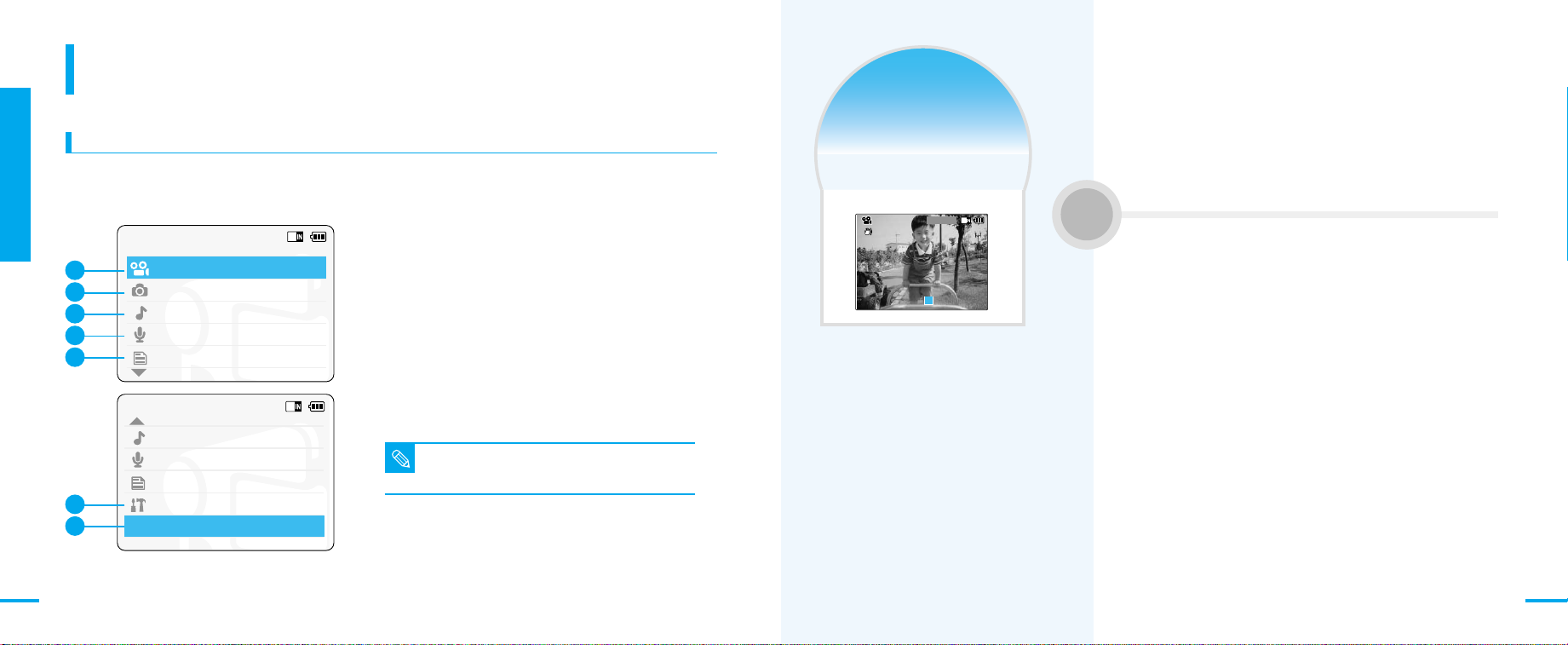
사용 전 확인사항
모드선택
비디오
포토
MP3
음성 녹음
파일 탐색기
모드선택
MP3
음성 녹음
파일 탐색기
시스템 설정
돌아가기
기록중기록중...
비디오비디오 녹화비디오 녹화
00:00 / 10:57
SF / 720
정지정지
1장 준비
사용 전 확인사항
36
모드 선택 메뉴에 대하여
모드 선택 메뉴
[모드]선택스위치를 내려 전원을 켠후한번더내리세요.
모드 선택 메뉴가 나옵니다.
1
2
3
4
5
6
7
원하는 모드를 먼저 선택 한 후 사용을 하세요.
1
비디오 : 동영상을 기록하고 재생할 수 있는 모드입니다. ▶2장
2
포토 : 포토를 기록하고 재생할 수 있는 모드입니다. ▶3장
3
MP3 : MP3 파일을 다운받고 들을 수 있는 모드입니다. ▶4장
4
음성 녹음: 음성을 녹음하고 들을 수 있는 모드입니다. ▶4장
5
파일 탐색기 : 파일/폴더를 삭제, 삭제방지, 복사는 물론 정보를
6
시스템 설정 : 액정화면상태, 날짜/시간, 시스템, 메모리 등에 대한
7
돌아가기 : 이전메뉴 화면으로 이동합니다. (해당 모드 내에서만 이동)
참고
볼 수 있는 모드입니다. ▶4장
설정을 할 수 있는 모드입니다. ▶5장
■
전원을 껐다 켜도 마지막 설정한 값(상태)으로
저장되어 있습니다.
전원을
전원을
켜려면?
켜려면?
[모드]선택스위치를 내려 전원을 켜세요.
초기에는 비디오(동영상) 녹화모드가 나옵니다.
초기의 시작화면을 바꿀 수도 있습니다. ▶98쪽
■
이 상태에서 [메뉴]버튼을 2초 이상 누르면
설정메뉴가 나타납니다.
2장
비디오 모드
비디오 모드
전원을 켜려면?
동영상 촬영
동영상 촬영하기......................... 38
줌인/아웃하기 ............................ 39
동영상 재생
액정화면으로 보기..................... 40
TV에서 보기............................... 42
동영상 파일 옵션 설정
동영상 파일 지우기.................... 43
동영상 파일 지움방지하기......... 44
동영상 파일 복사하기 ................ 45
동영상 재생할 파일 설정하기.... 46
........................... 37
동영상 설정
동영상 해상도 설정하기 ............ 47
동영상 화질 설정하기 ................ 48
동영상 초점 설정하기 ................ 49
동영상 손떨림 보정 설정하기.... 50
동영상 색감선택 설정하기......... 51
동영상 노출선택 설정하기......... 52
동영상 역광보정 설정하기......... 53
동영상 특수효과 설정하기......... 54
동영상 특수효과 선택시의 영상 55
동영상 디지털 줌 설정하기 ....... 56
37
Page 20
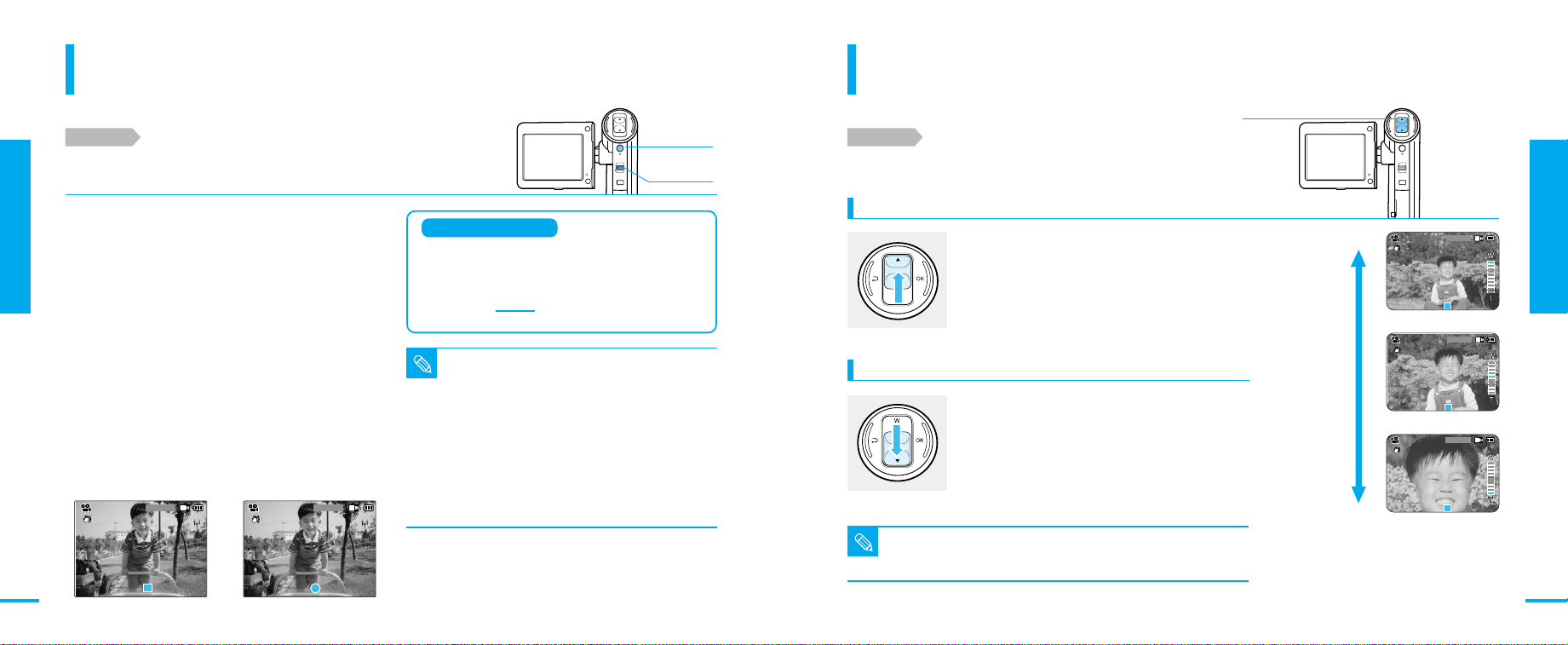
2장 비디오 모드
기록중기록중...
비디오비디오 녹화녹화비디오 녹화
00:00 / 10:57
SF / 720
정지정지
BLC
00:16 / 10:41
SF / 720
비디오비디오 녹화녹화비디오 녹화
촬영중촬영중...
기록기록
기록중기록중...
BLC
비디오 녹화
00:00 / 24:32
SF / 720
정지정지
기록중기록중...
BLC
비디오 녹화
SF / 720
정지정지
기록중기록중...
BLC
비디오 녹화
00:00 / 24:32
SF / 720
정지정지
동영상 촬영
동영상 촬영하기
■
시작하기 전에!
배터리팩을 끼우세요. ▶20쪽
■
[모드]선택스위치를 내려 전원을 켜세요.
순간적인 모습만을 촬영할 수 있는 카메라와 달리 캠은 움직이는 영상을
그대로 메모리에 저장할 수 있습니다.
[기록시작/정지]버튼
1,2
[모드]선택스위치
동영상 촬영
줌 인/아웃하기
[▲/▼]스위치(줌W/T)
■
시작하기 전에!
3
동영상 촬영시에 사용하세요.
2장 비디오 모드
동영상 촬영
38
비디오 녹화모드에서 [기록시작/정지]버튼을
1
누르세요.
화면에 <●기록>과 <촬영중...>이라는 알림 표시가 나타나며
타임코드 작동과 함께 촬영이 시작됩니다.
촬영을 마치려면 다시 [기록시작/정지]버튼을
2
누르세요.
촬영이 정지되고 촬영대기 <■정지>상태로 돌아갑니다.
촬영이 끝나면 배터리 소모방지를 위해
3
[모드]선택스위치를 올려 전원을 꺼 주세요.
1
�
촬영시간 확인방법
■촬영이 진행됨에 따라 타임코드가 작동하기 때문에
촬영을 시작한 타임코드상의 시간을 확인해두면 원하는
장면을 쉽게 찾을 수 있습니다.
00:16 /10:41 경과된 촬영시간/남은 촬영시간
■
기록모드 상태에서 [메뉴]버튼을 2초 이상 누르면 설정 메뉴가
나옵니다.
참고
■
녹화모드에서 재생모드로 이동하려면
바로 이동합니다.
또한, 재생모드에서 녹화모드로 이동하려면 [기록시작/정지]
버튼을 누르면 바로 이동합니다.
■
절전기능이 <5분>으로 설정되어 있는 경우 5분이 지나면
자동으로 전원이 꺼집니다. 다시 전원을 켜려면 [모드]선택스위치를
움직이거나 전원을 껐다 다시 켜 주세요.
■
전원을 처음 켰을 때의 시작화면을 바꿀 수도 있습니다. ▶98쪽
[OK]버튼을 누르면
▶
95쪽
멀리 찍으려면 (줌 아웃 : ZOOM OUT)
[▲]]스위치를 W(WIDE)방향으로 올리세요.
촬영대상이 점점 축소되어, 대상에서 멀어진 것처럼
촬영할 수 있습니다.
액정화면의 줌 상태 표시에서 화살표가 W쪽으로 이동합니다.
줌 아웃에서 가장 작게 촬영되는 배율은 기본배율
(촬영대상의 원래 해상도)입니다.
가깝게 찍으려면 (줌 인 : ZOOM IN)
[▼]]스위치를 T(TELE)방향으로 내리세요.
촬영대상이 점점 확대되어, 마치 대상에 가까이 다가간 것처럼
촬영할 수 있습니다.
액정화면의 줌 상태표시에서 화살표가 T쪽으로 이동합니다.
기본적인 줌 인에서 가장 크게 촬영되는 배율은 1 0배입니다.
■
줌은 10배 광학식 전동 줌이며, 촬영 영상의 화질 및 선명도가 유지됩니다.
참고
줌아웃
동영상 촬영
줌인
39
Page 21

기록중기록중...
BLC
비디오비디오 재생
00:01 / 00:16
100-0056
기록중기록중...
BLC
비디오 재생
00:01 / 00:16
100-0056
2장 비디오 모드
기록중기록중...
BLC
비디오비디오 녹화
00:16 / 10:41
SF / 720
재생
기록
설정
돌아가기
정지정지
100-0056
비디오 재생
기록중기록중...
BLC
비디오비디오 재생재생
00:01 / 00:16
100-0056
기록중기록중...
BLC
비디오비디오 재생
00:01 / 00:16
100-0056
동영상 재생
액정화면으로 보기
■
시작하기 전에!
액정화면을 열어 주세요.
■
[모드]선택스위치를 내려 전원을 켜세요.
(비디오 녹화모드화면이 나옵니다)
[▲/▼]스위치
1,2
[메뉴]버튼
1
[OK]버튼
1,3
[모드]선택스위치
재생음량을 조절하려면
[음량]버튼
2,3
[OK]버튼
1
2장 비디오 모드
동영상 재생
40
비디오 녹화모드에서 [메뉴]버튼을 누르고
1
[▲/▼]스위치로 <재생>을 선택한 후 [OK]버튼을
누르세요.
비디오 녹화모드에서 [ ] 버튼을 누 르면 바로 재생모드로 이동합니다.
[▲/▼]스위치로 재생을 원하는 영상을 찾으세요.
2
[▲/▼]스위치를 움직일 때마다 선택 테두리가 한 장면씩 이동합니다.
이 때 [음량+/음량-]버튼을 누르면 멀티화면(6화면) 단위로
이동합니다.
원하는 영상에서 [OK]버튼을 누르면 재생이 됩니다.
3
재생을 일시정지하려면 [OK]버튼을 한번 더 누르세요.
누를때 마다 재생/일시정지가 반복됩니다.
12
�
재생시/일시정지시
■[OK]버튼 : 재생시/일시정지시
■[▲]버튼 :
■[▼]버튼 :
참고
3
비비디디오오 재재생생모모드드
계속 누르면 역방향으로 탐색.
(역방향 탐색속도 : -×2, -×4, -×8, -×16, -×32, -×64, -×128)
비비디디오오 재재생생모모드드
계속 누르면 정방향으로 탐색
(정방향 탐색 속도 : ×2, ×4, ×8, ×16, ×32, ×64, ×128)
비비디디오오 재재생생모모드드
이미지로 이동. 일시정지상태에서 계속 누르면
느린재생 시작.
■
화면 메뉴에서 <돌아가기>를 선택하면 이전메뉴로 돌아갑니다.
■
재생모드 상태에서 [메뉴]버튼을 2초 이상 누르면
파일 옵션 메뉴가 나옵니다.
■
재생모드에서 녹화모드로 이동하려면 [기록]버튼을 누르면
바로 녹화모드로 이동합니다.
■
캠에서 녹화한 동영상을 PC에서 재생하려면 Image Mixer를 설
치해야 합니다.
�
-누르면 이전 파일로 이동,
-누르면 다음 파일로 이동,
-일시정지 상태에서 누르면 다음
3
�
비디오 녹화모드에서 [OK]버튼을 눌러 촬영한
1
영상을 재생하세요.
가장 최근에 녹화한 파일을 재생합니다.
소리를 크게 하려면 [음량+]버튼을 누르세요.
2
누를 때마다 액정화면의 음량표시바가 한 단계씩 올라가며
소리가 커집니다.
음량표시는 1~2초 후에 사라집니다.
소리를 작게 하려면 [음량-]버튼을 누르세요.
3
누를 때마다 액정화면의 음량표시바가 한 단계씩 내려가며
소리가 작아집니다. 음량표시는 1~2초 후에 사라집니다.
12
�
■
영상/음성 연결 단자에 영상/음성 케이블을 꽂으면
내장스피커는 자동으로 꺼집니다.
참고
■
음량은 10단계까지 조절됩니다.
동영상 재생
41
Page 22
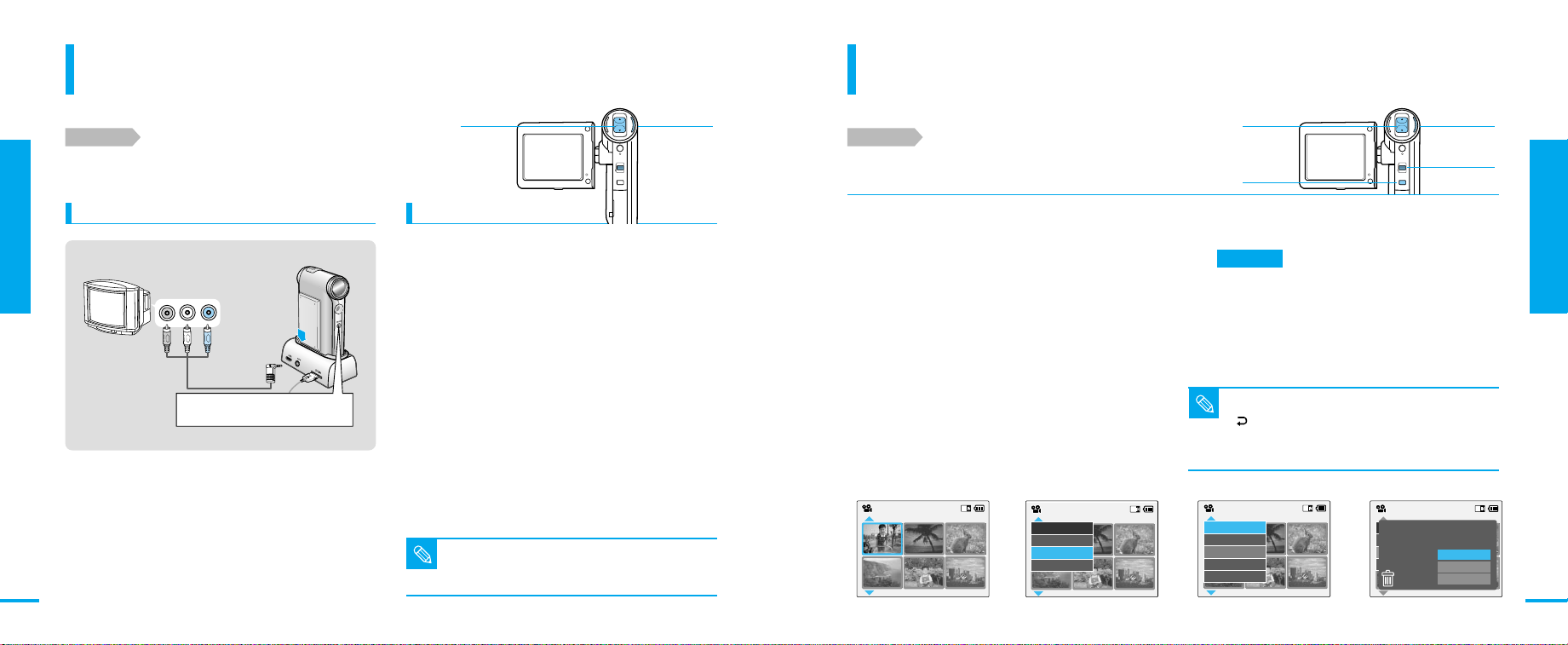
100-0056
비디오 재생
100-0056
비디오 재생
재생
파일 옵션
기록
돌아가기
100-0056
비디오 재생
잠금
복사
삭제
재생 옵션
돌아가기
100-0056
비디오 재생
잠금
외장으로 복사
삭제
돌아가기
선택된 파일
모든 파일
취소
삭제할 파일을 선택하세요.
2장 비디오 모드
B
A
C
동영상 재생
TV 에서 보기
■
시작하기 전에!
TV와캠을연결하세요. ▶106쪽
캠으로 촬영한 영상을 가정용 TV와
연결하여 재생할 수 있습니다.
[▲/▼]스위치
2,3
[OK]버튼
동영상 파일 옵션 설정
동영상 파일 지우기
■
3
시작하기 전에!
[모드]선택스위치를 내려 전원을 켜세요.
(비디오 녹화모드 화면이 나옵니다)
동영상에서 기록한 파일을 한 장만 선택해서 또는 모두를 지울 수 있습니다.
파일 옵션 메뉴는 재생모드에서만 선택 가능합니다.
[▲/▼]스위치
1,2,3,4,5
[메뉴]버튼
[OK]버튼
1,3,4,5
[모드]선택스위치
2장 비디오 모드
1,3
동영상 재생
42
TV에 연결하려면 재생 하려면
T V를 켠 후 TV 리모컨의 [TV/외부입력]버튼을
TV
입력 단자
영상/음성 케이블을 본체에 직접 연결하여
사용할 수 있습니다.
A. 본체를 연결받침대에 세워 끼우세요.
B. 영상/음성 케이블의 한 쪽을 연결받침대에 연결하세요.
C. 영상/음성 케이블의 다른 쪽을 색깔에 맞춰 TV 입력단자에
연결하세요.
1
눌러 <외부입력>을 설정하세요.
<외부입력>은 TV의 생산업체에 따라 <입력선택>, <A/V INPUT>,
<LINE>등으로 표기하기도 합니다.
비디오 녹화 모드에서 [메뉴]버튼을 누른 후
2
[▲/▼]스위치로 <재생>을 선택한 후
[OK]버튼을 누르세요.
멀티화면이 나오면 [▲/▼]스위치로 원하는 파일을
3
선택한 후 [OK]버튼을 누르세요.
선택한 파일이 재생됩니다.
[▲/▼]스위치와 [OK]버튼을 이용하여 역방향 탐색(REW),
정방향 탐색,(FF), 재생을 다양하게 할 수 있습니다.
재생시 사용하는 버튼 ▶40쪽
■
[화면표시]버튼을 누르면 화면표시가 사라집니다.
참고
비디오 녹화모드에서 [메뉴]버튼을 누른 후
1
[▲/▼]스위치로 <재생>을 선택한 후 [OK]버튼을
누르세요.
녹화모드에서는 <파일 옵션>이 선택되지 않습니다.
멀티화면이 나오면 [▲/▼]스위치로 원하는 파일을
2
선택하세요.
[▲/▼]스위치를
이동합니다. 이 때 [음량+/음량-]버튼을 누르면 6화면 단위로
이동합니다.
[메뉴]버튼을 누른 후 [▲/▼]스위치로 <파일 옵션>을
3
선택한 후 [OK]버튼을 누르세요.
[▲/▼]스위치로 <삭제>를 선택한 후
4
[OK]버튼을 누르세요.
23
움직일 때마다 선택 테두리가 한 장면씩
�
[▲/▼]스위치로 원하는 항목을 선택한 후
5
[OK]버튼을 누르세요.
삭제 메뉴
선택된 파일 : 현재 선택된 파일만 지워집니다. <파일삭제중>이
모든 파일 : 모든 파일이 지워집니다. <모든 파일을
취소 : 삭제를 취소합니다.
■
■
참고
■
4
�
나오며 지워집니다.
지우시겠습니까?>라는 확인문구가 나옵니다.
[▲/▼]스위치로 <삭제>또는 <취소>를 선택하세요.
화면 메뉴에서 <돌아가기>를 선택하면 이전메뉴로 돌아갑니다.
[ ]을 눌러 재생모드로 돌아가 선택된 파일이 지워졌는지 확인하세요.
비디오 재생모드에서 [메뉴]버튼을 2초이상 누르면 바로
<파일 옵션>화면으로 이동합니다.
5
�
동영상 파일 옵션 설정
43
Page 23

100-0056
비디오 재생
100-0056
비디오 재생
재생
파일 옵션
기록
돌아가기
100-0056
비디오 재생
잠금
복사
삭제
재생 옵션
돌아가기
100-0056
비디오 재생
잠금
외장으로 복사
삭제
돌아가기
선택된 파일
모든 파일
취소
외장 메모리에 복사할 파일을
선택하세요.
2장 비디오 모드
100-0056
비디오 재생
100-0056
비디오 재생
재생
파일 옵션
기록
돌아가기
100-0056
비디오 재생
잠금
복사
삭제
재생 옵션
돌아가기
100-0056
비디오 재생
잠금
외장으로 복사
삭제
돌아가기
선택된 파일
모든 파일
취소
잠금 대상을 선택하세요.
동영상 파일 옵션 설정
동영상 파일 지움방지하기
■
시작하기 전에!
[모드]선택스위치를 내려 전원을 켜세요.
(비디오 녹화모드화면이 나옵니다)
동영상 기록파일을 지워지지 않도록
지움방지하는 기능입니다.
[▲/▼]스위치
1,2,3,4,5
[메뉴]버튼
1,3
동영상 파일 옵션 설정
동영상 파일 복사하기
[OK]버튼
1,3,4,5
시작하기 전에!
[모드]선택스위치 [모드]선택스위치
■
메모리스틱을 넣으세요. ▶28쪽
■
[모드]선택스위치를 내려 전원을 켜세요.
(비디오 녹화모드화면이 나옵니다)
동영상 파일을 내장(내장 라이트 메모리) 또는 외장(메모리스틱 또는
메모리스틱 프로)으로 복사하는 기능입니다.
[▲/▼]스위치
1,2,3,4,5
[메뉴]버튼
1,3
[OK]버튼
1,3,4,5
2장 비디오 모드
1
동영상 파일 옵션 설정
2
3
4
23
44
비디오 녹화모드에서 [메뉴]버튼을 누른 후
[▲/▼]스위치로 <재생>을 선택한 후 [OK]버튼을
누르세요.
녹화모드에서는 <파일 옵션>이 선택되지 않습니다.
멀티화면이 나오면 [▲/▼]스위치로 원하는 파일을
선택하세요.
[▲/▼]스위치를 움직일 때마다 선택 테두리가 한 장면씩
이동합니다.
[음량+/음량-]버튼을 누르면 6화면 단위로 이동합니다.
[메뉴]버튼을 누른 후 [▲/▼]스위치로
<파일 옵션>을 선택한 후 [OK]버튼을 누르세요.
[▲/▼]스위치로 <잠금>을 선택한 후 [OK]버튼을 누르세요.
�
[▲/▼]스위치로 원하는 항목을 선택한 후
5
[OK]버튼을 누르세요.
잠금 메뉴
선택된 파일 : 현재 선택된 파일만 지움방지됩니다.
모든 파일 : 모든 파일이 지움방지됩니다.
취소 : 선택을 취소합니다.
■
화면 메뉴에서 <돌아가기>를 선택하면 이전메뉴로 돌아갑니다.
■
지움방지된 파일에는 잠금( ) 표시 가 나타납니다.
참고
■
비디오 재생모드에서 [메뉴]버튼을 2초이상 누르면 바로
<파일 옵션>화면으로 이동합니다.
4
�
�
비디오 녹화모드에서 [메뉴]버튼을 누른 후
1
[▲/▼]스위치로 <재생>을 선택한 후 [OK]버튼을
누르세요.
녹화모드에서는 <파일 옵션>이 선택되지 않습니다.
멀티화면이 나오면 [▲/▼]스위치로 원하는 파일을
2
선택하세요.
[▲/▼]스위치를 움직일 때마다 선택 테두리가 한 장면씩 이동합니다.
[음량+/음량-]버튼을 누르면 6화면 단위로 이동합니다.
[메뉴]버튼을 누른 후 [▲/▼]스위치로
3
<파일 옵션>을 선택한 후 [OK]버튼을 누르세요.
[▲/▼]스위치로 <복사>를 선택한 후 [OK]버튼을
4
누르세요.
메모리는 내장에서 외장으로, 외장에서 내장으로 복사됩니다.
5
23
�
[▲/▼]스위치로 원하는 항목을 선택한 후
5
[OK]버튼을 누르세요.
복사 메뉴
선택된 파일 :
모든 파일 :
취소 :
참고
4
현재 선택된 파일만 내장/외장 메모리로 복사합니다.
모든 파일을 내장/외장 메모리로 복사합니다.
선택을 취소합니다.
■
복사를 할 때는 기록 메모리가 무엇으로 선택되어 있는지
확인하세요. ▶31쪽
■
메모리선택은 내장 메모리가 기본으로 선택되어 있습니다.
■
화면 메뉴에서 <돌아가기>를 선택하면 이전메뉴로 돌아갑니다.
■
메모리스틱이 들어있지 않으면 <복사>가 선택되지 않습니다.
■
비디오 재생모드에서 [메뉴]버튼을 2초이상 누르면 바로
<파일 옵션>화면으로 이동합니다.
�
동영상 파일 옵션 설정
5
�
45
Page 24

2장 비디오 모드
100-0056
비디오 재생
잠금
복사
삭제
재생 옵션
돌아가기
100-0056
비디오 재생
잠금
외장으로 복사
삭제
돌아가기
선택된 파일
모든 파일
취소
선택된 파일만 재생 또는 �
전체 파일 재생을 선택하세요.
100-0056
비디오 재생
100-0056
비디오 재생
재생
파일 옵션
기록
돌아가기
기록중기록중...
BLC
비디오비디오 녹화비디오 녹화
00:00 / 10:57
SF / 720
재생
기록
설정
돌아가기
정지정지
색감선택색감선택
자동자동
손떨림손떨림 보정
켜기켜기
초점초점
자동자동
화질화질
초고화질초고화질
색감선택
자동
비디오 설정
손떨림 보정
켜기
초점
자동
화질
초고화질
해상도 720
색감선택색감선택
자동자동
손떨림손떨림 보정보정
켜기켜기
초점초점
자동자동
화질화질
초고화질초고화질
색감선택
자동
비디오비디오 설정설정비디오 설정
손떨림 보정
켜기
초점
자동
화질
초고화질
해상도 352
기록중기록중...
BLC
비디오비디오 녹화녹화비디오 녹화
00:00 / 21:54
SF / 352
정지정지
동영상 파일 옵션 설정
동영상 재생할 파일 설정하기
■
시작하기 전에!
[모드]선택스위치를 내려 전원을 켜세요.
(비디오 녹화모드화면이 나옵니다)
선택한 파일만 재생한 후 정지하게 하거나
모든 파일을 연속적으로 재생하게 할 수 있습니다.
[▲/▼]스위치
1,2,3,4,5
[메뉴]버튼
1,3
[OK]버튼
1,3,4,5
[모드]선택스위치
동영상 설정
동영상 해상도 설정하기
■
시작하기 전에!
[모드]선택스위치를 내려 전원을 켜세요.
(비디오 녹화모드화면이 나옵니다)
동영상 촬영 전에 미리 해상도를 설정하세요.
[▲/▼]스위치
1,2,3
[메뉴]버튼
1,4
[OK]버튼
1,2,3
[모드]선택스위치
2장 비디오 모드
1
동영상 파일 옵션 설정
2
3
4
23
46
비디오 녹화모드에서 [메뉴]버튼을 누른 후
[▲/▼]스위치로 <재생>을 선택한 후 [OK]버튼을
누르세요.
녹화모드에서는 <파일 옵션>이 선택되지 않습니다.
멀티화면이 나오면 [▲/▼]스위치로 원하는 파일을
선택하세요.
[▲/▼]스위치를 움직일 때마다 선택 테두리가 한 장면씩 이동합니다.
[음량+/음량-]버튼을 누르면 6화면 단위로 이동합니다.
[메뉴]버튼을 누른 후 [▲/▼]스위치로
<파일 옵션>을 선택한 후 [OK]버튼을 누르세요.
[▲/▼]스위치로 <재생 옵션>을 선택한 후
[OK]버튼을 누르세요.
�
[▲/▼]스위치로 원하는 항목을 선택한 후
5
[OK]버튼을 선택한 후 [OK]버튼을 누르세요.
재생 옵션 메뉴
선택된 파일 :
모든 파일 :
취소 :
참고
선택된 파일만 재생한 후 정지합니다.
모든 파일을 재생한 후 정지합니다.
선택을 취소합니다.
■
비디오 재생모드에서 [메뉴]버튼을 2초이상 누르면 바로
<파일 옵션>화면으로 이동합니다.
■
화면 메뉴에서 <돌아가기>를 선택하면 이전메뉴로 돌아갑니다.
45
�
비디오 녹화모드에서 [메뉴]버튼을 누른 후
1
[▲/▼]스위치로 <설정>을 선택한 후 [OK]버튼을
누르세요.
[▲/▼]스위치로 <해상도>를 선택한 후
2
[OK]버튼을 누르세요.
[▲/▼]스위치로 원하는 해상도를 선택한 후
3
[OK]버튼을 누르세요.
예) 352 ▶
32쪽
동영상 해상도 메뉴
720x480 : 720 x480 해상도로 선택됩니다.
352x240 :
352x240 해상도로 선택됩니다.
12
�
설정이 완료되면 [메뉴]버튼을 눌러
4
메뉴화면이 사라지게 하세요.
액정화면에 설정한 동영상 해상도 표시가 나타납니다.
■
화면 메뉴에서 <돌아가기>를 선택하면 이전메뉴로 돌아갑니다.
■
비디오 녹화모드에서 [메뉴]버튼을 2초이상 누르면 바로
참고
<설정>화면으로 이동합니다.
3
�
�
동영상 설정
4
47
Page 25
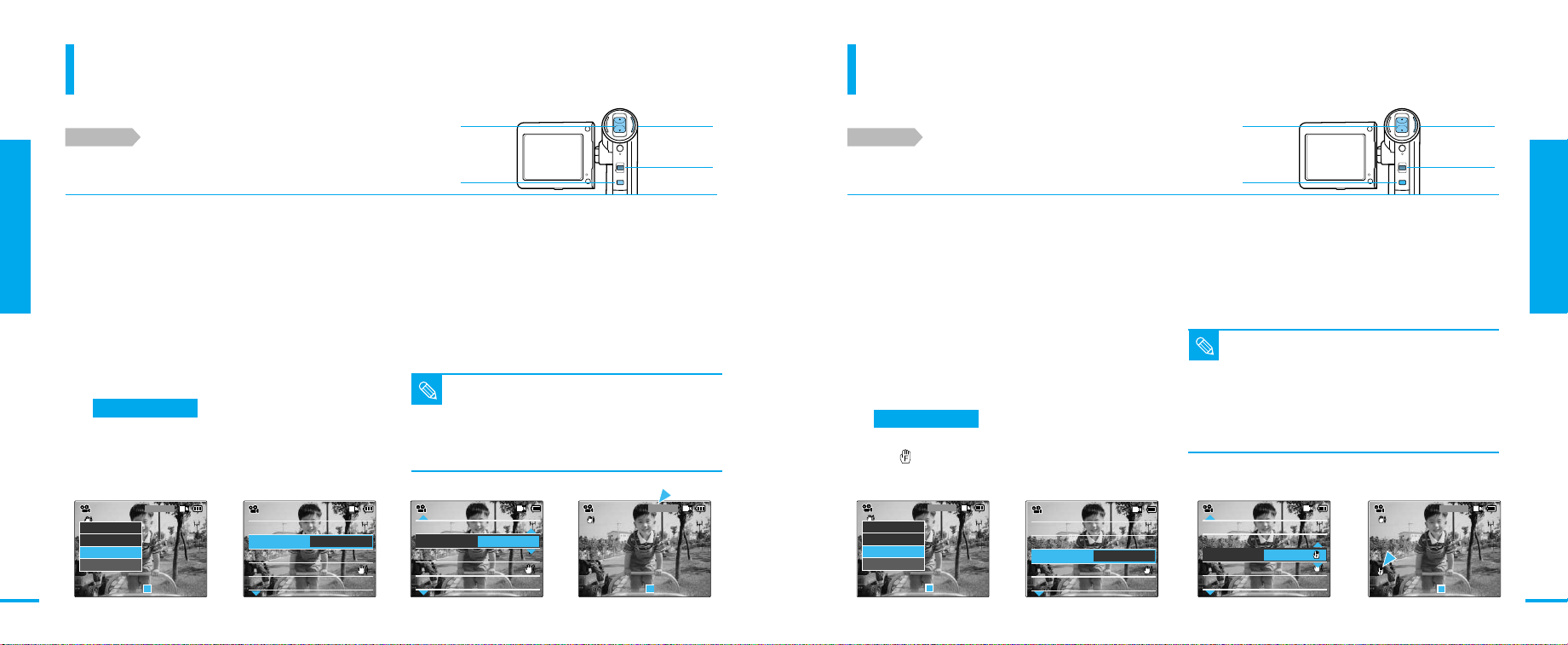
동영상 설정
기록중기록중...
BLC
비디오비디오 녹화녹화비디오 녹화
00:00 / 10:57
SF / 720
재생
기록
설정
돌아가기
정지정지
색감선택색감선택
자동
비디오비디오 설정설정
손떨림손떨림 보정보정
켜기
초점
자동
해상도해상도 720
색감선택
자동
비디오 설정
손떨림 보정
켜기
초점
자동
화질
초고화질
해상도 720
색감선택색감선택
자동자동
비디오비디오 설정설정
손떨림손떨림 보정
켜기켜기
초점초점
자동자동
해상도해상도 720
색감선택
자동
비디오 설정
손떨림 보정
켜기
초점
자동
화질
고화질
해상도 720
기록중기록중...
BLC
비디오비디오 녹화녹화비디오 녹화
00:00 / 10:57
F / 720
정지정지
기록중기록중...
BLC
비디오비디오 녹화녹화비디오 녹화
00:00 / 10:57
SF / 720
재생
기록
설정
돌아가기
정지정지
색감선택색감선택
자동
비디오비디오 설정
손떨림손떨림 보정보정
켜기
화질
초고화질초고화질
해상도해상도 720
색감선택
자동
비디오 설정
손떨림 보정
켜기
화질
초고화질
해상도 720
초점
자동
색감선택색감선택
자동자동
비디오비디오 설정설정
손떨림손떨림 보정보정
켜기켜기
화질화질
초고화질초고화질
해상도해상도 720
색감선택
자동
비디오 설정
손떨림 보정
켜기
화질
초고화질
해상도 720
초점
수동
기록중기록중...
BLC
비디오비디오 녹화녹화비디오 녹화
00:00 / 10:57
SF / 720
정지정지
동영상 설정
2장 비디오 모드
동영상 설정
12
48
동영상 화질 설정하기
■
시작하기 전에!
비디오 녹화모드에서 [메뉴]버튼을 누른 후
1
[▲/▼]스위치로 <설정>을 선택한 후 [OK]버튼을
누르세요.
[▲/▼]스위치로 <화질>을 선택한 후
2
[OK]버튼을 누르세요.
[▲/▼]스위치로 원하는 항목을 선택한 후
3
[OK]버튼을 누르세요.
예) 고화질 ▶
동영상 화질 메뉴
초고화질(SF) : 최고의 화질 상태입니다.
고화질(F) :
일반화질(N) :
[모드]선택스위치를 내려 전원을 켜세요.
(비디오 녹화모드화면이 나옵니다)
32쪽
고화질의 상태입니다.
일반화질의 상태입니다.
�
동영상 촬영 전에 미리 화질을 설정하세요.
[▲/▼]스위치
1,2,3
[메뉴]버튼
1,4
설정이 완료되면 [메뉴]버튼을 눌러
4
메뉴화면이 사라지게 하세요.
액정화면에 설정한 화질이 나타납니다.
■
메모리스틱에서는 720/일반화질, 352/고화질, 352/일반 화질의
해상도의 동영상을 녹화할 수 있으나 화질을 보장할 수는 없습니다.
참고
■
화면 메뉴에서 <돌아가기>를 선택하면 이전메뉴로 돌아갑니다.
■
비디오 녹화모드에서 [메뉴]버튼을 2초이상 누르면 바로
<설정>화면으로 이동합니다.
3
�
�
[OK]버튼
1,2,3
[모드]선택스위치
동영상 초점 설정하기
■
시작하기 전에!
[모드]선택스위치를 내려 전원을 켜세요.
(비디오 녹화모드화면이 나옵니다)
촬영대상과 환경에 따라 초점을 자동 또는 수동으로 설정할 수 있습니다.
[▲/▼]스위치
1,2,3
[메뉴]버튼
[OK]버튼
1,2,3
[모드]선택스위치
2장 비디오 모드
1,4
비디오 녹화모드에서 [메뉴]버튼을 누른 후
1
[▲/▼]스위치로 <설정>을 선택한 후
[OK]버튼을 누르세요.
[▲/▼]스위치로 <초점>을 선택한 후
2
[OK]버튼을 누르세요.
[▲/▼]스위치로 원하는 항목을 선택한 후
3
[OK]버튼을 누르세요.
예)
수동
초점 메뉴
자동 : 초점을 자동으로 설정합니다.
수동( ) :
초점을 수동으로 설정할 수 있습니다.
4
12
�
설정이 완료되면 [메뉴]버튼을 눌러
4
메뉴화면이 사라지게 하세요.
액정화면에 설정한 초점표시가 나타납니다.
<자동>일 때는 아이콘이 나타나지 않습니다.
■
화면 메뉴에서 <돌아가기>를 선택하면 이전메뉴로 돌아갑니다.
■
포토모드에서 설정을 바꾸어도 비디오모드에 동일하게
참고
적용됩니다.
■
비디오 녹화모드에서 [메뉴]버튼을 2초이상 누르면 바로
<설정>화면으로 이동합니다.
■
수동(MF)으로 설정한 경우에는 [음량+,-]버튼으로 초점을
조절하세요.
3
�
동영상 설정
4
�
49
Page 26

기록중기록중......
BLC
비디오비디오 녹화녹화비디오 녹화
00:00 / 10:57
SF / 720
재생
기록
설정
돌아가기
정지정지
색감선택색감선택
자동자동
비디오비디오 설정설정
화질화질
초고화질초고화질
해상도해상도 720
초점초점
자동자동
색감선택
자동
비디오 설정
화질
초고화질
해상도 720
초점
자동
손떨림 보정
켜기
색감선택색감선택
자동
비디오비디오 설정
화질
초고화질초고화질
해상도해상도 720
초점
자동
색감선택
자동
비디오 설정
화질
초고화질
해상도 720
초점
자동
손떨림 보정
끄기
2장 비디오 모드
기록중기록중...
BLC
비디오비디오 녹화비디오 녹화
00:00 / 10:57
SF / 720
정지정지
기록중기록중...
BLC
비디오비디오 녹화녹화비디오 녹화
00:00 / 10:57
SF / 720
재생
기록
설정
돌아가기
정지정지
비디오비디오 설정설정
화질화질
초고화질초고화질
해상도해상도 720
초점초점
자동자동
손떨림손떨림 보정
켜기켜기
비디오 설정
화질
초고화질
해상도 720
초점
자동
손떨림 보정
켜기
색감선택
자동
비디오비디오 설정설정비디오 설정
화질화질
초고화질초고화질
해상도해상도 720
초점초점
자동자동
손떨림손떨림 보정보정
켜기켜기
화질
초고화질
해상도 720
초점
자동
손떨림 보정
켜기
색감선택
실외
기록중기록중...
BLC
비디오비디오 녹화녹화비디오 녹화
00:00 / 10:57
SF / 720
정지정지
동영상 설정
동영상 손떨림 보정 설정하기
■
시작하기 전에!
[모드]선택스위치를 내려 전원을 켜세요.
(비디오 녹화모드화면이 나옵니다)
걷거나 운행중인 차량안에서 또는 줌 인 상태에서 화면이 흔들릴 때,
손떨림 보정 기능을 이용하여 안정된 영상을 촬영하세요.
[▲/▼]스위치
1,2,3
[메뉴]버튼
[OK]버튼
1,2,3
[모드]선택스위치
1,4
동영상 설정
동영상 색감선택 설정하기
■
시작하기 전에!
[모드]선택스위치를 내려 전원을 켜세요.
(비디오 녹화모드화면이 나옵니다)
촬영대상 및 장소에 따라 색감이 자동으로 조절되므로
대상의 고유한 색상을 살려 자연스럽게 촬영할 수 있습니다.
[▲/▼]스위치
1,2,3
[메뉴]버튼
[OK]버튼
1,2,3
[모드]선택스위치
1,4
2장 비디오 모드
동영상 설정
12
50
비디오 녹화모드에서 [메뉴]버튼을 누른 후
1
[▲/▼]스위치로 <설정>을 선택한 후
[OK]버튼을 누르세요.
[▲/▼]스위치로 <손떨림 보정>을 선택한 후
2
[OK]버튼을 누르세요.
[▲/▼]스위치로 원하는 항목을 선택한 후
3
[OK]버튼을 누르세요.
예) 끄기
손떨림 보정 메뉴
켜기 : 손떨림 보정 기능을 설정합니다.
기본으로 설정되어 있습니다.
끄기 :
손떨림 보정 기능을 해제합니다.
�
설정이 완료되면 [메뉴]버튼을 눌러
4
메뉴화면이 사라지게 하세요.
액정화면에 설정한 손떨림 보정 표시가 사라집니다.
■
화면 메뉴에서 <돌아가기>를 선택하면 이전메뉴로 돌아갑니다.
■
포토모드에서 설정을 바꾸어도 비디오모드에 동일하게
참고
적용됩니다.
■
비디오 녹화모드에서 [메뉴]버튼을 2초이상 누르면 바로
<설정>화면으로 이동합니다.
3
�
�
비디오 녹화모드에서 [메뉴]버튼을 누른 후
1
[▲/▼]스위치로 <설정>을 선택한 후
[OK]버튼을 누르세요.
[▲/▼]스위치로 <색감선택>을 선택한 후
2
[OK]버튼을 누르세요.
색감선택 메뉴
자동 : 촬영환경에 따라 자동으로 색감이 조절됩니다.
고정( ) : 촬영환경에 관계없이 초기에 설정된 기본 색감으로
촬영할 때 선택하세요.
실외( ) : 자연광을 기준으로 보정된 색감으로 촬영할 때
선택하세요.
실내( ) : 백열등이나 스튜디오 및 비디오 라이트 등 조명을 이용해
보정된 색감으로 촬영할 때 선택하세요.
4
12
�
[▲/▼]스위치로 원하는 항목을 선택한 후
3
[OK]버튼을 누르세요.
예)실외
설정이 완료되면 [메뉴]버튼을 눌러
4
메뉴화면이 사라지게 하세요.
액정화면에 설정한 기능에 대한 아이콘이 나타납니다.
<자동>일 때는 아이콘이 나타나지 않습니다.
■
화면 메뉴에서 <돌아가기>를 선택하면 이전메뉴로 돌아갑니다.
■
포토모드에서 설정을 바꾸어도 비디오모드에 동일하게
참고
적용됩니다.
■
비디오 녹화모드에서 [메뉴]버튼을 2초이상 누르면 바로
<설정>화면으로 이동합니다.
3
�
�
동영상 설정
4
51
Page 27

기록중기록중...
BLC
비디오비디오 녹화녹화비디오 녹화
00:00 / 10:57
SF / 720
재생
기록
설정
돌아가기
정지정지
초점초점
자동자동
화질화질 초고화질초고화질
손떨림손떨림 보정
켜기켜기
색감선택색감선택
자동자동
비디오비디오 설정설정비디오 설정
초점
자동
화질 초고화질
손떨림 보정
켜기
색감선택
자동
노출선택
자동
비디오비디오 설정설정
초점초점
자동
화질화질 초고화질초고화질
손떨림손떨림 보정보정
켜기
색감선택색감선택
자동
비디오 설정
초점
자동
화질 초고화질
손떨림 보정
켜기
색감선택
자동
노출선택
스포츠
기록중기록중...
BLC
비디오비디오 녹화녹화비디오 녹화
00:00 / 10:57
SF / 720
정지정지
2장 비디오 모드
기록중기록중...
BLC
비디오비디오 녹화녹화비디오 녹화
00:00 / 10:57
SF / 720
재생
기록
설정
돌아가기
정지정지
비디오비디오 설정
손떨림손떨림 보정
초점초점 자동자동
색감선택색감선택
자동자동
노출선택노출선택
자동자동
비디오 설정
손떨림 보정
켜기켜기켜기
초점 자동
색감선택
자동
노출선택
자동
역광보정
끄기
비디오비디오 설정설정
손떨림손떨림 보정보정
켜기켜기
초점초점 자동자동
색감선택색감선택
자동자동
노출선택노출선택
자동자동
비디오 설정
손떨림 보정
켜기
초점 자동
색감선택
자동
노출선택
자동
역광보정
켜기
기록중기록중...
비디오비디오 녹화녹화비디오 녹화
00:00 / 10:57
SF / 720
역광보정역광보정
정지정지
동영상 설정
동영상 노출선택 설정하기
■
시작하기 전에!
[모드]선택스위치를 내려 전원을 켜세요.
(비디오 녹화모드화면이 나옵니다)
촬영대상 및 상황에 따라 노출을 선택해두면 자동으로
노출량이 조절되므로 손쉽게 선명한 영상을 촬영할 수 있습니다.
[▲/▼]스위치
1,2,3
[메뉴]버튼
[모드]선택스위치
1,4
[OK]버튼
1,2,3
동영상 설정
동영상 역광보정 설정하기
■
시작하기 전에!
[모드]선택스위치를 내려 전원을 켜세요.
(비디오 녹화모드화면이 나옵니다)
촬영대상의 등뒤에 밝은 빛이 있는 경우, 역광으로 인해 어둡게 보이는
대상을 밝고 선명하게 촬영할 수 있습니다.
[▲/▼]스위치
1,2,3
[메뉴]버튼
[OK]버튼
1,2,3
[모드]선택스위치
1,4
2장 비디오 모드
1
2
동영상 설정
3
4
12
52
비디오 녹화모드에서 [메뉴]버튼을 누른 후
[▲/▼]스위치로 <설정>을 선택한 후
[OK]버튼을 누르세요.
[▲/▼]스위치로 <노출선택>을 선택한 후
[OK]버튼을 누르세요.
[▲/▼]스위치로 원하는 항목을 선택한 후
[OK]버튼을 누르세요.
예)스포츠
설정이 완료되면 [메뉴]버튼을 눌러
메뉴화면이 사라지게 하세요.
액정화면에 설정한 기능에 대한 아이콘이 나타납니다.
<자동>일 때는 아이콘이 나타나지 않습니다.
�
노출선택 메뉴 항목
자동 : 촬영환경에 따라 자동으로 노출이 조절됩니다.
스포츠 ( ) : 운동경기 등 움직임이 많은 영상을 촬영할 때
스포트라이트 ( ) : 연극공연 등 강한 조명을 받고 있는
해변 /설경 ( ) : 해변이나 스키장 등 강한 빛을 반사하는
고속 셔터 ( ) : 스윙장면 등 순간적으로빨리 움직이는
참고
3
�
선택하세요.
대상을 촬영할 때 선택하세요.
장소에서 촬영할 때 선택하세요.
대상을 촬영할 때 선택하세요.
■
화면 메뉴에서 <돌아가기>를 선택하면 이전메뉴로 돌아갑니다.
■
포토모드에서 설정을 바꾸어도 비디오모드에 동일하게 적용됩니다.
■
비디오 녹화모드에서 [메뉴]버튼을 2초이상 누르면 바로
<설정>화면으로 이동합니다.
4
�
비디오 녹화모드에서 [메뉴]버튼을 누른 후
1
[▲/▼]스위치로 <설정>을 선택한 후
[OK]버튼을 누르세요.
[▲/▼]스위치로 <역광보정>을 선택한 후
2
[OK]버튼을 누르세요.
[▲/▼]스위치로 원하는 항목을 선택한 후
3
[OK]버튼을 누르세요.
예) 켜기
역광보정 메뉴
끄기 : 역광보정 기능을 해제합니다.
켜기 : 역광보정 기능을 설정합니다.
12
�
설정이 완료되면 [메뉴]버튼을 눌러
4
메뉴화면이 사라지게 하세요.
액정화면에 설정한 기능 표시가 나타납니다.
■
화면 메뉴에서 <돌아가기>를 선택하면 이전메뉴로 돌아갑니다.
■
포토모드에서 설정을 바꾸어도 비디오모드에 동일하게
참고
적용됩니다.
■
비디오 녹화모드에서 [메뉴]버튼을 2초이상 누르면 바로
<설정>화면으로 이동합니다.
3
�
동영상 설정
4
�
53
Page 28

기록중기록중......
BLC
비디오비디오 녹화녹화비디오 녹화
00:00 / 10:57
SF / 720
재생
기록
설정
돌아가기
정지정지
비디오비디오 설정
색감선택색감선택
자동자동
손떨림손떨림 보정보정 켜기켜기
노출선택노출선택
자동자동
역광보정역광보정
끄기끄기
비디오 설정
색감선택
자동
손떨림 보정 켜기
노출선택
자동
역광보정
끄기
특수효과
끄기
비디오비디오 설정
색감선택색감선택
자동
손떨림손떨림 보정보정 켜기
노출선택노출선택
자동
역광보정역광보정
끄기
비디오 설정
색감선택
자동
손떨림 보정 켜기
노출선택
자동
역광보정
끄기
특수효과
미러
2장 비디오 모드
미러
비디오비디오 녹화녹화비디오 녹화
00:00 / 10:57
SF / 720
정지정지
동영상 설정
동영상 특수효과 설정하기
■
시작하기 전에!
[모드]선택스위치를 내려 전원을 켜세요.
(비디오 녹화모드화면이 나옵니다)
특수효과를 사용하면 재미있고 독특한 영상으로
촬영할 수 있습니다.
[▲/▼]스위치
1,2,3
[메뉴]버튼
1,4
[OK]버튼
1,2,3
[모드]선택스위치
동영상 설정
동영상 특수효과 선택시의 영상
특수효과가 적용된 영상에 대하여
2장 비디오 모드
1
동영상 설정
2
3
12
54
비디오 녹화모드에서 [메뉴]버튼을 누른 후
[▲/▼]스위치로 <설정>을 선택한 후
[OK]버튼을 누르세요.
[▲/▼]스위치로 <특수효과>를 선택한 후
[OK]버튼을 누르세요.
[▲/▼]스위치로 원하는 항목을 선택한 후
[OK]버튼을 누르세요.
예) 미러
특수효과는 55쪽을 참조하세요.
�
설정이 완료되면 [메뉴]버튼을 눌러
4
메뉴화면이 사라지게 하세요.
액정화면에 설정한 기능 표시가 나타납니다.
■
화면 메뉴에서 <돌아가기>를 선택하면 이전메뉴로 돌아갑니다.
■
포토모드에서 설정을 바꾸어도 비디오모드에 동일하게
참고
적용됩니다.
■
비디오 녹화모드에서 [메뉴]버튼을 2초이상 누르면 바로
<설정>화면으로 이동합니다.
3
�
�
끄기(특수효과 해제)
일반적인 화면으로 촬영이나 재생시
자연스러운 영상으로 표현됩니다.
네가티브(NEGATIVE)효과
사진필름과 같은 형태로 색상이 반전되어 표
현됩니다.
아트(ART)효과
물감으로 칠한 것 같은 느낌으로
표현됩니다.
미러(MIRROR)효과
화면의 중앙에 거울을 놓은 것처럼
좌우 대칭된 영상으로 표현됩니다.
모자이크(MOSAIC)효과
네모조각을 이어붙인 듯한 모자이크로
표현됩니다.
흑백(BLACK&WHITE)효과
컬러영상이 흑백으로 표현됩니다.
세피아(SEPIA)효과
갈색의 모노톤으로 표현됩니다.
엠보스(EMBOSS)효과
색상없이 입체감만이 두드러지게
표현됩니다.
동영상 설정
4
55
Page 29

기록중기록중...
BLC
비디오비디오 녹화녹화비디오 녹화
00:00 / 10:57
SF / 720
재생
기록
설정
돌아가기
정지정지
비디오비디오 설정설정
노출선택노출선택
자동자동
색감선택색감선택 자동자동
역광보정역광보정
끄기끄기
특수효과특수효과
끄기끄기
비디오 설정
노출선택
자동
색감선택 자동
역광보정
끄기
특수효과
끄기
디지털 줌
끄기
비디오비디오 설정설정
노출선택노출선택
자동
색감선택색감선택 자동
역광보정역광보정
끄기
효과
끄기
비디오 설정
노출선택
자동
색감선택 자동
역광보정
끄기
효과
끄기
디지털 줌
켜기
BLC
기록중기록중...
비디오비디오 녹화녹화비디오 녹화
00:00 / 10:57
SF / 720
정지정지
2장 비디오 모드
모드선택
비디오
포토
MP3
음성 녹음
파일 탐색기
BLC
포토 캡쳐
800
기록중기록중...
비디오비디오 녹화녹화비디오 녹화
00:00 / 10:57
SF / 720
정지정지
동영상 설정
동영상 설정
동영상 디지털 줌 설정하기
■
시작하기 전에!
비디오 녹화모드에서 [메뉴]버튼을 누른 후
1
[▲/▼]스위치로 <설정>을 선택한 후
[OK]버튼을 누르세요.
[▲/▼]스위치로 <디지털 줌>을 선택한 후
2
[OK]버튼을 누르세요.
[▲/▼]스위치로 <끄기>또는 <켜기>를 선택한 후
3
[OK]버튼을 누르세요.
예) 켜기
[모드]선택스위치를 내려 전원을 켜세요.
(비디오 녹화모드화면이 나옵니다)
배율을 전자적으로 X100배까지
확대해 주는 기능입니다.
[▲/▼]스위치
1,2,3,5
[메뉴]버튼
1,4
설정이 완료되면 [메뉴]버튼을 눌러
4
메뉴화면이 사라지게 하세요.
[▲/▼]스위치로 줌인/아웃을 하세요.
5
줌바 4개가 더 추가됩니다.
■
화면 메뉴에서 <돌아가기>를 선택하면 이전메뉴로 돌아갑니다.
■
포토모드에서 설정을 바꾸어도 비디오모드에 동일하게
참고
적용됩니다.
■
비디오 녹화모드에서 [메뉴]버튼을 2초이상 누르면 바로
<설정>화면으로 이동합니다.
[OK]버튼
1,2,3
[모드]선택스위치
포토 모드로
포토 모드로
들어가려면?
들어가려면?
1. [모드]선택스위치를 내려 전원을 켜세요.
비디오 녹화모드 화면이 나옵니다.
2. [모드]선택스위치를 내려 모드메뉴가
나오면 [▲/▼]스위치로 <포토>를
선택하세요.
3. [OK ]버튼을 누르세요.
포토 캡쳐 모드가 나옵니다.
3장
포토 모드
포토 모드
포토 모드로 들어가려면?.......... 57
포토 촬영
포토 촬영하기............................ 58
줌 인/아웃하기 .......................... 59
포토 재생
액정화면으로 보기..................... 60
포토 파일 옵션 설정
포토 파일 지우기....................... 61
포토 파일 지움방지하기 ............ 62
포토 파일 복사하기 ................... 63
포토 파일 DPOF로 설정하기
...... 64
포토 설정
포토 해상도 설정하기................ 65
포토 라이트 설정하기................ 66
포토 초점 설정하기 ................... 67
포토 손떨림 보정 설정하기
포토 색감선택 설정하기
포토 노출선택 설정하기 ............ 70
포토 역광보정 설정하기 ............ 71
.......... 68
.............. 69
56
12
�
�
3
5
�
57
Page 30

포토 촬영
음성 녹음
포토
포토
저장중...
포토
포토
포토
포토
포토 촬영하기
■
시작하기 전에!
배터리팩을 끼우세요. ▶20쪽
■
[모드]선택스위치를 내려 전원을 켜세요.
일반 카메라와 같이 순간적인 모습을
촬영할 수도 있습니다.
[▲/▼]스위치
2
[기록시작/
정지]버튼
3
[OK]버튼
2,3
[모드]선택스위치
포토 촬영
줌 인/아웃하기
[▲/▼]스위치(줌 T/W)
■
시작하기 전에!
1
포토 촬영시에 사용하세요.
3장 포토 모드
포토 촬영
58
[모드]선택스위치를 내려 모드메뉴가
1
나오게 하세요.
[▲/▼]스위치로 <포토>를 선택한 후
2
[OK]버튼을 누르세요.
포토 캡쳐 모드가 나옵니다.
23
�
[기록시작/정지]버튼을 눌러 촬영을 하세요.
3
화면에<저장중...>표시가 나타났다 사라집니다.
■
외장 메모리(메모리스틱)에 기록하려면 메모리스틱을 넣고
(
▶
28쪽)
참고
기록 메모리 설정하기를 참조하여 메모리를 <외장>으로
설정하세요. (
▶
31쪽)
�
멀리 찍으려면 (줌 아웃 : ZOOM OUT)
줌 스위치를 W(WIDE)방향으로 올리세요.
촬영대상이 점점 축소되며,
대상에서 멀어진 것처럼 촬영할 수 있습니다.
액정화면의 줌 상태 표시에서 화살표가 W쪽으로 이동합니다.
줌 아웃에서 가장 작게 촬영되는 배율은 기본배율
(촬영대상의 원래 해상도)입니다.
가깝게 찍으려면 (줌 인 : ZOOM IN)
줌 스위치를 T(TELE)방향으로 내리세요.
촬영대상이 점점 확대되어, 마치 대상에 가까이 다가간 것처럼
촬영할 수 있습니다.
액정화면의 줌 상태표시에서 화살표가 T쪽으로 이동합니다.
기본적인 줌 인에서 가장 크게 촬영되는 배율은 1 0배입니다.
■
줌은 10배 광학식 전동 줌이며, 촬영영상의 화질 및 선명도가 유지됩니다.
참고
3장 포토 모드
줌아웃
포토 촬영
줌인
59
Page 31
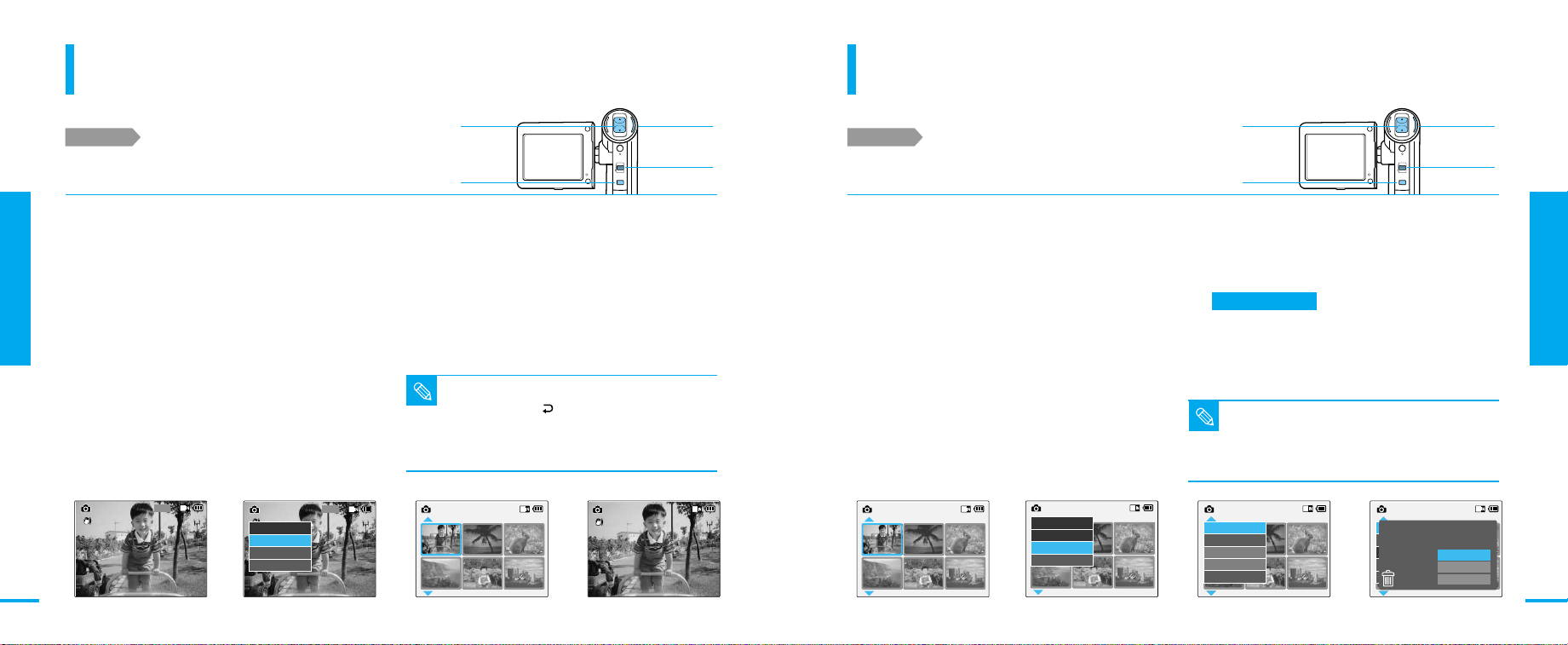
100-0056
포토 재생
100-0056
포토 재생
촬영중촬영중...
BLC
포토 재생
포토 캡쳐
파일 옵션
돌아가기
100-0056
포토 재생
잠금
복사
삭제
DPOF
돌아가기
100-0056
포토 재생
잠금
외장으로 복사
삭제
DPOF
돌아가기
선택된 파일
모든 파일
취소
삭제할 파일을 선택하세요.
3장 포토 모드
촬영중촬영중...
BLC
포토 캡쳐
800
촬영중촬영중...
BLC
포토 캡쳐
800
포토 재생
포토 캡쳐
설정
돌아가기
100-0056
포토 재생
BLC
포토 재생
100-0056
포토 재생
포토 재생
액정화면으로 보기
■
시작하기 전에!
[모드]선택스위치를 내려 모드메뉴가 나오면
1
[▲/▼]스위치로 <포토>를 선택한 후
[OK]버튼을 누르세요.
<포토 캡쳐> 모드가 됩니다. ▶57쪽
[메뉴]버튼을 누른 후 [▲/▼]스위치로
2
<포토재생>을 선택한 후 [OK]버튼을 누르세요.
[모드]선택스위치를 내려 전원을 켜세요.
[▲/▼]스위치
1,2,3
[메뉴]버튼
2
[▲/▼]스위치로 보기를 원하는 포토를 찾아
3
[OK]버튼을 누르세요.
[▲/▼]스위치를 움직임에 따라 한 장면씩 바뀌어 선택됩니다.
이 때 [음량+/음량-]버튼을 누르면 6화면 단위로
이동합니다.
전체 화면으로 나옵니다.
4
■
화면 메뉴에서 <돌아가기>를 선택하면 이전메뉴로 돌아갑니다.
■
포토 캡쳐 모드에서 [ ]버 튼을 누르면 포토 재생 모드로
참고
이동합니다.
■
배터리가 거의 다 소모되어 아이콘이 깜빡이면 라이트를
선택해도 동작하지 않습니다.
[OK]버튼
1,2,3
[모드]선택스위치
포토 파일 옵션 설정
포토 파일 지우기
■
시작하기 전에!
1
[모드]선택스위치를 내려 전원을 켜세요.
촬영한 포토 파일을 선택하여 지우거나
모두 지울 수 있습니다.
[▲/▼]스위치
1,2,3,4,5,6
[메뉴]버튼
[OK]버튼
1,2,4,5,6
[모드]선택스위치
1
2,4
3장 포토 모드
[모드]선택스위치를 내려 모드메뉴가 나오면
1
[▲/▼]스위치로 <포토>를 선택한 후
[OK]버튼을 누르세요.
포토 캡쳐 모드가 됩니다. ▶57쪽
[메뉴]버튼을 누른 후 [▲/▼]스위치로
2
<포토재생>을
포토 캡쳐 모드에서는 <파일 옵션>이 선택되지 않습니다.
[▲/▼]스위치로 원하는 포토를 선택하세요.
3
[메뉴]버튼을 누른 후 [▲/▼]스위치로
4
<파일 옵션>을 선택한 후 [OK]버튼을 누르세요.
선택한 후 [OK]버튼을 누르세요.
[▲/▼]스위치로 <삭제>를 선택한 후 [OK ]버튼을 누르세요.
5
[▲/▼]스위치로 원하는 항목을 선택한 후
6
[OK]버튼을 누르세요.
삭제 메뉴
선택된 파일 : 현재 선택된 파일만 지워집니다.
모든 파일 : 모든 파일이 지워집니다. <모든 파일을
취소 :
참고
지우시겠습니까?>라는 확인문구가 나옵니다.
[▲/▼]스위치로 <삭제>또는 <취소>를 선택하세요.
삭제를 취소합니다.
■
화면 메뉴에서 <돌아가기>를 선택하면 이전메뉴로 돌아갑니다.
■
메모리스틱이 들어있지 않은 경우는 복사 및 DPOF를 선택할 수 없습니다
■
포토 재생 모드에서 [메뉴]버튼을 2초 이상 누르면
<파일 옵션>화면으로 바로 이동합니다.
포토 파일 옵션 설정
.
12
60
3
�
�
4
�
34
�
�
5
6
�
61
Page 32

100-0056
포토 재생
100-0056
포토 재생
포토 재생
파일 옵션
포토 캡쳐
돌아가기
100-0056
포토 재생
잠금
복사
삭제
DPOF
돌아가기
100-0056
포토 재생
잠금
외장으로 복사
삭제
DPOF
돌아가기
선택된 파일
모든 파일
취소
내장 메모리에 복사할 파일을
선택하세요.
3장 포토 모드
100-0056
포토 재생
100-0056
포토 재생
포토 재생
파일 옵션
포토 캡쳐
돌아가기
100-0056
포토 재생
잠금
복사
삭제
DPOF
돌아가기
DCIM
뒤로
파일브라우저
MSAMSUNG
100-0056
포토 재생
잠금
외장으로 복사
삭제
DPOF
돌아가기
선택된 파일
모든 파일
취소
잠금 대상을 선택하세요.
포토 파일 옵션 설정
포토 파일 옵션 설정
포토 파일 지움방지하기
■
시작하기 전에!
[모드]선택스위치를 내려 모드메뉴가 나오면
1
[▲/▼]스위치로 <포토>를 선택한 후
[모드]선택스위치를 내려 전원을 켜세요.
포토의 재생모드에서 기록한 파일을 지워지지
않도록 지움방지하는 기능입니다.
[OK]버튼을 누르세요.
포토 캡쳐 모드가 됩니다. ▶57쪽
[메뉴]버튼을 누른 후 [▲/▼]스위치로 <포토 재생>을
2
선택한 후 [OK]버튼을 누르세요.
포토 캡쳐 모드에서는 <파일 옵션>이 선택되지 않습니다.
[▲/▼]스위치로 원하는 포토를 선택하세요.
3
[메뉴]버튼을 누른 후 [▲/▼]스위치로
4
<파일 옵션>을 선택한 후 [OK]버튼을 누르세요.
34
[▲/▼]스위치
1,2,3,4,5,6
[메뉴]버튼
2,4
[▲/▼]스위치로 <잠금>을 선택한 후
5
[OK]버튼을 누르세요.
[▲/▼]스위치로 원하는 항목을 선택한 후
6
[OK]버튼을 누르세요.
잠금 메뉴
선택된 파일 : 현재 선택된 파일만 지움방지됩니다.
모든 파일 :
모든 파일이 지움방지됩니다.
취소 :
선택을 취소합니다.
■
지움방지된 파일에는 잠금( ) 표시 가 나타납니다.
■
화면 메뉴에서 <돌아가기>를 선택하면 이전메뉴로 돌아갑니다.
참고
■
포토 재생 모드에서 [메뉴]버튼을 2초 이상 누르면
<파일 옵션>화면으로 바로 이동합니다.
5
6
[OK]버튼
1,2,4,5,6
[모드]선택스위치
포토 파일 옵션 설정
포토 파일 복사하기
■
시작하기 전에!
1
[모드]선택스위치를 내려 전원을 켜세요.
■
메모리스틱을 넣으세요.
▶28
포토 파일을 내장(내장 메모리) 또는 외장(메모리스틱 또는
메모리스틱 프로)로 복사하는 기능입니다.
[▲/▼]스위치
1,2,3,4,5,6
쪽
[메뉴]버튼
[OK]버튼
1,2,4,5,6
[모드]선택스위치
1
2,4
3장 포토 모드
[모드]선택스위치를 내려 모드메뉴가 나오면
1
[▲/▼]스위치로 <포토>를 선택한 후 [OK]버튼을 누르세요.
포토 캡쳐 모드가 됩니다. ▶57쪽
[메뉴]버튼을 누른 후 [▲/▼]스위치로
2
<포토 재생>을 선택한 후 [OK]버튼을 누르세요.
포토 캡쳐 모드에서는 <파일 옵션>이 선택되지 않습니다.
[▲/▼]스위치로 원하는 포토를 선택하세요.
3
[메뉴]버튼을 누른 후 [▲/▼]스위치로
4
<파일 옵션>을 선택한 후 [OK]버튼을 누르세요.
[▲/▼]스위치로 <복사>를 선택한 후
5
[OK]버튼을 누르세요.
메모리는 내장에서 외장으로, 외장에서 내장으로 복사됩니다.
34
[▲/▼]스위치로 원하는 항목을 선택한 후
6
[OK]버튼을 누르세요.
복사 메뉴
선택된 파일 : 현재 선택된 파일만 내장/외장 메모리로 복사합니다.
모든 파일 :
취소 :
참고
5
모든 파일을 내장/외장 메모리로 복사합니다.
선택을 취소합니다.
■
복사를 할 때는 기록메모리가 무엇으로 선택되어 있는지
확인하세요. ▶31쪽
■
메모리선택은 내부 메모리가 기본으로 선택되어 있습니다.
■
화면 메뉴에서 <돌아가기>를 선택하면 이전메뉴로 돌아갑니다.
■
포토 재생 모드에서 [메뉴]버튼을 2초 이상 누르면
<파일 옵션>화면으로 바로 이동합니다.
6
포토 파일 옵션 설정
62
�
�
�
�
�
�
63
Page 33
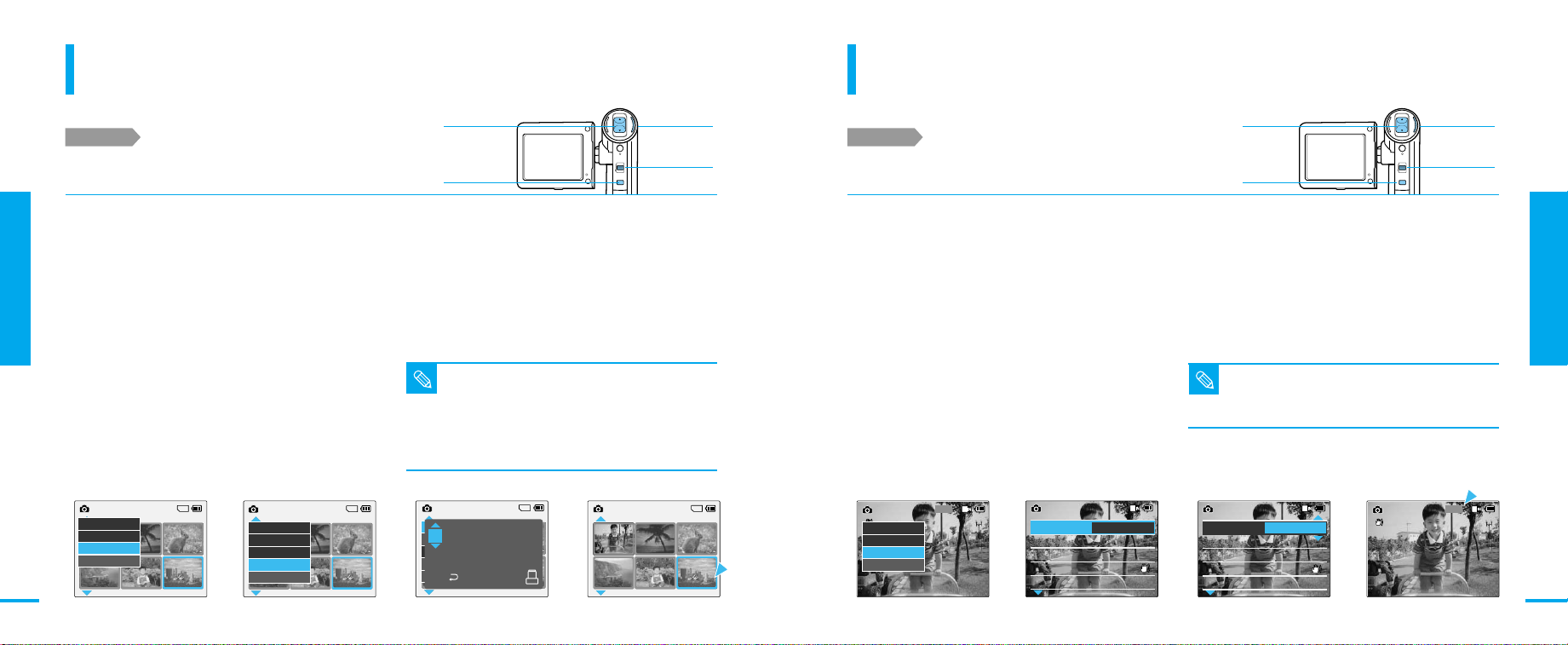
촬영중촬영중...
BLC
포토 캡쳐
800
포토 재생
포토 캡쳐
설정
돌아가기
색감선택색감선택
자동
손떨림손떨림 보정보정
켜기
초점
자동
라이트라이트
자동
포토포토 설정설정
색감선택
자동
손떨림 보정
켜기
초점
자동
라이트
자동
해상도 800X600
포토 설정
색감선택색감선택
자동자동
손떨림손떨림 보정보정
켜기켜기
초점초점
자동자동
라이트라이트
자동자동
포토포토 설정설정
색감선택
자동
손떨림 보정
켜기
초점
자동
라이트
자동
해상도 640X480
포토 설정
BLC
포토 캡쳐
640
3장 포토 모드
100-0056
포토 재생
포토 재생
파일 옵션
포토 캡쳐
돌아가기
100-0056
포토 재생
잠금
복사
삭제
DPOF
돌아가기
100-0056
포토 재생
잠금
외장으로 복사
삭제
DPOF
돌아가기
매 DPOF 인쇄
설정을 하려면 OK버튼을 누르세요.
취소는 버튼을 누르세요.
1
100-0056
포토 재생
1
포토 파일 옵션 설정
포토 파일 옵션 설정
포토 파일 DPOF로 설정하기
■
시작하기 전에!
[모드]선택스위치를 내려 모드메뉴가 나오면
1
[▲/▼]스위치로 <포토>를 선택한 후
[OK]버튼을 누르세요.
포토 캡쳐 모드가 됩니다. ▶57쪽
[메뉴]버튼을 누른 후 [▲/▼]스위치로 <포토 재생>을
2
선택한 후 [OK]버튼을 누르세요.
포토 재생 모드가 나옵니다.
포토 캡쳐 모드에서는 <파일 옵션>이 선택되지 않습니다.
[▲/▼]스위치로 출력할 포토 파일을 선택하세요.
3
[메뉴]버튼을 누른 후 [▲/▼]스위치로 <파일 옵션>을
4
선택한 후 [OK]버튼을 누르세요.
[모드]선택스위치를 내려 전원을 켜세요.
■
외장메모리를 넣으세요.
DPOF란? Digital Print Order Format의 줄임말로 포토 출력 정보를
메모리카드에 저장하고, 이 정보로 출력할 포토를 선택할 수 있으며
출력 매수도 지정할 수 있습니다.
[▲/▼]스위치
1,2,3,4,5,6
[메뉴]버튼
1,2,3,4,5,6
[모드]선택스위치
2,4
[▲/▼]스위치로 <DPOF>를 선택한 후
5
[OK]버튼을 누르세요.
[▲/▼]스위치로 출력매수를 선택하고 [OK]버튼을
6
누르세요.
■
화면 메뉴에서 <돌아가기>를 선택하면 이전메뉴로 돌아갑니다.
■
포토 재생 모드에서 [메뉴]버튼을 2초 이상 누르면
참고
<파일 옵션>화면으로 바로 이동합니다.
■
DPOF로 인쇄는 30장까지 가능합니다.
■
DPOF로 인쇄하려면 118쪽을 참조하세요.
■
DPOF는 외장메모리에서만 설정할 수 있습니다.
[OK]버튼
포토 설정
포토 해상도 설정하기
■
시작하기 전에!
1
[모드]선택스위치를 내려 전원을 켜세요.
촬영하고자 하는 포토의 용도에 맞게
포토의 해상도를 선택할 수 있습니다.
[▲/▼]스위치
1,2,3,4
▶33쪽
[메뉴]버튼
[OK]버튼
1,2,3,4
[모드]선택스위치
1
2,5
3장 포토 모드
[모드]선택스위치를 내려 모드메뉴가 나오면
1
[▲/▼]스위치로 <포토>를 선택한 후
[OK]버튼을 누르세요.
포토 캡쳐 모드가 됩니다. ▶57쪽
[메뉴]버튼을 누른 후 [▲/▼]스위치로 <설정>을
2
선택한 후 [OK]버튼을 누르세요.
[▲/▼]스위치로 <해상도>를 선택한 후
3
[OK]버튼을 누르세요.
[▲/▼]스위치로 원하는 항목을 선택한 후
4
[OK]버튼을 누르세요.
800x600, 640x480 해상도가 있습니다. ▶33쪽
설정이 완료되면 [메뉴]버튼을 눌러
5
메뉴화면이 사라지게 하세요.
액정화면에 설정한 해상도가 나타납니다.
■
화면 메뉴에서 <돌아가기>를 선택하면 이전메뉴로 돌아갑니다.
■
포토 캡쳐 모드에서 [메뉴]버튼을 2초 이상 누르면
참고
<포토 설정>화면으로 바로 이동합니다.
포토 설정
45
64
�
�
6
7
�
23
�
�
4
5
�
65
Page 34

촬영중촬영중...
BLC
포토 캡쳐
800
포토 재생
포토 캡쳐
설정
돌아가기
색감선택색감선택
자동자동
손떨림손떨림 보정
켜기켜기
초점초점
자동자동
해상도해상도 800X600800X600
포토포토 설정
색감선택
자동
손떨림 보정
켜기
초점
자동
라이트
자동
해상도 800X600
포토 설정
색감선택색감선택
자동자동
손떨림손떨림 보정
켜기켜기
해상도해상도 800X600
포토 설정
초점초점
자동자동
색감선택
자동
손떨림 보정
켜기
라이트
켜기
해상도 800X600
포토 설정
초점
자동
BLC
포토 캡쳐
800
3장 포토 모드
촬영중촬영중...
BLC
포토 캡쳐
800
포토 재생
포토 캡쳐
설정
돌아가기
색감선택색감선택
자동자동
손떨림손떨림 보정
켜기켜기
라이트라이트
자동자동
해상도해상도 800X600
포토포토 설정
색감선택
자동
손떨림 보정
켜기
라이트
자동
해상도 800X600
포토 설정
초점
자동
색감선택색감선택
자동자동
손떨림손떨림 보정보정
켜기켜기
라이트라이트
자동자동
해상도해상도 800X600
포토포토 설정설정
색감선택
자동
손떨림 보정
켜기
라이트
자동
해상도 800X600
포토 설정
초점
수동
BLC
포토 캡쳐
800
포토 설정
포토 설정
포토 라이트 설정하기
■
시작하기 전에!
[모드]선택스위치를 내려 모드메뉴가 나오면
1
[▲/▼]스위치로 <포토>를 선택한 후
[모드]선택스위치를 내려 전원을 켜세요.
라이트는 포토 캡쳐 모드에서만 사용할 수 있습니다. 라이트는 야간시 뿐만 아니라 그늘이나
실내에서와 같이 광량이 부족한 곳에서 사용하면 좋은 이미지를 얻을 수 있습니다.
[OK]버튼을 누르세요.
포토 캡쳐 모드가 됩니다. ▶57쪽
[메뉴]버튼을 누른 후 [▲/▼]스위치로 <설정>을
2
선택한 후 [OK]버튼을 누르세요.
[▲/▼]스위치로 <라이트>를 선택한 후
3
[OK]버튼을 누르세요.
23
[▲/▼]스위치
1,2,3,4
[메뉴]버튼
2,5
[▲/▼]스위치로 원하는 항목을 선택한 후
4
[OK]버튼을 누르세요.
예) 켜기
라이트 메뉴
자동 :
라이트가 켜지고 꺼짐이
켜기 ( ): 항상
끄기 ( ):
설정이 완료되면 [메뉴]버튼을 눌러
5
메뉴화면이 사라지게 하세요.
라이트가 켜지게 합니다.
라이트 기능을 해제합니다.
액정화면에 설정한 기능에 대한 아이콘이 나타납니다.
■
화면 메뉴에서 <돌아가기>를 선택하면 이전메뉴로 돌아갑니다.
■
포토 캡쳐 모드에서 [메뉴]버튼을 2초 이상 누르면
참고
<포토 설정>화면으로 바로 이동합니다.
■
라이트가 켜진 상태에서 촬영할 때, 배터리가 부족하면
라이트 기능이 자동으로 해제됩니다.
4
자동으로 설정됩니다.
5
[OK]버튼
1,2,3,4
[모드]선택스위치
포토 설정
포토 초점 설정하기
■
시작하기 전에!
1
[모드]선택스위치를 내려 전원을 켜세요.
촬영대상과 환경에 따라 초점을 자동
또는 수동으로 설정할 수 있습니다.
[▲/▼]스위치
1,2,3,4
[메뉴]버튼
[OK]버튼
1,2,3,4
[모드]선택스위치
1
2,5
3장 포토 모드
[모드]선택스위치를 내려 모드메뉴가 나오면
1
[▲/▼]스위치로 <포토>를 선택한 후
[OK]버튼을 누르세요.
포토 캡쳐 모드가 됩니다. ▶57쪽
[메뉴]버튼을 누른 후 [▲/▼]스위치로 <설정>을
2
선택한 후 [OK]버튼을 누르세요.
[▲/▼]스위치로 <초점>을 선택한 후
3
[OK]버튼을 누르세요.
23
[▲/▼]스위치로 원하는 항목을 선택한 후
4
[OK]버튼을 누르세요.
예) 수동
초점 메뉴
자동 : 자동 초점으로 설정됩니다.
수동 초점으로 설정됩니다.
수동( ) :
설정이 완료되면 [메뉴]버튼을 눌러 메뉴화면이
5
사라지게 하세요.
액정화면에 설정한 초점이 나타납니다.
■
화면 메뉴에서 <돌아가기>를 선택하면 이전메뉴로 돌아갑니다.
■
비디오 모드에서 설정을 바꾸어도 포토 모드에 동일하게
참고
적용됩니다.
■
포토 캡쳐 모드에서 [메뉴]버튼을 2초 이상 누르면
<포토 설정>화면으로 바로 이동합니다.
■
수동(MF)으로 설정한 경우에는 [음량+,-]버튼으로 초점을
조절하세요.
4
5
포토 설정
66
�
�
�
�
�
�
67
Page 35

촬영중촬영중...
BLC
포토 캡쳐
800
포토 재생
포토 캡쳐
설정
돌아가기
라이트라이트
자동자동
해상도해상도 800X600
초점초점
자동자동
손떨림손떨림 보정보정
켜기켜기
라이트
자동
해상도 800X600
포토 설정설정포토 설정
초점
자동
손떨림 보정
켜기
색감선택
자동
라이트라이트
자동자동
해상도해상도 800X600
포토포토 설정설정
초점초점
자동자동
손떨림손떨림 보정보정
켜기켜기
라이트
자동
해상도 800X600
포토 설정
초점
자동
손떨림 보정
켜기
색감선택
실외
BLC
포토 캡쳐
800
3장 포토 모드
촬영중촬영중...
BLC
포토 캡쳐
800
포토 재생
포토 캡쳐
설정
돌아가기
색감선택색감선택
자동자동
라이트라이트
자동자동
해상도해상도 800X600800X600
포토포토 설정설정
초점초점
자동자동
색감선택
자동
라이트
자동
해상도 800X600
포토 설정
초점
자동
손떨림 보정
켜기
색감선택색감선택
자동자동
라이트라이트
자동자동
해상도해상도 800X600
포토포토 설정설정
초점
자동자동
색감선택
자동
라이트
자동
해상도 800X600
포토 설정
초점
자동
손떨림 보정
끄기
촬영중촬영중...
BLC
포토 캡쳐
800
포토 설정
포토 설정
포토 손떨림 보정 설정하기
■
시작하기 전에!
[모드]선택스위치를 내려 모드메뉴가 나오면
1
[▲/▼]스위치로 <포토>를 선택한 후
[OK]버튼을 누르세요.
포토 캡쳐 모드가 됩니다. ▶57쪽
[메뉴]버튼을 누른 후 [▲/▼]스위치로 <설정>을
2
선택한 후 [OK]버튼을 누르세요.
[▲/▼]스위치로 <손떨림 보정>을 선택한 후
3
[OK]버튼을 누르세요.
23
[모드]선택스위치를 내려 전원을 켜세요.
걷거나 운행중인 차량안에서 또는 줌 인 상태에서 화면이 흔들릴 때,
손떨림 보정 기능을 이용하여 안정된 영상을 촬영하세요.
[▲/▼]스위치
1,2,3,4
[메뉴]버튼
[모드]선택스위치
2,5
[▲/▼]스위치로 원하는 항목을 선택한 후
4
[OK]버튼을 누르세요.
예) 끄기
손떨림 보정 메뉴
켜기 : 손떨림 보정 기능을 설정합니다.
끄기 :
손떨림 보정 기능을 해제합니다.
설정이 완료되면 [메뉴]버튼을 눌러
5
메뉴화면이 사라지게 하세요.
액정화면에 설정한 손떨림 보정 표시( )가 사라집니다.
■
화면 메뉴에서 <돌아가기>를 선택하면 이전메뉴로 돌아갑니다.
■
비디오 모드에서 설정을 바꾸어도 포토 모드에 동일하게
참고
적용됩니다.
■
포토 캡쳐 모드에서 [메뉴]버튼을 2초 이상 누르면
<포토 설정>화면으로 바로 이동합니다.
4
5
[OK]버튼
1,2,3,4
포토 설정
포토 색감선택 설정하기
■
시작하기 전에!
1
[모드]선택스위치를 내려 전원을 켜세요.
촬영대상 및 장소에 따라 색감이 자동으로 조절되므로 대상의
고유한 색상을 살려 자연스럽게 촬영할 수 있습니다.
[▲/▼]스위치
1,2,3,4
[메뉴]버튼
[OK]버튼
1,2,3,4
[모드]선택스위치
1
2,5
3장 포토 모드
[모드]선택스위치를 내려 모드메뉴가 나오면
1
[▲/▼]스위치로 <포토>를 선택한 후
[OK]버튼을 누르세요.
포토 캡쳐 모드가 됩니다. ▶57쪽
[메뉴]버튼을 누른 후 [▲/▼]스위치로 <설정>을
2
선택한 후 [OK]버튼을 누르세요.
[▲/▼]스위치로 <색감선택>을 선택한 후
3
[OK]버튼을 누르세요.
기본으로 자동으로 선택되어 있습니다.
■
화면 메뉴에서 <돌아가기>를 선택하면 이전메뉴로 돌아갑니다.
■
비디오 모드에서 설정을 바꾸어도 포토 모드에 동일하게 적용됩니다.
참고
■
포토 캡쳐 모드에서 [메뉴]버튼을 2초 이상 누르면
<포토 설정>화면으로 바로 이동합니다.
23
[▲/▼]스위치로 원하는 항목을 선택한 후
4
[OK]버튼을 누르세요.
예)실외
색감선택 메뉴
자동 : 촬영환경에 따라 자동으로 색감이 조절됩니다.
고정 ( ) : 촬영환경에 관계없이 초기에 설정된 기본 색감으로
촬영할 때 선택하세요.
실외 ( ) : 자연광을 기준으로 보정된 색감으로 촬영할 때
선택하세요.
실내 ( ) : 백열등이나 스튜디오 및 비디오 라이트 등 조명을
이용해 보정된 색감으로 촬영할 때 선택하세요.
설정이 완료되면 [메뉴]버튼을 눌러
5
메뉴화면이 사라지게 하세요.
액정화면에 설정한 기능에 대한 아이콘이 나타납니다.
<자동>일 때는 아이콘이 나타나지 않습니다.
4
5
포토 설정
68
�
�
�
�
�
�
69
Page 36

촬영중촬영중...
BLC
포토 캡쳐
800
포토 재생
포토 캡쳐
설정
돌아가기
손떨림손떨림 보정보정
켜기켜기
초점초점 자동자동
포토포토 설정설정
색감선택색감선택
자동자동
노출선택노출선택
자동자동
손떨림 보정
켜기
초점 자동
포토 설정
색감선택
자동
노출선택
자동
역광보정
끄기
손떨림손떨림 보정보정
켜기켜기
초점초점 자동자동
포토포토 설정설정
색감선택색감선택
자동자동
노출선택노출선택
자동자동
손떨림 보정
켜기
초점 자동
포토 설정
색감선택
자동
노출선택
자동
역광보정
켜기
포토 캡쳐
800
역광보정
3장 포토 모드
촬영중촬영중...
BLC
포토 캡쳐
800
포토 재생
포토 캡쳐
설정
돌아가기
초점초점
자동자동
라이트라이트 자동자동
포토 설정설정
손떨림손떨림 보정보정
켜기켜기
색감선택색감선택
자동자동
초점
자동
라이트 자동
포토 설정
손떨림 보정
켜기
색감선택
자동
노출선택
자동
초점초점
자동자동
라이트라이트 자동자동
포토 설정설정
손떨림손떨림 보정보정
켜기켜기
색감선택색감선택
자동자동
초점
자동
라이트 자동
포토 설정
손떨림 보정
켜기
색감선택
자동
노출선택
스포츠
BLC
포토 캡쳐
800
촬영중촬영중...
BLC
사진 캡쳐
800
보기
캡쳐
설정
돌아가기
자동노출자동노출
자동
화이트화이트 발란스발란스 자동
역광보정역광보정
끄기
특수효과특수효과
끄기
자동노출
화이트 발란스
사진사진 설정설정사진 설정
역광보정
특수효과
디지털 줌
포토 설정
포토 설정
포토 노출선택 설정하기
■
시작하기 전에!
[모드]선택스위치를 내려 모드메뉴가 나오면
1
[▲/▼]스위치로 <포토>를 선택한 후 [OK]버튼을 누르세요.
포토 캡쳐 모드가 됩니다. ▶57쪽
[메뉴]버튼을 누른 후 [▲/▼]스위치로 <설정>을
2
선택한 후 [OK]버튼을 누르세요.
[▲/▼]스위치로 <노출선택>을 선택한 후
3
[OK]버튼을 누르세요.
기본으로 자동이 선택되어 있습니다.
[▲/▼]스위치로 원하는 항목을 선택한 후
4
[OK]버튼을 누르세요.
예)스포츠
설정이 완료되면 [메뉴]버튼을 눌러
5
메뉴화면이 사라지게 하세요.
23
[모드]선택스위치를 내려 전원을 켜세요.
촬영대상 및 상황에 따라 노출을 선택해두면 자동으로 적당한 노출량이
조절되므로 손쉽게 선명한 영상을 촬영할 수 있습니다.
[▲/▼]스위치
1,2,3,4
[모드]선택스위치
[메뉴]버튼
2,5
액정화면에 설정한 기능에 대한 아이콘이 나타납니다.
<자동>일 때는 아이콘이 나타나지 않습니다.
노출선택 메뉴
자동 : 촬영환경에 따라 자동으로 노출이 조절됩니다.
스포 츠 ( ) : 운동경기 등 움직임이 많은 영상을 촬영할 때 선택하세요.
스포트라이트 ( ) : 연극공연 등 강한 조명을 받고 있는 대상을
해변 /설 경 ( ) : 해변이나 스키장 등 강한 빛을 반사하는 장소에서
고속 셔터 ( ) : 순간적으로 빨리 움직이는 대상을 촬영할 때 선택하세요.
■
화면 메뉴에서 <돌아가기>를 선택하면 이전메뉴로 돌아갑니다.
■
비디오 모드에서 설정을 바꾸어도 포토 모드에 동일하게
참고
적용됩니다.
■
포토 캡쳐 모드에서 [메뉴]버튼을 2초 이상 누르면
<포토 설정>화면으로 바로 이동합니다.
4
촬영할 때 선택하세요.
촬영할 때 선택하세요.
5
[OK]버튼
1,2,3,4
1
포토 설정
포토 역광보정 설정하기
■
시작하기 전에!
[모드]선택스위치를 내려 모드메뉴가 나오면
1
[▲/▼]스위치로 <포토>를 선택한 후
[모드]선택스위치를 내려 전원을 켜세요.
촬영대상의 등뒤에 밝은 빛이 있는 경우,역광으로 인해 어둡게 보이는 대상을
밝고 선명하게 촬영할 수 있습니다.
[OK]버튼을 누르세요.
포토 캡쳐 모드가 됩니다. ▶57쪽
[메뉴]버튼을 누른 후 [▲/▼]스위치로 <설정>을
2
선택한 후 [OK]버튼을 누르세요.
[▲/▼]스위치로 <역광보정>을 선택한 후
3
[OK]버튼을 누르세요.
기본으로 <끄기>가 선택되어 있습니다.
23
[▲/▼]스위치
1,2,3,4
[메뉴]버튼
2,5
[▲/▼]스위치로 원하는 항목을 선택한 후
4
[OK]버튼을 누르세요.
예) 켜기
역광보정 메뉴
켜기 : 역광보정 기능을 설정합니다.
끄기 : 역광보정 기능을 해제합니다.
설정이 완료되면 [메뉴]버튼을 눌러
5
메뉴화면이 사라지게 하세요.
액정화면에 설정한 <역광보정>표시가 나타납니다.
■
화면 메뉴에서 <돌아가기>를 선택하면 이전메뉴로 돌아갑니다.
■
비디오 모드에서 설정을 바꾸어도 포토 모드에 동일하게
참고
적용됩니다.
■
포토 캡쳐 모드에서 [메뉴]버튼을 2초 이상 누르면
<포토 설정>화면으로 바로 이동합니다.
4
5
[OK]버튼
1,2,3,4
[모드]선택스위치
1
3장 포토 모드
포토 설정
70
�
�
�
�
�
�
71
Page 37

메모
2 I believe i can fly.mp3
3 black or white.mp3
5 What a wonderful world.mp3
MP3 재생
4 Let it be.mp3
1 hey jude.mp3
230 k
음성 녹음
09 05/04/04 12:40pm
Stereo 8KHz 128Kbps
00:16 / 24:32
기록기록
모드선택
비디오
포토
MP3
음성 녹음
파일 탐색기
MP3/음성 녹음/
MP3/음성 녹음/
파일 탐색기 모드로
파일 탐색기 모드로
들어가려면?
들어가려면?
1. [모드]선택스위치를 내려 전원을 켜세요.
비디오 녹화모드 화면이 나옵니다.
2. [모드]선택스위치를 내려 모드메뉴가 나오면
[▲/▼]스위치로 원하는 모드를 선택하세요.
4장
부가기능
MP3/음성 녹음/파일 탐색기
MP3/음성 녹음/파일 탐색기 모드로 들어가려면?
.................................. 73
음성 녹음
음성 녹음하기............................ 80
녹음된 음성 재생하기................ 81
3. [OK ]버튼을 누르세요.
<파일 탐색기> 모드선택시에는
파일/폴더 목록화면이 나옵니다.
▼ MP3 선택시
▼음성녹음선택시
MP3 모드
PC와 연결하여 MP3 파일 복사하기
MP3 파일 기본 재생하기.......... 75
MP3 파일 반복 재생하기.......... 76
......
MP3 파일 옵션 설정
MP3 파일 지우기 ...................... 77
MP3 파일 지움방지하기 ........... 78
MP3 파일 복사하기................... 79
음성 파일 옵션 설정
74
음성 파일 지우기....................... 82
음성 파일 지움방지하기 ............ 83
음성 파일 복사하기 ................... 84
파일 탐색기
파일/폴더 지우기....................... 85
파일 지움방지하기 .................... 86
파일/폴더 복사하기................... 87
파일 정보보기............................ 88
7372
Page 38
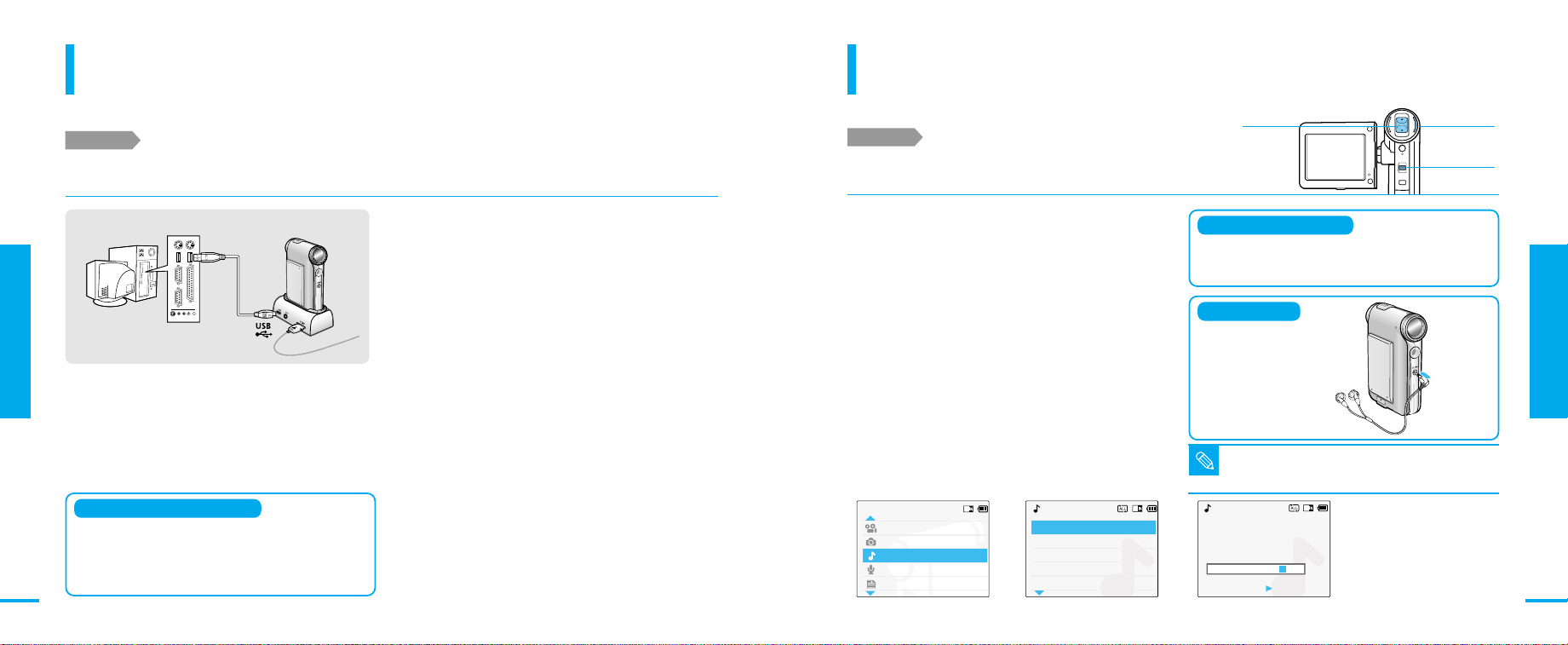
모드선택
비디오
포토
MP3
음성 녹음
파일 탐색기
2 I believe i can fly.mp3
3 black or white.mp3
5 What a wonderful world.mp3
MP3 재생
4 Let it be.mp3
1 hey jude.mp3
MP3 재생
1. hey jude.mp3
5.6 Kbytes
Stereo 44.1KHz 128Kbps
03:19 / 04:32
MP3 모드
PC와 연결하여
■
시작하기 전에!
기록할 메모리(외장/내장 메모리)를 선택하세요.
MP3 파일
▶ 102쪽
복사하기
MP3 모드
MP3 파일 기본 재생하기
■
시작하기 전에!
[모드]선택스위치를 내려 전원을 켜세요.
USB케이블을 연결하여 복사한 <MP3 파일>을
재생하여 들을 수 있습니다.
[▲/▼]스위치
1,2
[OK]버튼
1,2,3
[모드]선택스위치
1
4장 부가 기능
캠을 연결받침대에 연결하세요.
1
MP3 모드
74
USB케이블을 연결받침대와 컴퓨터의 USB단자에
2
연결하세요.
PC에서 USB케이블을 제거하려면
■PC WINDOWS 창의 작업 표시줄에 있는
<하드웨어 안전하게 제거>아이콘을 클릭하세요.
■<안전하게 제거할 수 있습니다.>라는 확인 메시지 창이 뜨면
USB 케이블을 제거하세요.
[모드]선택스위치를 내려 전원을 켜세요
3
USB 메뉴가 나옵니다.
[▲/▼]스위치로 <USB 2.0 이동식 저장장치>를
4
선택한 후 [OK]버튼을 누르세요.
음악파일(MP3)이 저장되어 있는 폴더에서 원하는
5
<MP3 파일>을 복사하세요.
PC 환경에 따라 <USB 2.0 이동식 저장장치>가 동작하지 않을
경우에는 <USB 1.1 이동식 저장장치>를 선택하세요.
<내 컴퓨터>에서 새로 등록된 이동식 디스크
6
(드라이브)를 더블클릭하세요.
<MSAMSUNG>폴더를 더블클릭하면 <MP3>폴더가 나타납니다.
<MP3>폴더 안에 <MP3파일>을 붙여넣기하세요.
7
USB케이블을 제거한 후 <MP3>모드에서
8
파일목록을 확인하세요.
[모드]선택스위치를 내려 모드메뉴가 나오면
1
[▲/▼]스위치로 <MP3>모드를 선택한 후
[OK]버튼을 누르세요.
<MP3 파일> 목록이 나옵니다.
[▲/▼]스위치로 재생을 원하는 <MP3 파일>을
2
선택한 후 [OK]버튼을 눌러 재생하세요.
재생을 멈추려면 [OK]버튼을 한 번 더 누르세요.
3
[OK]버튼을 누를 때마다 재생/일시정지를 반복합니다.
재생후 바로
재생 2초 후 누르면 파일의 처음으로 이동합니다.
[▼]스위치를 누르면 다음 파일이 나옵니다.
12
[▲]스위치를 누르면 이전 파일이 나오고
�
MP3 잠금 기능에 대하여
■
[잠금]스위치를 잠금위치에 두면 음량조절 및 전원
켜짐/꺼짐을 제외한 모든 버튼의 조작이 잠기므로
실수에 의한 동작을 방지해 줍니다.
이어폰 연결방법
■
이어폰을 연결하여 들을
경우에는 그림과 같이
연결하세요.
■
<MP3 파일>의 제목에 따라서‘
있습니다.
참고
3
�
-- -- -- --
’가 나타나는 경우가
4장 부가 기능
MP3 모드
75
Page 39

MP3 모드
2 I believe i can fly.mp3
3 black or white.mp3
5 What a wonderful world.mp3
MP3 재생
4 Let it be.mp3
1 hey jude.mp3
2 I believe i can fly.mp3
3 black or white.mp3
5 What a wonderful world.mp3
MP3 재생
4 Let it be.mp3
1 hey jude.mp3
파일 옵션
돌아가기
재생 환경설정
MP3 재생
돌아가기
반복
전곡
MP3 재생
돌아가기
반복
한곡
2 I believe i can fly.mp3
3 black or white.mp3
5 What a wonderful world.mp3
MP3 재생
4 Let it be.mp3
1 hey jude.mp3
2 I believe i can fly.mp3
3 black or white.mp3
5 What a wonderful world.mp3
MP3 재생
4 Let it be.mp3
1 hey jude.mp3
파일 옵션
돌아가기
재생 환경설정
2 I believe i can fly.mp3
3 black or white.mp3
5 What a wonderful world.mp3
MP3 재생
4 Let it be.mp3
1 hey jude.mp3
잠금
복사
돌아가기
삭제
2 I believe i can fly.mp3
3 black or white.mp3
5 What a wonderful world.mp3
MP3 재생
4 Let it be.mp3
1 hey jude.mp3
잠금
외장으로 복사
돌아가기
삭제
선택된 파일
모든 파일
취소
삭제할 파일을 선택하세요.
MP3 파일 반복 재생하기
■
시작하기 전에!
[모드]선택스위치를 내려 전원을 켜세요.
현재 선택된 곡을 반복하여 재생하거나 전 곡을 반복하여
재생할 수 있습니다.
[▲/▼]스위치
1,2,3,4,5
[메뉴]버튼
3
[OK]버튼
1,3,4,5
[모드]선택스위치
MP3 파일 옵션 설정
MP3 파일 지우기
■
시작하기 전에!
1
[모드]선택스위치를 내려 전원을 켜세요.
<MP3 파일>을 하나 또는 모두를 지울 수 있습니다.
[▲/▼]스위치
1,2,3,4,5
[메뉴]버튼
[OK]버튼
1,3,4,5
[모드]선택스위치
1
3
[모드]선택스위치를 내려 모드메뉴가 나오면
1
4장 부가 기능
MP3 모드
76
[▲/▼]스위치로 <MP3>모드를 선택한 후
[OK]버튼을 누르세요.
▶73쪽
곡 목록이 나오면 [▲/▼]스위치로 재생을 원하는
2
<MP3 파일>을 선택하세요.
[메뉴]버튼을 누른 후 [▲/▼]스위치로
3
<재생 환경설정>을 선택한 후 [OK]버튼을 누르세요.
[▲/▼]스위치로 <반복>을 선택한 후
4
[OK]버튼을 누르세요.
12
�
[▲/▼]스위치로 원하는 항목을 선택한 후
5
[OK]버튼을 누르세요.
반복 메뉴
끄기 : 반복기능을 해제합니다.
한곡 : 한 곡을 반복합니다.
전곡 : 전 곡을 반복합니다.
재생시 사용되는 버튼
■재생/일시정지 선택 : [OK]버튼을 누를 때마다
■이전/다음 곡 선택 : [▲/▼]스위치를 누르세요.
■
화면 메뉴에서 <돌아가기>를 선택하면 이전메뉴로 돌아갑니다.
■
[이전]버튼을 누르면 이전 화면으로 이동합니다.
참고
3
�
재생(▶)/일시정지( )를 반복합니다.
4
�
[모드]선택스위치를 내려 모드메뉴가 나오면
1
[▲/▼]스위치로 <MP3>모드를 선택한 후
[OK]버튼을 누르세요.
▶73쪽
곡목록이 나오면 [▲/▼]스위치로 지울
2
<MP3 파일>을 선택하세요.
[메뉴]버튼을 누른 후 [▲/▼]스위치로
3
<파일 옵션>을 선택한 후 [OK]버튼을 누르세요.
23
�
[▲/▼]스위치로 <삭제>를 선택한 후
4
[OK]버튼을 누르세요.
[▲/▼]스위치로 원하는 항목을 선택한 후
5
[OK]버튼을 누르세요.
삭제 메뉴
선택된 파일 : 현재 선택된 파일만 지워집니다.
모든 파일 : 모든 파일이 지워집니다. <모든 파일을
취소 : 삭제를 취소합니다.
참고
4
지우시겠습니까?>라는 확인문구가 나옵니다.
[▲/▼]스위치로 <삭제>또는 <취소>를 선택하세요.
■
화면 메뉴에서 <돌아가기>를 선택하면 이전메뉴로 돌아갑니다.
�
4장 부가 기능
MP3 파일 옵션 설정
5
�
77
Page 40

MP3 파일 옵션 설정
2 I believe i can fly.mp3
3 black or white.mp3
5 What a wonderful world.mp3
MP3 재생
4 Let it be.mp3
1 hey jude.mp3
2 I believe i can fly.mp3
3 black or white.mp3
5 What a wonderful world.mp3
MP3 재생
4 Let it be.mp3
1 hey jude.mp3
파일 옵션
돌아가기
재생 환경설정
2 I believe i can fly.mp3
3 black or white.mp3
5 What a wonderful world.mp3
MP3 재생
4 Let it be.mp3
1 hey jude.mp3
잠금
복사
돌아가기
삭제
2 I believe i can fly.mp3
3 black or white.mp3
5 What a wonderful world.mp3
MP3 재생
4 Let it be.mp3
1 hey jude.mp3
잠금
외장으로 복사
돌아가기
삭제
선택된 파일
모든 파일
취소
파일 삭제중...
선택된 파일
모든 파일
취소
잠금 대상을 선택하세요.
2 I believe i can fly.mp3
3 black or white.mp3
5 What a wonderful world.mp3
MP3 재생
4 Let it be.mp3
1 hey jude.mp3
2 I believe i can fly.mp3
3 black or white.mp3
5 What a wonderful world.mp3
MP3 재생
4 Let it be.mp3
1 hey jude.mp3
파일 옵션
돌아가기
재생 환경설정
2 I believe i can fly.mp3
3 black or white.mp3
5 What a wonderful world.mp3
MP3 재생
4 Let it be.mp3
1 hey jude.mp3
잠금
복사
돌아가기
삭제
2 I believe i can fly.mp3
3 black or white.mp3
5 What a wonderful world.mp3
MP3 재생
4 Let it be.mp3
1 hey jude.mp3
잠금
외장으로 복사
돌아가기
삭제
선택된 파일
모든 파일
취소
내장 메모리에 복사할 파일을
선택하세요.
MP3 파일 지움방지하기
■
시작하기 전에!
[모드]선택스위치를 내려 전원을 켜세요.
<MP3 파일>을 지워지지 않도록
지움방지하는 기능입니다.
[▲/▼]스위치
1,2,3,4,5
[메뉴]버튼
3
[OK]버튼
1,3,4,5
[모드]선택스위치
MP3 파일 옵션 설정
MP3 파일 복사하기
■
시작하기 전에!
1
[모드]선택스위치를 내려 전원을 켜세요.
■
메모리스틱을 넣으세요.
▶28쪽
<MP3 파일>을 내장 또는 외장(메모리스틱 또는 메모리스틱 프로)으로
복사하는 기능입니다.
[▲/▼]스위치
1,2,3,4,5
[메뉴]버튼
[OK]버튼
1,3,4,5
[모드]선택스위치
1
3
[모드]선택스위치를 내려 모드메뉴가 나오면
1
4장 부가 기능
[▲/▼]스위치로 <MP3>모드를 선택한 후
[OK]버튼을 누르세요.
▶73쪽
곡목록이 나오면 [▲/▼]스위치로 지움방지할
2
<MP3 파일>을 선택하세요.
[메뉴]버튼을 누른 후 [▲/▼]스위치로
3
<파일 옵션>을 선택한 후 [OK]버튼을 누르세요.
MP3 파일 옵션 설정
[▲/▼]스위치로 <잠금>을 선택한 후
4
[OK]버튼을 누르세요.
23
78
�
[▲/▼]스위치로 원하는 항목을 선택한 후
5
[OK]버튼을 누르세요.
잠금 메뉴
선택된 파일 : 현재 선택된 파일만 지움방지됩니다.
모든 파일 : 모든 파일이 지움방지됩니다.
취소 : 선택을 취소합니다.
■
화면 메뉴에서 <돌아가기>를 선택하면 이전메뉴로 돌아갑니다.
■
지움방지된 파일에는 잠금( ) 아이콘이 표시됩니다.
참고
4
�
�
[모드]선택스위치를 내려 모드메뉴가 나오면
1
[▲/▼]스위치로 <MP3>모드를 선택한 후
[OK]버튼을 누르세요.
▶73쪽
곡목록이 나오면 [▲/▼]스위치로 복사할
2
<MP3 파일>을 선택하세요.
[메뉴]버튼을 누른 후 [▲/▼]스위치로
3
<파일 옵션>을 선택한 후 [OK]버튼을 누르세요.
[▲/▼]스위치로 <복사>를 선택한 후 [OK]버튼을
4
누르세요.
[▲/▼]스위치로 원하는 항목을 선택한 후
5
[OK]버튼을 누르세요.
복사 메뉴
선택된 파일 : 현재 선택된 파일만 내장/외장 메모리로
복사합니다.
모든 파일 : 모든 파일을 내장/외장 메모리로 복사합니다.
취소 : 선택을 취소합니다.
■
복사를 할 때는 기록메모리가 무엇으로 선택되어 있는지 확인하세요.
■
메모리선택은 내장 메모리가 기본으로 선택되어 있습니다.
참고
■
화면 메뉴에서 <
돌아가기
>를 선택하면 이전메뉴로 돌아갑니다.
▶31
4장 부가 기능
쪽
MP3 파일 옵션 설정
메모리는 내장에서 외장으로, 외장에서 내장으로 복사됩니다.
5
23
�
�
4
5
�
79
Page 41
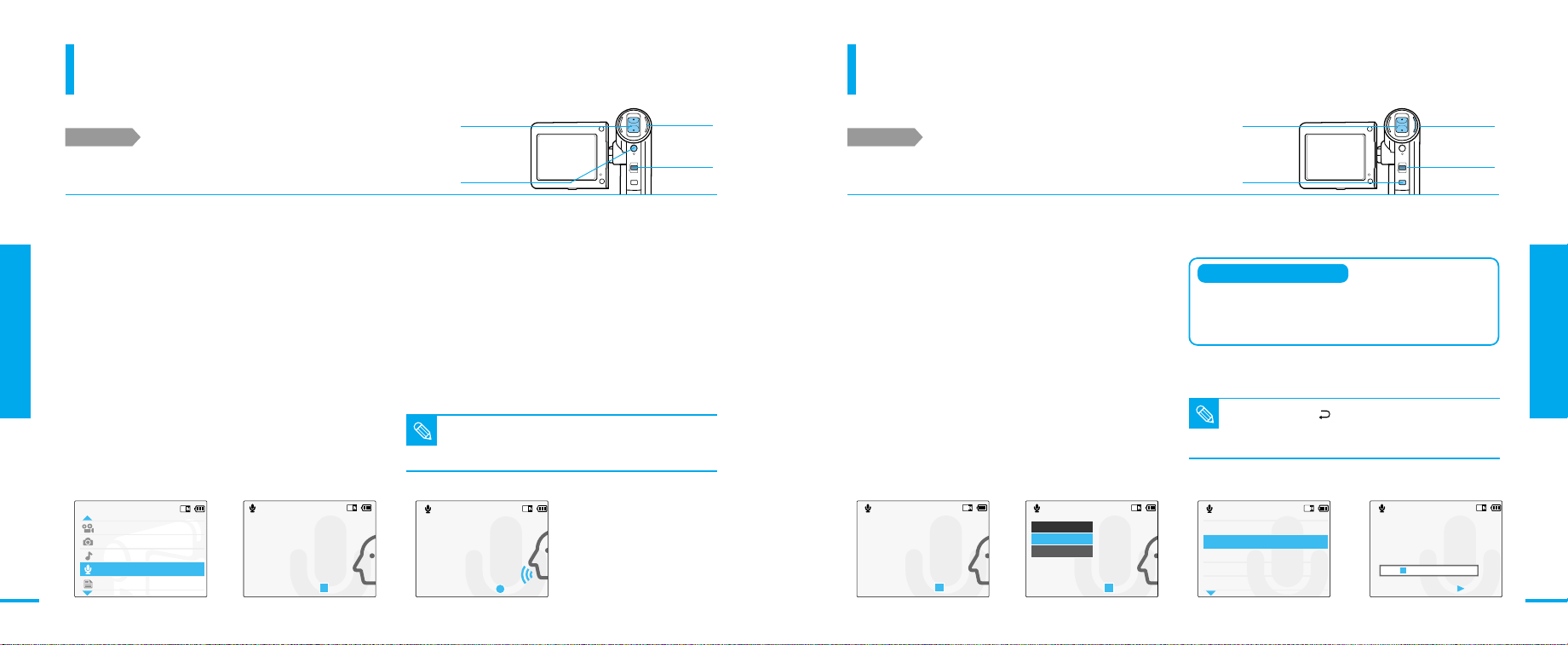
음성 녹음
모드선택
비디오
포토
MP3
음성 녹음
파일 탐색기
230 k
음성 녹음
Stereo 8KHz 128Kbps
00:00:16 / 00:24:32
정지정지
1
230 k
음성 녹음
1 2004/01/01 12:18:12AM
Stereo 8KHz 128Kbps
기록기록
00:00:16 / 00:24:32
230 k
음성 녹음
12
Stereo 8KHz 128Kbps
00:00:16 / 00:24:32
정지정지
음성 녹음
1
Stereo 8KHz 128Kbps
재생
기록
돌아가기
00:00:16 / 00:24:32
정지정지
1 2004/01/01 12:22:00 AM
2 2004/01/02 01:23:00 AM
3 2004/01/03 05:39:00 AM
4 2004/01/07 07:13:00 AM
5 2004/01/07 11:54:00 AM
음성 재생
2
2004/01/02 01:23:00 AM
5.0 Mbytes
Stereo 8KHz 128Kbps
00:00:12 / 00:05:12
음성 재생
음성 녹음하기
■
시작하기 전에!
[모드]선택스위치를 내려 전원을 켜세요.
캠은 마이크가 내장되어 있어 음성녹음기처럼 음성을
녹음할 수 있습니다.
[▲/▼]스위치
1
[기록 시작/정지]버튼
2
[OK]버튼
[모드]선택스위치
음성 녹음
녹음된 음성 재생하기
1
시작하기 전에!
1
■
[모드]선택스위치를 내려 전원을 켜세요.
녹음된 음성을 내장스피커 또는 이어폰을 연결하여
들을 수 있습니다.
[▲/▼]스위치
1,2,3
[메뉴]버튼
[OK]버튼
1,2,4
[모드]선택스위치
1
2
[모드]선택스위치를 내려 모드선택메뉴가 나오면
1
4장 부가 기능
[▲/▼]스위치로 <음성 녹음>을 선택한 후
[OK]버튼을 누르세요.
음성 녹음 모드가 나옵니다.
음성 모드가 나오면 [기록 시작/정지]버튼을
2
눌러 녹음하세요.
화면에 <●기록>표시가 나오며 녹음이 시작됩니다.
음성 녹음
12
80
▶73
�
녹음을 정지하려면
3
한 번 더 누르세요.
화면에 <■정지>표시가 나오며 녹음이 정지됩니다.
쪽
■
현재 녹음한 파일을 바로 재생하려면 녹음 후 [OK]버튼을
누르면 바로 재생됩니다.
참고
3
�
[기록 시작/정지]
버튼을
[모드]선택스위치를 내려 모드메뉴가 나오면
1
[▲/▼]스위치로 <음성 녹음>을 선택한 후
[OK]버튼을 누르세요.
▶73쪽
[메뉴]버튼을 누른 후 [▲/▼]스위치로 <재생>을
2
선택한 후 [OK]버튼을 누르세요.
[▲/▼]스위치로 재생을 원하는 파일을 선택하세요.
3
12
�
[OK]버튼을 눌러 재생을 시작하세요.
4
재생을 일시정지하려면 [OK]버튼을 한 번 더 누르세요.
재생시 사용하는 버튼
■[OK] 버튼 : 재생시/일시정지시
■[▲]스위치 : 역방향 탐색시/이전 파일로 이동시
■[▼]스위치 : 정방향 탐색시/다음 파일로 이동시
■
음성녹음모드에서 [ ]버튼 을 누르면 바로 재 생 파일 목록이
.
나옵니다
참고
3
�
[▲/▼]스위치로 원하는 파일을 선택하여
[OK]버튼을 누르면 재생됩니다.
�
4장 부가 기능
음성 녹음
4
81
Page 42
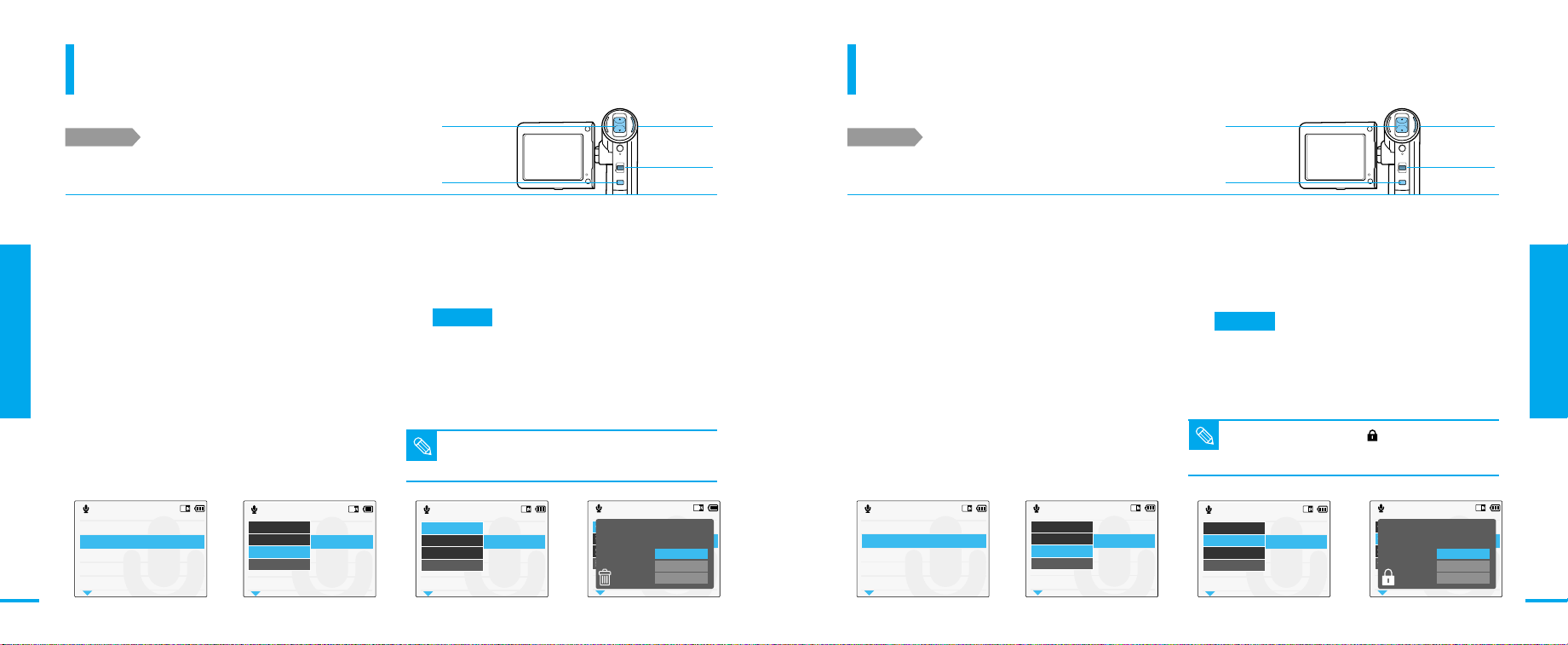
음성 파일 옵션 설정
1 2004/01/01 12:22:00 AM
2 2004/01/02 01:23:00 AM
3 2004/01/03 05:39:00 AM
4 2004/01/07 07:13:00 AM
5 2004/01/07 11:54:00 AM
음성 재생
1 01/03/2004 12:22:00 AM
2 03/05/2004 01:23:00 AM
3 11/12/2004 05:39:00 AM
4 2004/01/07 07:13:00 AM
5 2004/01/07 11:54:00 AM
음성 재생
재생
파일 옵션
기록
돌아가기
1 01/03/2004 12:22:00 AM
2 03/05/2004 01:23:00 AM
3 11/12/2004 05:39:00 AM
4 2004/01/07 07:13:00 AM
5 2004/01/07 11:54:00 AM
음성 재생
잠금
복사
삭제
돌아가기
1 04/07/04 12:22 pm
2 04/07/05 1:23 am
3 04/07/05 5:39 pm
4 04/07/09 7:3 am
5 04/07/12 11:54 pm
음성 재생
잠금
외장으로 복사
삭제
돌아가기
선택된 파일
모든 파일
취소
삭제할 파일을 선택하세요.
1 2004/01/01 12:22:00 AM
2 2004/01/02 01:23:00 AM
3 2004/01/03 05:39:00 AM
4 2004/01/07 07:13:00 AM
5 2004/01/07 11:54:00 AM
음성 재생
1 01/03/2004 12:22:00 AM
2 03/05/2004 01:23:00 AM
3 11/12/2004 05:39:00 AM
4 2004/01/07 07:13:00 AM
5 2004/01/07 11:54:00 AM
음성 재생
재생
파일 옵션
기록
돌아가기
1 01/03/2004 12:22:00 AM
2 03/05/2004 01:23:00 AM
3 11/12/2004 05:39:00 AM
4 2004/01/07 07:13:00 AM
5 2004/01/07 11:54:00 AM
음성 재생
잠금
복사
삭제
돌아가기
1 04/07/04 12:22 pm
2 04/07/05 1:23 am
3 04/07/05 5:39 pm
4 04/07/09 7:3 am
5 04/07/12 11:54 pm
음성 재생
잠금
외장으로 복사
삭제
돌아가기
선택된 파일
모든 파일
취소
잠금 대상을 선택하세요.
음성 파일 지우기
■
시작하기 전에!
[모드]선택스위치를 내려 전원을 켜세요.
음성녹음된 파일을 선택하여 지우거나
모두를 지울 수 있습니다.
[▲/▼]스위치
1,2,3,4,5,6
[메뉴]버튼
2,4
[OK]버튼
1,2,4,5,6
[모드]선택스위치
음성 파일 옵션 설정
음성 파일 지움방지하기
■
시작하기 전에!
1
[모드]선택스위치를 내려 전원을 켜세요.
음성녹음된 파일을 지움방지 할 수 있습니다.
[▲/▼]스위치
1,2,3,4,5,6
[메뉴]버튼
[OK]버튼
1,2,4,5,6
[모드]선택스위치
1
2,4
[모드]선택스위치를 내려 모드메뉴가 나오면
1
4장 부가 기능
음성 파일 옵션 설정
82
[▲/▼]스위치로 <음성 녹음>을 선택한 후
[OK]버튼을 누르세요.
▶73쪽
[메뉴]버튼을 누른 후 [▲/▼]스위치로 <재생>을
2
선택한 후 [OK]버튼을 누르세요.
파일 옵션은 재생모드에서만 선택할 수 있습니다.
[▲/▼]스위치로 삭제할 파일을 선택하세요.
3
[메뉴]버튼을 누른 후 [▲/▼]스위치로
4
<파일 옵션>을 선택한 후 [OK]버튼을 누르세요.
34
�
[▲/▼]스위치로 <삭제>를 선택한 후 [OK]버튼을
5
누르세요.
[▲/▼]스위치로 원하는 항목을 선택한 후
6
[OK]버튼을 누르세요
삭제 메뉴
선택된 파일 : 현재 선택된 파일만 지워집니다.
모든 파일 : 모든 파일이 지워집니다. <모든 파일을
취소 : 삭제를 취소합니다
참고
5
�
지우시겠습니까?>라는 확인문구가 나옵니다.
[▲/▼]스위치로 <삭제>또는 <취소>를 선택하세요.
■
화면 메뉴에서 <돌아가기>를 선택하면 이전메뉴로 돌아갑니다.
6
�
[모드]선택스위치를 내려 모드선택메뉴가 나오면
1
[▲/▼]스위치로 <음성 녹음>을 선택한 후
[OK]버튼을 누르세요.
▶73쪽
[메뉴]버튼을 누른 후 [▲/▼]스위치로 <재생>을
2
선택한 후 [OK]버튼을 누르세요.
[▲/▼]스위치로 지움방지할 파일을 선택하세요.
3
[메뉴]버튼을 누른 후 [▲/▼]스위치로
4
<파일 옵션>을 선택한 후 [OK]버튼을 누르세요.
34
�
[▲/▼]스위치로 <잠금>을 선택한 후
5
[OK]버튼을 누르세요.
[▲/▼]스위치로 원하는 항목을 선택한 후
6
[OK]버튼을 누르세요
잠금 메뉴
선택된 파일 : 현재 선택된 파일만 지움방지됩니다.
모든 파일 :
모든 파일이 지움방지됩니다.
취소 :
선택을 취소합니다.
■
지움방지된 파일에는 지움방지( ) 표시 가 나타납니다.
■
화면 메뉴에서 <돌아가기>를 선택하면 이전메뉴로 돌아갑니다.
참고
5
�
4장 부가 기능
음성 파일 옵션 설정
6
�
83
Page 43

음성 파일 옵션 설정
1 2004/01/01 12:22:00 AM
2 2004/01/02 01:23:00 AM
3 2004/01/03 05:39:00 AM
4 2004/01/07 07:13:00 AM
5 2004/01/07 11:54:00 AM
음성 재생
1 01/03/2004 12:22:00 AM
2 03/05/2004 01:23:00 AM
3 11/12/2004 05:39:00 AM
4 2004/01/07 07:13:00 AM
5 2004/01/07 11:54:00 AM
음성 재생
재생
파일 메뉴
기록
돌아가기
1 01/03/2004 12:22:00 AM
2 03/05/2004 01:23:00 AM
3 11/12/2004 05:39:00 AM
4 2004/01/07 07:13:00 AM
5 2004/01/07 11:54:00 AM
음성 재생
잠금
복사
삭제
돌아가기
1 04/07/04 12:22 pm
2 04/07/05 1:23 am
3 04/07/05 5:39 pm
4 04/07/09 7:3 am
5 04/07/12 11:54 pm
음성 재생
잠금
외장으로 복사
삭제
돌아가기
선택된 파일
모든 파일
취소
내장 메모리에 복사할 파일을
선택하세요.
모드선택
비디오
포토
MP3
음성 녹음
파일 탐색기
/
DCIM
MSAMSUNG
MISC
/... / 100SSWAV
SWAV0004.WAV
Up One Level
SWAV0001.WAV
SWAV0002.WAV
SWAV0003.WAV
잠금
복사
삭제
파일 정보
돌아가기
/ ... / 100SSWAV
SWAV0004.WAV
한단계 위로
SWAV0001.WAV
SWAV0002.WAV
SWAV0003.WAV
잠금
복사
삭제
파일 정보
돌아가기
선택된 파일
모든 파일
취소
삭제할 파일을 선택하세요.
음성 파일 복사하기
■
시작하기 전에!
[모드]선택스위치를 내려 전원을 켜세요.
■
메모리스틱을 넣으세요.
▶28쪽
음성 파일을 내장 또는 외장(메모리스틱 또는 메모리스틱 프로)으로
복사하는 기능입니다.
[▲/▼]스위치
1,2,3,4,5,6
[메뉴]버튼
2,4
[OK]버튼
1,2,4,5,6
[모드]선택스위치
파일 탐색기
파일/폴더 지우기
■
시작하기 전에!
1
[모드]선택스위치를 내려 전원을 켜세요.
비디오, 포토, MP3, 음성녹음된 파일 /폴더를 선택하여 지우거나
모두 지울 수 있습니다.
[▲/▼]스위치
1,2,3,4
[메뉴]버튼
[OK]버튼
1,2,3,4
[모드]선택스위치
1
3
[모드]선택스위치를 내려 모드선택메뉴가 나오면
1
4장 부가 기능
[▲/▼]스위치로 <음성 녹음>을 선택한 후
[OK]버튼을 누르세요.
▶73쪽
[메뉴]버튼을 누른 후 [▲/▼]스위치로 <재생>을
2
선택한 후 [OK]버튼을 누르세요.
[▲/▼]스위치로 복사할 파일을 선택하세요.
3
음성 파일 옵션 설정
[메뉴]버튼을 누른 후 [▲/▼]스위치로
4
<파일 옵션>을 선택한 후 [OK]버튼을 누르세요.
34
84
�
[▲/▼]스위치로 <복사>를 선택한 후
5
[OK]버튼을 누르세요.
메모리 종류가 내장으로 선택되어 있으면 외장으로,
외장으로 선택되어 있으면 내장으로 복사됩니다.
[▲/▼]스위치로 원하는 항목을 선택한 후
6
[OK]버튼을 누르세요
복사 메뉴
선택된 파일 :
모든 파일 : 모든 파일을 내장/외장 메모리로 복사합니다.
취소 : 선택을 취소합니다.
참고
5
�
현재 선택된 파일만 내장/외장 메모리로 복사합니다.
■
화면 메뉴에서 <돌아가기>를 선택하면 이전메뉴로 돌아갑니다.
■
메모리스틱이 들어있지 않으면 <복사>가 선택되지 않습니다.
6
�
[모드]선택스위치를 내려 모드선택메뉴가 나오면
1
[▲/▼]스위치로 <파일 탐색기>를 선택한 후
[OK]버튼을 누르세요.
▶73쪽
파일목록화면이 나오면 [▲/▼]스위치로
2
지울 폴더/파일을 선택하세요.
원하는 폴더 또는 파일이 나올 때까지 계속
선택한 후 [OK]를 누르세요.
한단계 위의 폴더로 가려면 <한단계 위로>를 선택하세요.
[메뉴]버튼을 누른 후 [▲/▼]스위치로 <삭제>를
3
선택한 후 [OK]버튼을 누르세요.
12
[▲/▼]스위치로
�
[▲/▼]스위치로 원하는 항목을 선택한 후
4
[OK]버튼을 누르세요.
삭제 메뉴
선택된 파일 : 현재 선택된 파일만 지웁니다.
모든 파일 : 모든 파일이 지워집니다. <모든 파일을
취소 : 삭제를 취소합니다.
참고
3
지우시겠습니까?>라는 확인문구가 나옵니다.
[▲/▼]스위치로 <삭제>또는 <취소>를 선택하세요.
■
화면 메뉴에서 <돌아가기>를 선택하면 이전메뉴로 돌아갑니다.
�
4장 부가 기능
파일 탐색기
4
�
85
Page 44

파일 탐색기
모드선택
비디오
포토
MP3
음성 녹음
파일 탐색기
/
DCIM
MSAMSUNG
MISC
/ ... / 100SSWAV
SWAV0004.WAV
한단계 위로
SWAV0001.WAV
SWAV0002.WAV
SWAV0003.WAV
잠금
복사
삭제
파일 정보
돌아가기
/ ... / 100SSWAV
SWAV0004.WAV
한단계 위로
SWAV0001.WAV
SWAV0002.WAV
SWAV0003.WAV
잠금
복사
삭제
파일 정보
돌아가기
선택된 파일
모든 파일
취소
잠금 대상을 선택하세요.
모드선택
비디오
포토
MP3
음성 녹음
파일 탐색기
/
DCIM
MSAMSUNG
MISC
/ ... / 100SSWAV
SWAV0004.WAV
한단계 위로
SWAV0001.WAV
SWAV0002.WAV
SWAV0003.WAV
잠금
복사
삭제
파일 정보
돌아가기
/ ... / 100SSWAV
SWAV0004.WAV
한단계 위로
SWAV0001.WAV
SWAV0002.WAV
SWAV0003.WAV
잠금
복사
삭제
파일 정보
돌아가기
선택된 파일
모든 파일
취소
내장 메모리에 복사할 파일을
선택하세요.
파일 지움방지하기
■
시작하기 전에!
[모드]선택스위치를 내려 전원을 켜세요.
기록한 파일을 지움방지 할 수 있습니다.
[▲/▼]스위치
1,2,3,4
[메뉴]버튼
3
[OK]버튼
1,2,3,4
[모드]선택스위치
파일 탐색기
파일/폴더 복사하기
■
시작하기 전에!
1
[모드]선택스위치를 내려 전원을 켜세요.
■
메모리스틱을 넣으세요.
▶28쪽
파일/폴더를 내장 또는 외장(메모리스틱 또는 메모리스틱 프로)으로
복사하는 기능입니다.
[▲/▼]스위치
1,2,3,4
[메뉴]버튼
[OK]버튼
2,3,4
[모드]선택스위치
1
3
1
4장 부가 기능
2
파일 탐색기
3
12
86
[모드]선택스위치를 내려 모드선택메뉴가 나오면
[▲/▼]스위치로 <파일 탐색기>를 선택한 후
[OK]버튼을 누르세요.
▶73쪽
파일목록화면이 나오면 [▲/▼]스위치로
삭제 방지할 파일을 선택하세요.
원하는 폴더 또는 파일이 나올 때까지 계속
선택한 후 [OK]를 누르세요.
한단계 위의 폴더로 가려면 <한단계 위로>를 선택하세요.
[▲/▼]스위치로
[메뉴]버튼을 누른 후 [▲/▼]스위치로 <잠금>을
선택한 후 [OK]버튼을 누르세요.
�
[▲/▼]스위치로 원하는 항목을 선택한 후
4
[OK]버튼을 누르세요.
잠금 이 되 면 파일에 ( ) 표 시가 나타납니다.
잠금 메뉴
선택된 파일 : 현재 선택된 파일만 삭제 방지합니다.
모든 파일 : 모든 파일을 삭제 방지합니다.
취소 : 삭제 방지 선택을 취소합니다.
■
화면 메뉴에서 <돌아가기>를 선택하면 이전메뉴로 돌아갑니다.
■
폴더는 파일 잠금을 할 수 없습니다. 파일만 잠글 수 있습니다.
참고
3
�
�
[모드]선택스위치를 내려 모드선택메뉴가 나오면
1
[▲/▼]스위치로 <파일 탐색기>를 선택한 후
[OK]버튼을 누르세요.
▶73쪽
파일목록화면이 나오면 [▲/▼]스위치로
2
복사를 원하는 파일/폴더를 선택하세요.
원하는 폴더 또는 파일이 나올 때까지 계속
선택한 후 [OK]를 누르세요.
한단계 위의 폴더로 가려면 <한단계 위로>를 선택하세요.
[메뉴]버튼을 누른 후 [▲/▼]스위치로
3
<복사>를 선택한 후 [OK]버튼을 누르세요.
[▲/▼]스위치로
[▲/▼]스위치로 원하는 항목을 선택한 후
4
[OK]버튼을 누르세요
복사 메뉴
선택된 파일 :
현재 선택된 파일만 내장/외장 메모리로 복사합니다.
모든 파일 : 모든 파일을 내장/외장 메모리로 복사합니다.
취소 : 선택을 취소합니다.
■
복사를 할 때는 기록 메모리가 무엇으로 선택되어 있는지
확인하세요. ▶31쪽
참고
■
메모리선택은 내장 메모리가 기본으로 선택되어 있습니다.
■
화면 메뉴에서 <돌아가기>를 선택하면 이전메뉴로 돌아갑니다.
4장 부가 기능
파일 탐색기
메모리는 내장에서 외장으로, 외장에서 내장으로 복사됩니다.
4
12
�
�
3
4
�
87
Page 45
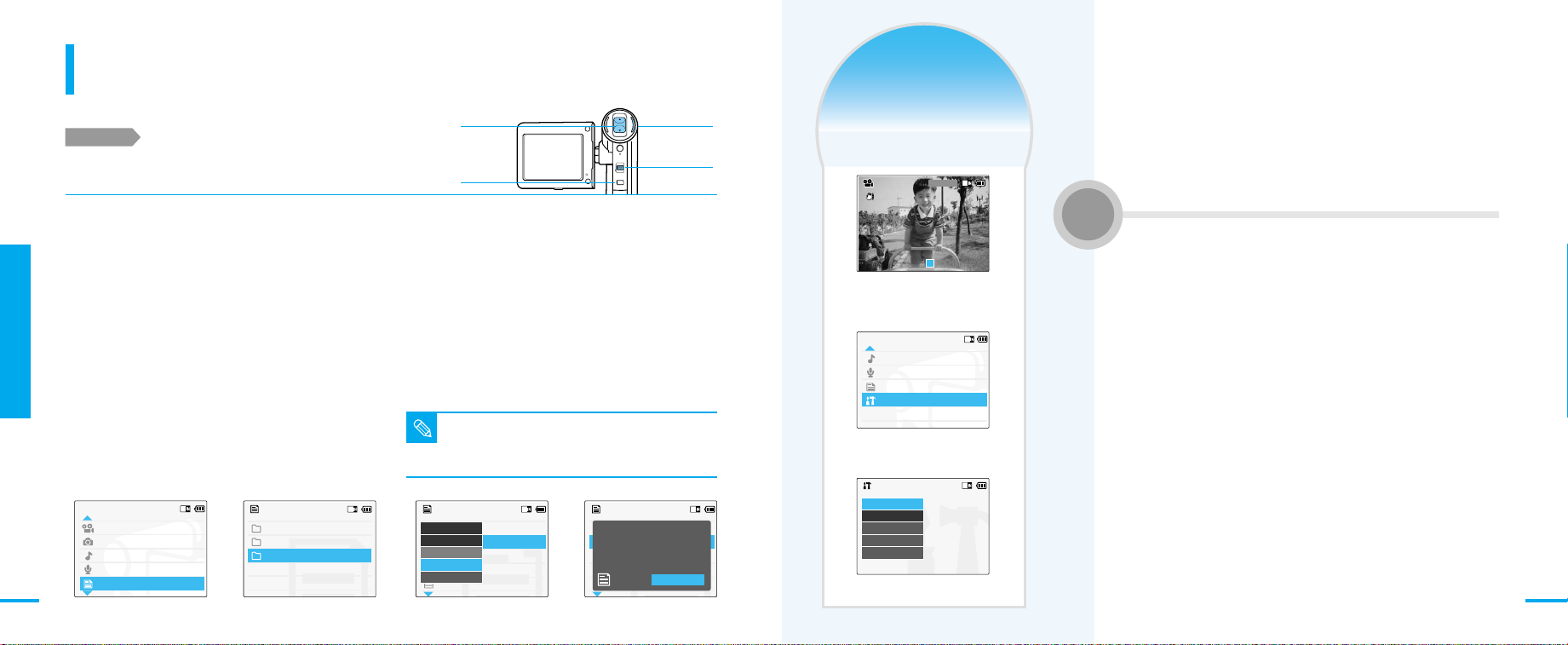
모드선택
비디오
포토
MP3
음성 녹음
파일 탐색기
/
DCIM
MSAMSUNG
MISC
/MSAMSUNG/MP3
What a wonderful world.mp3
한단계 위로
김범수-하루.mp3
김범수-후회가싫다.mp3
Let it be.mp3
잠금
복사
삭제
파일 정보
돌아가기
/MSAMSUNG/MP3
What a wonderful world.mp3
한단계 위로
김범수-하루.mp3
김범수-후회가싫다.mp3
Let it be.mp3
닫기
김범수-하루.mp3
파일크기 4495360 bytes
날짜 2004/01/01�
12:39:04 AM
파일 잠김 아니오
4장 부가 기능
모드선택
MP3
음성 녹음
파일 탐색기
시스템 설정
돌아가기
시스템 설정
날짜/시간 설정
시스템
메모리
돌아가기
LCD 화면 조정
BLC
기록중기록중...
비디오 녹화
00:16 / 10:50
SF / 720
정지정지
파일 탐색기
파일 탐색기
파일 정보보기
■
시작하기 전에!
[모드]선택스위치를 내려 모드선택메뉴가 나오면
1
[▲/▼]스위치로 <파일 탐색기>를 선택한 후
[모드]선택스위치를 내려 전원을 켜세요.
파일의 형식, 해상도, 기록한 날짜 등의
정보를 보여줍니다.
[OK]버튼을 누르세요.
▶73쪽
파일목록화면이 나오면 [▲/▼]스위치로 원하는
2
파일을 선택하세요.
원하는 파일이 나올 때까지 계속
선택한 후 [OK]를 누르세요.
한단계 위의 폴더로 가려면 <한단계 위로>를 선택하세요.
[▲/▼]스위치로
[▲/▼]스위치
1,2,3
[메뉴]버튼
3
[메뉴]버튼을 누른 후 [▲/▼]스위치로
3
<파일 정보>를 선택한 후 [OK]버튼을 누르세요.
파일 정보 화면을 빠져 나오려면
4
[OK]버튼을 누르세요.
■
설정이 완료되면 [메뉴]버튼을 눌러 메뉴화면에서 나오세요.
■
화면 메뉴에서 <돌아가기>를 선택하면 이전메뉴로 돌아갑니다.
참고
■
폴더는 파일정보를 볼 수 없습니다. 파일만 볼 수 있습니다.
[OK]버튼
1,2,3,4
[모드]선택스위치
시스템 설정 모드로
시스템 설정 모드로
들어가려면?
들어가려면?
1. [모드]선택스위치를 내려 전원을 켜세요.
1
비디오 녹화모드 화면이 나옵니다.
시스템 설정 모드
5장
2. [모드]선택스위치를 내려 모드메뉴가 나오면
[▲/▼]스위치로 <시스템 설정>을 선택하세요.
3. [OK ]버튼을 누르세요.
시스템 설정 메뉴가 나옵니다.
시스템 설정 모드
시스템 설정 모드로 들어가려면?
... 89
액정화면 설정
액정화면 밝기 조정하기 ............ 90
액정화면 색상 조정하기 ............ 91
날짜/시간 설정
날짜/시간 설정하기................... 92
날짜 형식 설정하기 ................... 93
시간 형식 설정하기 ................... 94
시스템 설정
자동꺼짐 설정하기..................... 95
데모(기능보기) 설정하기........... 96
언어 선택하기............................ 97
시작화면 설정하기..................... 98
파일번호기능 설정하기 ............. 99
시스템사운드 설정하기 ............. 100
버전정보 보기............................ 101
메모리 설정
기록할 메모리 설정하기 ............ 102
메모리 포맷하기 ........................ 104
메모리 용량 확인하기................ 104
12
88
�
�
3
4
�
89
Page 46
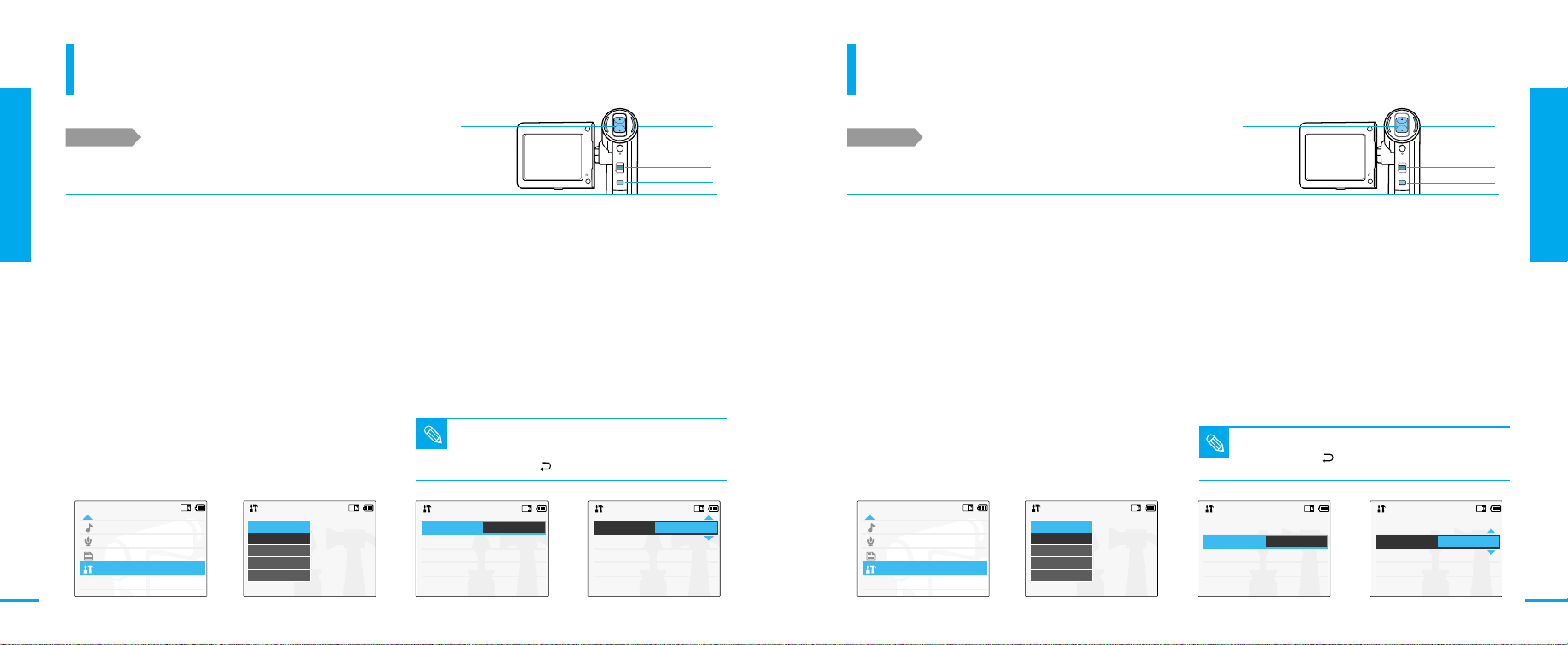
5장 시스템 설정 모드
모드선택
MP3
음성 녹음
파일 탐색기
시스템 설정
돌아가기
시스템 설정
날짜/시간 설정
시스템
메모리
돌아가기
LCD 화면 조정
외부 입/출력
출력
설정: 화면
돌아가기
LCD 색상
50 %
LCD 밝기 20 %
외부 입/출력
출력
설정: 화면
돌아가기
LCD 색상
50 %
LCD 밝기 30 %
모드선택
MP3
음성 녹음
파일 탐색기
시스템 설정
돌아가기
시스템 설정
날짜/시간 설정
시스템
메모리
돌아가기
LCD 화면 조정
외부 입/출력
출력
설정: 화면
돌아가기
LCD 색상
50 %
LCD 밝기 20 %
외부 입/출력
출력
설정: 화면
돌아가기
LCD 색상
60 %
LCD 밝기 20 %
액정화면 설정
액정화면 밝기 조정하기
■
시작하기 전에!
[모드]선택스위치를 내려 전원을 켜세요.
캠은 출하시 가장 적합한 상태로 액정화면이 조정되어 있지만
필요한 경우에는 주위환경에 따라 액정화면의 밝기를 조절할 수 있습니다.
[▲/▼] 스위치
2,3,4,5
2,3,4,5
[모드]선택스위치
[OK]버튼
[메뉴]버튼
액정화면 설정
액정화면 색상 조정하기
■
시작하기 전에!
1
[모드]선택스위치를 내려 전원을 켜세요.
캠은 출하시 가장 적합한 상태로 액정화면이 조정되어 있지만
필요한 경우에는 주위환경에 따라 액정화면의 색상을 조절할 수 있습니다.
[▲/▼] 스위치
2,3,4,5
2,3,4,5
[모드]선택스위치
[OK]버튼
[메뉴]버튼
5장 시스템 설정 모드
1
액정화면 설정
23
90
전원이 켜진 상태에서 [모드]선택스위치를
1
내리세요.
모드선택 메뉴가 나옵니다.
[▲/▼]스위치로 <시스템 설정>에 맞춘 후
2
[OK]버튼을 누르세요.
시스템 설정 메뉴가 나옵니다.
[▲/▼]스위치로 <LCD 화면 조정>을 선택한 후
3
[OK]버튼을 누르세요.
�
[▲/▼]]스위치로 <LCD 밝기>를 선택한 후
4
[OK]버튼을 누르세요.
[▲/▼]스위치로 원하는 밝기를 조절한 후
5
[OK]버튼을 누르세요.
[▲]스위치를 누르면 점점 숫자가 커지며, [▼]스위치를 누르면
숫자가 작아집니다.
밝기조정 : 0~100%까지 조절이 가능합니다.
■
주위가 지나치게 밝을 때 액정화면의 밝기를 조절하세요.
■
이전메뉴 화면으로 돌아가려면 <돌아가기>를 계속 선택하세요.
참고
■
설정이 완료되면 [ ] 버튼 을 눌 러 메뉴화면에서 나오세요.
4
�
5
�
전원이 켜진 상태에서 [모드]선택스위치를
1
내리세요.
모드선택 메뉴가 나옵니다.
[▲/▼]스위치로 <시스템 설정>에 맞춘 후
2
[OK]버튼을 누르세요.
시스템 설정 메뉴가 나옵니다.
[▲/▼]스위치로 <LCD 화면 조정>을 선택한 후
3
[OK]버튼을 누르세요.
23
�
[▲/▼]]스위치로 <LCD 색상>을 선택한 후
4
[OK]버튼을 누르세요.
[▲/▼]스위치로 원하는 색상으로 조정한 후
5
[OK]버튼을 누르세요.
[▲]스위치를 누르면 점점 숫자가 커지며, [▼]스위치를 누르면
숫자가 작아집니다.
색상조정 : 0~100%까지 조절이 가능합니다.
■
이전메뉴 화면으로 돌아가려면 <돌아가기>를 계속 선택하세요.
■
설정이 완료되면 [ ] 버튼 을 눌 러 메뉴화면에서 나오세요.
참고
4
�
5
�
액정화면 설정
91
Page 47

5장 시스템 설정 모드
설정: 날짜 / 시간
시간 형식
돌아가기
날짜 형식
년/월/일
12시간
날짜 설정
2004/01/01
시간 설정 00:01:44 AM
설정: 날짜 / 시간
시간 형식
돌아가기
날짜 형식
년/월/일
12시간
입력
요일 지정
2004/01/01
시간 지정 00:01:44 AM
변경은 위/아래 선택,
확인은 OK 선택하세요.
06 : 10
오후
설정: 날짜 / 시간
시간 형식
돌아가기
날짜 형식
년/월/일
12시간
날짜 설정
2004/01/01
시간 설정 00:01:44 AM
설정: 날짜 / 시간
시간 형식
돌아가기
날짜 형식
년/월/일
12시간
입력
요일 지정
2004/01/01
시간 지정 00:01:44 AM
변경은 위/아래 선택,
확인은 OK 선택하세요.
//
2004
315
모드선택
MP3
음성 녹음
파일 탐색기
시스템 설정
돌아가기
시스템 설정
날짜/시간 설정
시스템
메모리
돌아가기
LCD 화면 조정
입력
설정: 날짜 / 시간
시간 형식
돌아가기
날짜 형식
년/월/일
12시간
날짜 설정
2004/01/01
시간 설정 00:01:44 AM
입력
설정: 날짜 / 시간
시간 형식
돌아가기
날짜 형식
일/월/년
12시간
날짜 지정
2004/01/01
시간 지정 00:01:44 AM
날짜/시간 설정
날짜/시간 설정하기
■
시작하기 전에!
[모드]선택스위치를 내려 전원을 켜세요.
날짜와 시간을 설정한 후에 기록을 하면 기록당시의 날짜와 시간을 확인할 수 있습니다.
또 정보보기에서 확인할 수 있습니다.
[OK]버튼
1,2,3,4,5
[▲/▼]스위치
1,2,3,4,5
[모드]선택스위치
[메뉴]버튼
날짜/시간 설정
날짜 형식 설정하기
날짜 형식을 원하는 상태로 설정할 수 있습니다.
[OK]버튼
5장 시스템 설정 모드
1,2,3,4
■
시작하기 전에!
1
[모드]선택스위치를 내려 전원을 켜세요.
[▲/▼]스위치
1,2,3,4
[모드]선택스위치
1
[메뉴]버튼
1
날짜/시간 설정
2
3
23
92
[모드]선택스위치를 내려 모드메뉴가 나오면
[▲/▼]스위치로 <시스템 설정>을 선택한 후
[OK]버튼을 누르세요.
시스템 설정 메뉴가 나옵니다. ▶ 89쪽
[▲/▼]스위치로 <날짜/시간 설정>을 선택한 후
[OK]버튼을 누르세요.
[▲/▼]스위치로 <시간 설정>을 선택한 후,
[OK]버튼을 누르세요.
[▲/▼]스위치로 변경하고 [OK]버튼을 눌러 완료하세요.
[OK]버튼을 누를 때마다 다음 선택항목으로 이동합니다.
같은 방법으로 시, 분, 오전/오후를 맞추세요.
�
[▲/▼]스위치로 <날짜 설정>을 선택한 후
4
[OK]버튼을 누르세요.
[▲/▼] 스위치로 날짜를 맞추고, [OK] 버튼을
5
누르세요.
[▲/▼]스위치로 변경하고 [OK]버튼을 눌러 완료하세요.
같은 방법으로 년, 월, 일을 맞추세요.
■
이전메뉴 화면으로 돌아가려면 <돌아가기>를 계속 선택하세요.
■
설정이 완료되면 [ ] 버튼 을 눌 러 메뉴화면에서 나오세요.
참고
4
�
5
�
[모드]선택스위치를 내려 모드메뉴가 나오면
1
[▲/▼]스위치로 <시스템 설정>을 선택한 후
[OK]버튼을 누르세요.
시스템 설정 메뉴가 나옵니다. ▶ 89쪽
[▲/▼]스위치로 <날짜/시간 설정>을 선택한 후
2
[OK]버튼을 누르세요.
[▲/▼]스위치로 <날짜 형식>을 선택한 후
3
[OK]버튼을 누르세요.
초기값은 년/월/일로 설정되어 있습니다.
12
�
[▲/▼]스위치로 원하는 날짜형식을 선택하고
4
[OK] 버튼을 누르세요.
날짜 형식 메뉴
년/월/일 : 년, 월, 일 순으로 표시됩니다.
일/월/년 :
일, 월, 년 순으로 표시됩니다.
월/일/년 :
월, 일, 년 순으로 표시됩니다.
■
이전메뉴 화면으로 돌아가려면 <돌아가기>를 계속 선택하세요.
■
설정이 완료되면 [ ] 버튼 을 눌 러 메뉴화면에서 나오세요.
참고
3
�
4
�
날짜/시간 설정
93
Page 48

모드선택
MP3
음성 녹음
파일 탐색기
시스템 설정
돌아가기
시스템 설정
날짜/시간 설정
시스템
메모리
돌아가기
LCD 화면 조정
설정: 시스템
파일 번호
언어
한국어
연속
데모
끄기
자동 종료 끄기
시작 모드
비디오 모드
설정: 시스템
파일 번호
언어
한국어
연속
데모
끄기
자동 종료 5분
시작 모드
비디오 모드
5장 시스템 설정 모드
모드선택
MP3
음성 녹음
파일 탐색기
시스템 설정
돌아가기
시스템 설정
날짜/시간 설정
시스템
메모리
돌아가기
LCD 화면 조정
설정: 날짜 / 시간
돌아가기
날짜 형식
년/월/일
날짜 설정
2004/01/01
시간 설정 00:01:44 AM
시간 형식
12시간
입력
설정: 날짜 / 시간
돌아가기
날짜 형식
년/월/일
날짜 설정
2004/01/01
시간 설정 00:01:44
시간 형식
24시간
날짜/시간 설정
시간 형식 설정하기
■
시작하기 전에!
[모드]선택스위치를 내려 전원을 켜세요.
시간 형식을 원하는 상태로 설정할 수 있습니다.
[▲/▼]스위치
1,2,3,4
[OK]버튼
1,2,3,4
[모드]선택스위치
[메뉴]버튼
시스템 설정
자동꺼짐 설정하기
배터리 소모 및 전력소모 방지를 위해 기록대기상태에서 5분이 지나면 전원이
자동으로 꺼지는 기능입니다.
[OK]버튼
5장 시스템 설정 모드
1,2,3,4
■
시작하기 전에!
1
[모드]선택스위치를 내려 전원을 켜세요.
[▲/▼]스위치
1,2,3,4
[모드]선택스위치
1
[메뉴]버튼
[모드]선택스위치를 내려 모드메뉴가 나오면
1
[▲/▼]스위치로 <시스템 설정>을 선택한 후
날짜/시간 설정
[OK]버튼을 누르세요.
시스템 설정 메뉴가 나옵니다. ▶ 89쪽
[▲/▼]스위치로 <날짜/시간 설정>을 선택한 후
2
[OK]버튼을 누르세요.
[▲/▼]스위치로 <시간 형식>을 선택한 후
3
[OK]버튼을 누르세요.
12
94
�
[▲/▼]스위치로 원하는 시간형식을 선택하고
4
[OK]버튼을 누르세요.
시간 형식 메뉴
12시간 : 시간표시가 12시간을 기준으로 표시됩니다.
24시간 : 시간표시가 24시간을 기준으로 표시됩니다.
■
이전메뉴 화면으로 돌아가려면 <돌아가기>를 계속 선택하세요.
■
설정이 완료되면 [ ] 버튼 을 눌 러 메뉴화면에서 나오세요.
참고
3
�
4
�
[모드]선택스위치를 내려 모드메뉴가 나오면
1
[▲/▼]스위치로 <시스템 설정>을 선택한 후
[OK]버튼을 누르세요.
시스템 설정 메뉴가 나옵니다. ▶ 89쪽
[▲/▼]스위치로 <시스템>을 선택한 후
2
[OK] 버튼을 누르세요.
[▲/▼]스위치로 <자동 종료>를 선택한 후
3
[OK] 버튼을 누르세요.
12
�
[▲/▼]스위치로 원하는 항목을 선택하고
4
[OK] 버튼을 누르세요.
자동 종료 메뉴
끄기 : 전원 자동 종료 기능을 해제합니다.
5분 :
5분 후 절전모드 상태가 됩니다.
■
이전메뉴 화면으로 돌아가려면 <돌아가기>를 계속 선택하세요.
■
설정이 완료되면 [ ] 버튼 을 눌 러 메뉴화면에서 나오세요.
참고
■
5분 절전 모드를 해제하려면 [모드]선택스위치를 움직이거나
전원을 껐다 켜면 됩니다.
■
전원공급기를 연결하였을 경우에는 자동 종료기능이
동작하지 않습니다. 배터리팩을 끼웠을 경우에만 동작합니다.
3
�
시스템 설정
4
�
95
Page 49

모드선택
MP3
음성 녹음
파일 탐색기
시스템 설정
돌아가기
시스템 설정
날짜/시간 설정
시스템
메모리
돌아가기
LCD 화면 조정
설정: 시스템
파일 번호
언어
한국어
연속
데모
끄기
자동 종료 끄기
시작 모드
비디오 모드
설정: 시스템
파일 번호
언어
영어
연속
데모
끄기
자동 종료 끄기
시작 모드
비디오 모드
5장 시스템 설정 모드
모드선택
MP3
음성 녹음
파일 탐색기
시스템 설정
돌아가기
시스템 설정
날짜/시간 설정
시스템
메모리
돌아가기
LCD 화면 조정
설정: 시스템
파일 번호
언어
한국어
연속
데모
끄기
자동 종료 끄기
시작 모드
비디오 모드
설정: 시스템
파일 번호
언어
한국어
연속
데모
5분
자동 종료 끄기
시작 모드
비디오 모드
시스템 설정
데모(기능보기) 설정하기
■
시작하기 전에!
[모드]선택스위치를 내려 전원을 켜세요.
본 제품에서 제공되는 기능들의 특징을 보여주는 기능입니다.
[▲/▼]스위치
1,2,3,4
[OK]버튼
1,2,3,4
[모드]선택스위치
[메뉴]버튼
시스템 설정
언어 선택하기
액정화면에 나타나는 메뉴나 메시지에 사용되는 언어(영어, 한국어)를 선택할 수 있습니다.
설정이 완료되면 해당 언어로 표시되며 전원이 꺼져도 유지됩니다.
[OK]버튼
5장 시스템 설정 모드
1,2,3,4
■
시작하기 전에!
1
[모드]선택스위치를 내려 전원을 켜세요.
[▲/▼]스위치
1,2,3,4
[모드]선택스위치
1
[메뉴]버튼
시스템 설정
96
[모드]선택스위치를 내려 모드메뉴가 나오면
1
[▲/▼]스위치로 <시스템 설정>을 선택한 후
[OK]버튼을 누르세요.
시스템 설정 메뉴가 나옵니다. ▶ 89쪽
[▲/▼]스위치로 <시스템>을 선택한 후
2
[OK]버튼을 누르세요.
[▲/▼]스위치로 <데모>를 선택한 후
3
[OK]버튼을 누르세요.
12
�
[▲/▼]스위치로 원하는 항목을 선택하고
4
[OK] 버튼을 누르세요.
데모 메뉴
끄기 : 데모 기능을 해제합니다.
5분 :
5분 후 자동으로 기능보기를 시작합니다.
지금 실행 : 지금 바로 기능보기를 시작합니다.
■
화면 메뉴에서 <돌아가기>를 선택하면 이전메뉴로 돌아갑니다.
■
설정이 완료되면 [ ] 버튼 을 눌 러 메뉴화면에서 나오세요.
참고
■
데모 기능은 비디오녹화 모드에서만 실행됩니다.
3
�
�
[모드]선택스위치를 내려 모드메뉴가 나오면
1
[▲/▼]스위치로 <시스템 설정>을 선택한 후
[OK]버튼을 누르세요.
시스템 설정 메뉴가 나옵니다. ▶ 89쪽
[▲/▼]스위치로 원하는 항목을 선택하고
4
[OK]버튼을 누르세요.
언어 메뉴
한국어 :
한국어가 선택됩니다.
시스템 설정
영어 : 영어가 선택됩니다.
[▲/▼]스위치로 <시스템>을 선택한 후
2
[OK]버튼을 누르세요.
[▲/▼]스위치로 <언어>를 선택한 후
3
[OK]버튼을 누르세요.
4
12
�
�
■
화면 메뉴에서 <돌아가기>를 선택하면 이전메뉴로 돌아갑니다.
■
설정이 완료되면 [ ] 버튼 을 눌 러 메뉴화면에서 나오세요.
참고
3
4
�
97
Page 50
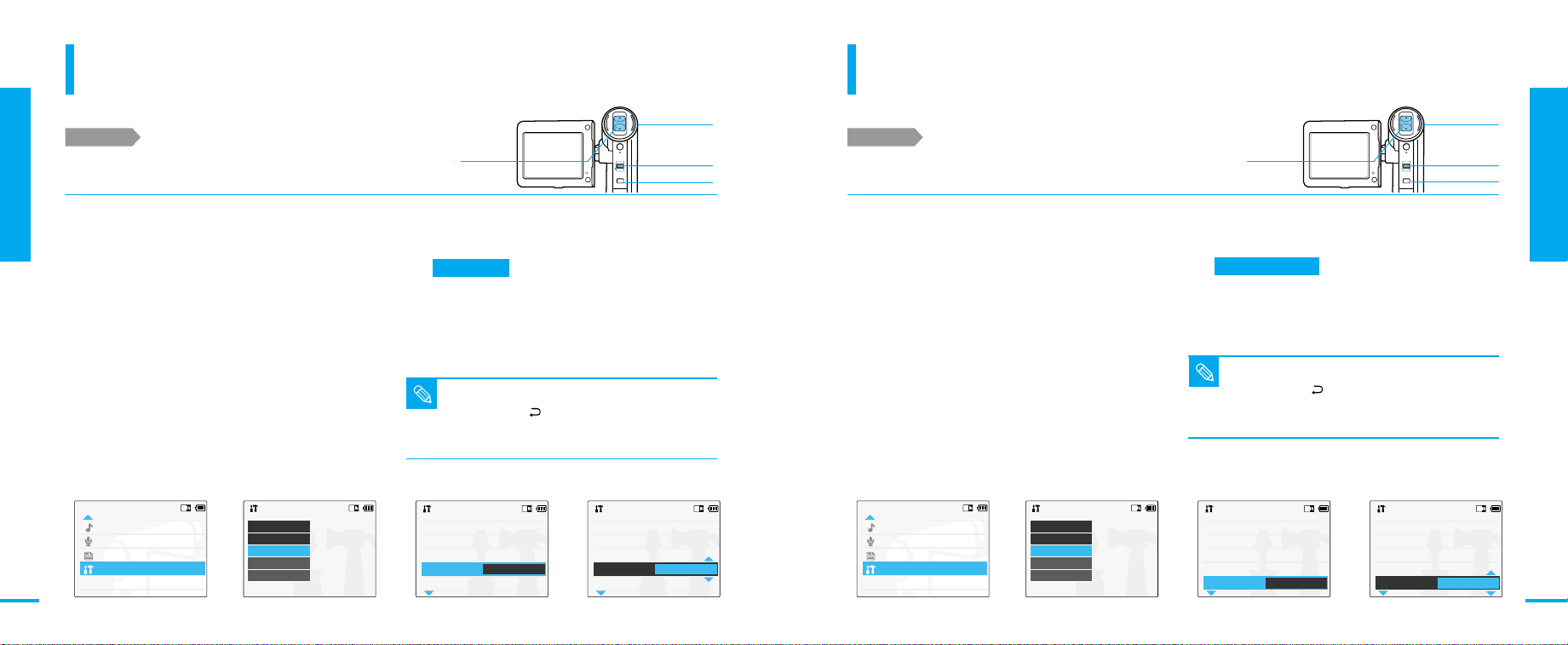
모드선택
MP3
음성 녹음
파일 탐색기
시스템 설정
돌아가기
시스템 설정
날짜/시간 설정
시스템
메모리
돌아가기
LCD 화면 조정
설정: 시스템
언어
한국어
데모
끄기
자동 종료 끄기
시작 모드
비디오 모드
파일 번호
연속
설정: 시스템
언어
한국어
데모
끄기
자동 종료 끄기
시작 모드
비디오 모드
파일 번호
초기화
5장 시스템 설정 모드
모드선택
MP3
음성 녹음
파일 탐색기
시스템 설정
돌아가기
시스템 설정
날짜/시간 설정
시스템
메모리
돌아가기
LCD 화면 조정
설정: 시스템
파일 번호
언어
한국어
연속
데모
끄기
자동 종료 끄기
시작 모드
비디오 모드
설정: 시스템
파일 번호
언어
한국어
연속
데모
끄기
자동 종료 끄기
시작 모드
이전 모드
시스템 설정
시작화면 설정하기
■
시작하기 전에!
[모드]선택스위치를 내려 전원을 켜세요.
전원을 켰을 때 시작하는 화면을 비디오 모드 또는
이전 모드 화면으로 선택할 수 있습니다.
[▲/▼]스위치
1,2,3,4
[OK]버튼
1,2,3,4
[모드]선택스위치
[메뉴]버튼
시스템 설정
파일번호 기능 설정하기
파일의 번호를 연속해서 붙이거나 초기값으로 설정하여
붙일 수 있는 기능입니다.
[OK]버튼
5장 시스템 설정 모드
1,2,3,4
■
시작하기 전에!
1
[모드]선택스위치를 내려 전원을 켜세요.
[▲/▼]스위치
1,2,3,4
[모드]선택스위치
1
[메뉴]버튼
시스템 설정
98
[모드]선택스위치를 내려 모드메뉴가 나오면
1
[▲/▼]스위치로 <시스템 설정>을 선택한 후
[OK]버튼을 누르세요.
시스템 설정 메뉴가 나옵니다. ▶ 89쪽
[▲/▼]스위치로 <시스템>을 선택한 후
2
[OK]버튼을 누르세요.
[▲/▼]스위치로 <시작 모드>를 선택한 후
3
[OK]버튼을 누르세요.
12
�
[▲/▼]스위치로 원하는 항목을 선택하고
4
[OK]버튼을 누르세요.
시작모드 메뉴
비디오 모드: 시작화면이 비디오 모드로 됩니다.
이전 모드:
시작화면이 이전에 선택했던 모드로 됩니다.
■
이전메뉴 화면으로 돌아가려면 <돌아가기>를 계속 선택하세요.
■
설정이 완료되면 [ ] 버튼 을 눌 러 메뉴화면에서 나오세요.
참고
■
[모드]선택스위치를 올려 전원을 껐다 다시 켜서 선택한
시작모드로 나오는지 확인하세요.
3
�
�
[모드]선택스위치를 내려 모드메뉴가 나오면
1
[▲/▼]스위치로 <시스템 설정>을 선택한 후
[OK]버튼을 누르세요.
시스템 설정 메뉴가 나옵니다. ▶ 89쪽
[▲/▼]스위치로 원하는 항목을 선택하고
4
[OK] 버튼을 누르세요.
파일 번호 메뉴
연속: 메모리스틱을 새로 넣은 경우 파일번호가 기존의 번호에
시스템 설정
이어 연속적으로 붙여집니다.
[▲/▼]스위치로 <시스템>을
2
선택한 후 [OK]버튼을 누르세요.
[▲/▼]스위치로 <파일 번호>를 선택한 후
3
[OK]버튼을 누르세요.
4
12
�
초기화 : 메모리스틱을 초기화시킨 경우 파일번호가
기본 초기값으로 시작합니다.(100-0001)
■
이전메뉴 화면으로 돌아가려면 <돌아가기>를 계속 선택하세요.
■
설정이 완료되면 [ ] 버튼 을 눌 러 메뉴화면에서 나오세요.
참고
■
파일 번호를 연속으로 설정한 경우 각 파일은 번호의 중복을 피하여
붙여집니다. 이 기능은 PC에서 파일을 관리할 때 편리합니다.
3
�
�
4
99
Page 51

시스템 설정
모드선택
MP3
음성 녹음
파일 탐색기
시스템 설정
돌아가기
시스템 설정
날짜/시간 설정
시스템
메모리
돌아가기
LCD 화면 조정
설정: 시스템
언어
한국어
데모
끄기
시작 모드
비디오 모드
파일 번호
연속
시스템 사운드
켜기
설정: 시스템
언어
한국어
데모
끄기
시작 모드
비디오 모드
파일 번호
연속
시스템 사운드
끄기
모드선택
MP3
음성 녹음
파일 탐색기
시스템 설정
돌아가기
시스템 설정
날짜/시간 설정
시스템
메모리
돌아가기
LCD 화면 조정
설정: 시스템
시작 모드
비디오 모드
파일 번호
연속
언어
한국어
시스템 사운드
켜기
버전
설정: 시스템
시작 모드
비디오 모드
언어
한국어
데모 끄기
시스템 사운드
높음
버전
닫기
Samsung Elec. Co. LTD
Miniket DSP 1.27
Nov 03 2004 13:28:02
Micom 1.26
Oct 20 2004 09:30:10
시스템 설정
5장 시스템 설정 모드
시작하기 전에!
1
시스템 설정
2
3
12
100
시스템사운드 설정하기
■
[모드]선택스위치를 내려 전원을 켜세요.
[모드]선택스위치를 내려 모드메뉴가 나오면
[▲/▼]스위치로 <시스템 설정>을 선택한 후
[OK]버튼을 누르세요.
시스템 설정 메뉴가 나옵니다. ▶ 89쪽
[▲/▼]스위치로 <시스템>을
선택한 후 [OK]버튼을 누르세요.
[▲/▼]스위치로 <시스템 사운드>를 선택한 후
[OK]버튼을 누르세요.
�
버튼 동작시 나는 소리를 설정하는 기능입니다.
[▲/▼]스위치
1,2,3,4
[▲/▼]스위치로 원하는 항목을 선택하고
4
[OK] 버튼을 누르세요.
시스템사운드 메뉴
끄기 : 효과음을 끕니다.
켜기 : 효과음을 켭니다.
■
이전메뉴 화면으로 돌아가려면 <돌아가기>를 계속 선택하세요.
■
설정이 완료되면 [ ] 버튼 을 눌 러 메뉴화면에서 나오세요.
참고
■
이어폰 또는 영상/음성 케이블을 연결한 경우에는
시스템 사운드가 동작하지 않습니다.
3
�
�
[OK]버튼
버전정보 보기
1,2,3,4
[모드]선택스위치
시작하기 전에!
1
[메뉴]버튼
[모드]선택스위치를 내려 모드메뉴가 나오면
1
[▲/▼]스위치로 <시스템 설정>을 선택한 후
[OK]버튼을 누르세요.
시스템 설정 메뉴가 나옵니다. ▶ 89쪽
[▲/▼]스위치로 <시스템>을
2
선택한 후 [OK]버튼을 누르세요.
[▲/▼]스위치로 <버전>을 선택한 후
3
[OK]버튼을 누르세요.
4
12
■
[모드]선택스위치를 내려 전원을 켜세요.
캠의 버전 정보를 한 눈에 볼 수 있습니다.
�
[▲/▼]스위치
1,2,3
버전 화면을 빠져 나오려면 [OK]버튼을 누르세요.
4
■
이전메뉴 화면으로 돌아가려면 <돌아가기>를 계속 선택하세요.
■
설정이 완료되면 [ ] 버튼 을 눌 러 메뉴화면에서 나오세요.
참고
3
�
4
�
[OK]버튼
1,2,3,4
[모드]선택스위치
[메뉴]버튼
5장 시스템 설정 모드
1
시스템 설정
101
Page 52

5장 시스템 설정 모드
모드선택
MP3
음성 녹음
파일 탐색기
시스템 설정
돌아가기
시스템 설정
날짜/시간 설정
시스템
메모리
돌아가기
LCD 화면 조정
설정: 메모리
돌아가기
메모리 용량
초기화
내장
357MB/493MB
저장 공간 내장
설정: 메모리
돌아가기
메모리 용량
초기화
내장
357MB/493MB
저장 공간 외장
시스템 설정
날짜/시간 설정
시스템
메모리
돌아가기
LCD 화면 조정
설정: 메모리
돌아가기
메모리 용량
포맷
내장
저장 공간 내장
357MB/493MB
설정: 메모리
메모리 용량
돌아가기
포맷
외장
저장 공간 내장
357MB/493MB
설정: 메모리
돌아가기
초기화
외부
저장 공간 내부
확인
취소
외장메모리 포맷을
진행 하겠습니까?
메모리 설정
기록할 메모리 설정하기
■
시작하기 전에!
메모리스틱에 기록할 경우에는 메모리스틱을 넣어주세요.
■
[모드]선택스위치를 내려 전원을 켜세요.
동영상, 포토, MP3, 음성을 기록하기 전 먼저 메모리
(내장 메모리, 외장 메모리스틱) 종류를 선택하세요.
[▲/▼]스위치
1,2,3,4
[OK]버튼
1,2,3,4
[모드]선택스위치
[메뉴]버튼
메모리 설정
메모리 포맷하기
메모리(내장 메모리, 메모리스틱, 메모리스틱 프로)를 아무 것도 기록되지 않은 상태로 포맷할 수 있습니다.
기록된 모든 이미지를 한꺼번에 지우거나 메모리에 이상이 발생했을 때 포맷하세요.
[OK]버튼
5장 시스템 설정 모드
1,2,3,4,5
■
시작하기 전에!
1
[모드]선택스위치를 내려 전원을 켜세요.
■
메모리스틱을 포맷한 경우 메모리스틱을 넣어 주세요.
[▲/▼]스위치
1,2,3,4,5
[모드]선택스위치
1
[메뉴]버튼
메모리 설정
102
[모드]선택스위치를 내려 모드메뉴가 나오면
1
[▲/▼]스위치로 <시스템 설정>을 선택한 후
[OK]버튼을 누르세요.
시스템 설정 메뉴가 나옵니다. ▶ 89쪽
[▲/▼]스위치로 <메모리>를 선택한 후
2
[OK]버튼을 누르세요.
[▲/▼]스위치로 <저장 공간>을 선택한 후
3
[OK]버튼을 누르세요.
12
�
[▲/▼]스위치로 메모리 종류를 선택하고
4
[OK] 버튼을 누르세요.
저장 공간 메뉴
내장 : 동영상, 포토, MP3, 음성 녹음 정보를 내장 메모리에
기록합니다.
외장 :
�
동영상, 포토, MP3,
기록합니다.
■
이전메뉴 화면으로 돌아가려면 <돌아가기>를 계속 선택하세요.
■
설정이 완료되면 [ ] 버튼 을 눌 러 메뉴화면에서 나오세요.
참고
■
메모리 종류를 내장/외장으로 선택하면 파일 복사 메뉴에서
메모리 종류에 맞추어 <외장으로 복사>, <내장으로 복사>가
가능합니다.
■
메모리스틱을 넣으면 외장 메모리의 변경을 확인하는 팝업창이
나옵니다. 변경을 원하면 <확인>을 선택하면 됩니다. ▶31쪽
■
메모리스틱을 넣지 않은 상태에서는 <외장>은 선택되지 않습니다.
■
각 매체별 저장가능시간과 매수 참조. ▶32쪽
3
음성 녹음
4
�
정보를 외장 메모리스틱에
[모드]선택스위치를 내려 모드메뉴가 나오면
1
[▲/▼]스위치로 <시스템 설정>을 선택한 후
[OK]버튼을 누르세요.
시스템 설정 메뉴가 나옵니다. ▶ 89쪽
[▲/▼]스위치로 <메모리>를
2
선택한 후 [OK]버튼을 누르세요.
[▲/▼]스위치로 <포맷>을 선택한 후
3
[OK]버튼을 누르세요.
23
�
[▲/▼]스위치로 포맷할 메모리를 선택하고
4
[OK]버튼을 누르세요.
포맷 메뉴
내장 : 내장의 메모리를 포맷합니다.
외장 :
외장(메모리스틱) 메모리를 포맷합니다.
포맷을 하려면 [▲/▼]스위치로 <확인>을 선택한 후
5
[OK]버튼을 누르세요.
<외장 메모리 포맷중...>이라는 문구가 나오며 포맷을 시작합니다.
■
이전메뉴 화면으로 돌아가려면 <돌아가기>를 계속 선택하세요.
■
설정이 완료되면 [ ] 버튼 을 눌 러 메뉴화면에서 나오세요.
참고
■
타 기기에서 포맷한 메모리스틱을 읽지 못하는 경우도 있으니
포맷은 반드시 본 제품에서 해 주세요.
■
메모리스틱(외장 메모리)이 들어있지 않은 경우 <외장>이 선택이
되지 않습니다.
4
�
5
�
메모리 설정
103
Page 53

5장 시스템 설정 모드
시스템 설정
날짜/시간 설정
시스템
메모리
돌아가기
LCD 화면 조정
설정: 메모리
돌아가기
메모리 용량
포맷
내장
저장 공간 내장
357MB/493MB
메모리 설정
메모리 설정
메모리 용량 확인하기
■
시작하기 전에!
[모드]선택스위치를 내려 모드메뉴가 나오면
1
[▲/▼]스위치로 <시스템 설정>을 선택한 후
[모드]선택스위치를 내려 전원을 켜세요.
■
메모리스틱을 포맷한 경우 메모리스틱을 넣어 주세요.
캠의 전체 메모리 용량과 남은 메모리 용량을
확인할 수 있습니다.
[OK]버튼을 누르세요.
시스템 설정 메뉴가 나옵니다. ▶ 89쪽
[▲/▼]스위치로 <메모리>를
2
선택한 후 [OK]버튼을 누르세요.
23
[▲/▼]스위치
1,2,3
[▲/▼]스위치로 <메모리 용량>을 선택하세요.
3
■
이전메뉴 화면으로 돌아가려면 <돌아가기>를 계속 선택하세요.
■
설정이 완료되면 [ ] 버튼 을 눌 러 메뉴화면에서 나오세요.
참고
[OK]버튼
1,2
[모드]선택스위치
1
외장기기 연결 및 사용
6장
TV 연결
TV 연결하여 재생...................... 106
비디오 연결
................................. 107
캠영상 비디오테이프에 복사 ...... 108
PC연결
시스템 요구사양 ........................ 109
USB 케이블 연결하기 ............... 110
Image Mixer 설치하기............. 111
Windows 98SE 설치하기........ 113
PC카메라 드라이버 설치하기... 114
PC카메라로 이용하기 ............... 115
외장저장 장치로 이용하기 ........ 116
포토 출력
PictBridge로 포토 출력하기.... 117
DPOF로 포토 출력하기 ............ 118
104
�
105
Page 54

B
A
C
모드선택
MP3
음성 녹음기
파일 탐색기
시스템 설정
돌아가기
TV연결
1 2 3 4 5
6 7 8 9
10
ALARM INALARM OUT ALARM RESETGND TRIGGER OUT
TAPE END OUTSERIES OUT GNDSERIES IN 1 SHOT REC IN
12 34 56 78 91012 34 56 78 9
10
IN
OUT
OUT
IN
B
A
C
TV 연결하여 재생
캠으로 촬영한 영상을 가정용 TV와 연결하여 재생할 수 있습니다.
TV연결
비디오 연결
캠으로 촬영한 영상은 일반 비디오테이프에
복사할 수 있습니다.
6장 외부기기 연결 및 사용
TV 연결
106
TV와 연결하여 보려면
TV
영상/음성 케이블을 캠의 영상/음성 케이블 연결
1
단자와 T V의 영상/음성 입력 단자를
연결하세요.
A. 본체를 연결받침대에 세워 끼우세요.
B. 영상/음성 케이블의 한 쪽을 연결받침대에 연결하세요.
C. 영상/음성 케이블의 다른 쪽을 색깔에 맞춰 TV 입력단자에
연결하세요.
입력 단자
영상/음성 케이블을 본체에 직접 연결하여
사용할 수 있습니다.
T V를 켠 후 TV리모컨의 [TV/외부입력]버튼을 눌러
2
<외부입력>을 설정하세요.
<외부입력>은 TV의 생산업체에 따라 <입력선택>,
<A/V INPUT>, <LINE>등으로 표기하기도 합니다.
[모드]선택스위치를 내려 캠의 전원을 켜 주세요.
3
비디오 녹화 화면이 나옵니다.
비디오 녹화 모드에서 [ ]버튼을 눌러
4
비디오 재생모드로 이동하세요.
[▲/▼]스위치를 이용하여 재생할 파일을 선택한 후
5
[OK]버튼을 누르세요.
재생시 사용하는 버튼 ▶40쪽
■
영상/음성 케이블을 본체와 연결받침대에 동시에 연결하지
마세요.
참고
동시에 연결할 경우 TV출력화면이 어둡게 보일 수 있습니다.
■
동영상 뿐만 아니라 사진도 TV로 재생하여 볼 수 있습니다.
■
<포토재생> 모드에서 촬영한 사진을 볼 수 있습니다.
▶60쪽
TV와 비디오에 연결하기
비디오
비디오 출력
TV 연결 입력
TV
영상/음성 케이블을 본체에 직접 연결하여
사용할 수 있습니다.
비디오 연결
입력 단자
캠의 [A/V(영상/음성)] 단자와 비디오의
1
[영상/음성 입력] 단자를 제공된 영상/음성 케이블로
연결하세요.
A. 본체를 연결받침대에 세워 끼우세요.
B. 영상/음성 케이블의 한 쪽을 연결받침대에 연결하세요.
C. 영상/음성 케이블의 다른 쪽을 색깔에 맞춰
비디오 입력단자에 연결하세요.
T V의 [영상/음성 입력] 단자와 비디오의
2
[영상/음성 출력] 단자를 영상/음성 케이블로
연결하세요.
영상/음성 단자의 색상에 맞춰 영상/음성케이블을
비디오의 출력 단자와 TV의 입력 단자에 연결하세요.
6장 외부기기 연결 및 사용
TV 연결
107
Page 55
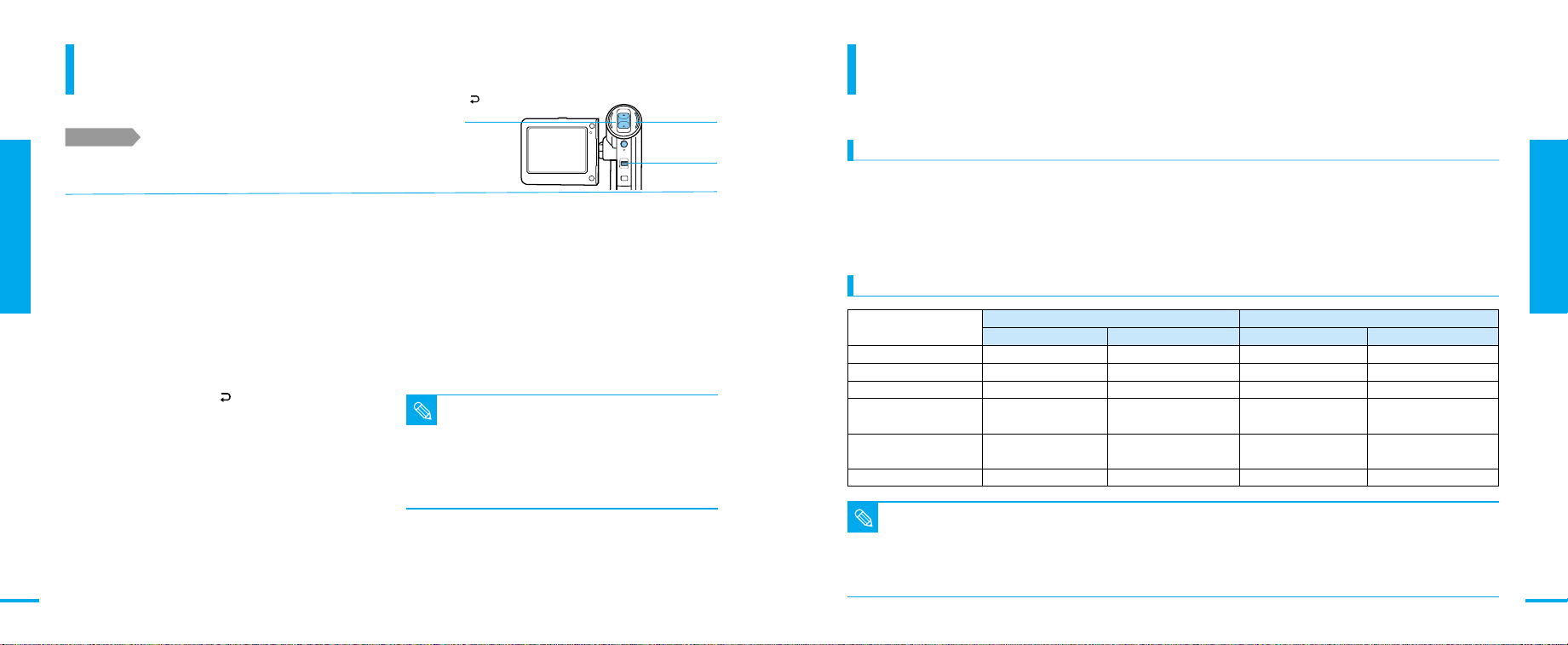
모드선택
MP3
음성 녹화기
파일 탐색기
시스템 설정
돌아가기
시스템 설정
날짜/시간
시스템
메모리
돌아가기
화면
TV 연결
PC 연결
6장 외부기기 연결 및 사용
TV연결
108
캠 영상 비디오테이프에 복사
■
시작하기 전에!
비디오에 공테이프를 넣고 비디오의
1
[입력선택]버튼을 눌러 외부입력으로
먼저 TV와 비디오를 연결하세요.
■
TV의 <외부입력>을 선택하세요.
선택하세요.
[모드]선택스위치를 내려 캠의 전원을 켜 주세요.
2
비디오 녹화 화면이 나옵니다.
비디오 녹화 모드에서 [ ]버튼을 눌러
3
비디오 재생 모드로 이동하세요.
▶107쪽
[ ] /
[▲/▼]
스위치
3,4
[▲/▼]스위치를 이용하여 복사할 파일을 선택한 후
4
[OK]버튼을 눌러 재생하세요.
비디오의 [녹화]버튼을 누르세요.
5
복사를 끝내려면 캠의 [OK]버튼을 눌러 정지하세요.
■
복사 도중 캠의 모드나 메뉴 등의 버튼을 조작하면
이 내용들까지 복사되므로 주의하세요.
참고
■
TV 생산업체에 따라 입력선택, 외부입력, A/V INPUT,
LINE IN으로 표기하기도 합니다.
■
[화면표시]버튼을 누르면 액정화면 표시를 끈 상태로
녹화할 수 있습니다.
▶27쪽
[OK]버튼
[모드]선택스위치
시스템 요구사양
4
2
시스템에 의한 USB Speed
Microsoft(Windows),Apple(Mac OS X)사에서제공하는 드라이브에서만 USB High Speed를 보증합니다.
■
Windows 98SE/ME - Full Speed USB
■
Windows 2000 - Service Pack 4 이상에서 High Speed USB
■
Windows XP - Service Pack 1 이상에서 High Speed USB
■
Mac OS X- 10.3이상에서 High Speed USB
시스템 권장사양
Windows 환경 Macintosh 환경
최소 최소 권장권장
CPU
OS
메모리
하드디스크 용량
해상도
USB
■
PC사양이 권장사양보다 낮을 경우 동영상이 제대로
재생되지 않거나 비디오파일을 편집하는 시간이
참고
다소 길어질 수 있습니다.
■
데이터 전송 중에 USB 케이블을 빼면 데이터 전송이 정지되며
데이터가 손상될 수 있습니다.
펜티엄 III, 600MHz
Windows 98SE/ME
128MB
1GB 이상
800x600 dots
16bit 컬러
USB 1.1
펜티엄 4, 2GHz
Windows 2000/XP
512MB 이상
2GB 이상
1024x768 dots
24bit 컬러
USB 2.0 High Speed
■
■
G3 500MHz
Mac OS 10.2
128MB
1GB 이상
800x600 dots
16bit 컬러
USB 1.1
둘 이상의 USB 장치를 한 대의 PC에 동시에 연결하거나 허브를
사용한 경우 캠이 제대로 동작하지 않을 수 있습니다.
PC 시스템의 요구사양이 권장사양보다 낮을 경우 동영상 화면
끊김 및 이상동작을 할 수도 있습니다.
G4 프로세서
Mac OS 10.3
512MB 이상
2GB 이상
1024x768 dots
24bit 컬러
USB 2.0 High Speed
6장 외부기기 연결 및 사용
PC연결
109
Page 56

PC연결
USB 케이블 연결하기
USB 케이블을 통해 별도의 장비없이 내장 메모리나 메모리스틱에 저장된
동영상과 포토를 PC로 전송할 수 있습니다.(이동식 디스크 기능)
PC연결
Image Mixer 설치하기
Image Mixer는 동영상 파일을
편집하는 소프트웨어입니다.
6장 외부기기 연결 및 사용
PC연결
110
PC에 US B 케이블을 연결하여 보려면
캠을 연결받침대에 끼우세요.
1
공급된 USB케이블을 연결받침대의 US B단자와
2
컴퓨터의 USB단자에 연결하세요.
■
데이터 전송 중에 USB 케이블을 빼면 데이터 전송이 정지되며
데이터가 손상될 수 있습니다.
참고
■
둘 이상의 USB 장치를 한 대의 PC에 동시에 연결하거나
허브를 사용한 경우 캠이 제대로 동작하지 않을 수 있습니다.
■
PC 권장사양은 109쪽을 참조하세요.
USB케이블
PC에 USB 케 이블을 제거하려면
PC WINDOWS 창의작업 표시줄에 있는
1
<하드웨어 안전하게 제거>아이콘을 클릭하세요.
분리하거나 꺼낼 장치를 선택하고 [중지]를 클릭하세요.
분리해도 안전하다는 메시지가 나타나면
2
사용자 컴퓨터에서 USB 장치를 분리하세요.
■
권장사양 중에서도 PC조립상태에 따라 정상적으로
동작하지 않을 수도 있습니다.
예를 들면 비디오 파일이 정상적으로 동작하지 않을 수도 있습니다.
■
USB케이블을 제거하면 1초 동안 <파일 목록을 재 구성 중입니다.>
라는 메시지가 나옵니다.
Image Mixer 설치 (Windows)
작업 중이던 파일이나 폴더를 종료시키세요.
1
부속품 중 프로그램 C D 를
2
CD-ROM 드라이브에 넣어주세요.
설치화면이 표시됩니다. 표시되지 않을 경우는 <내 컴퓨터>의
CD-ROM 드라이브를 열고 <Iminst.exe>를
더블클릭해 주세요.
<Image Mixer>를 클릭하세요.
3
사용하는 언어를 리스트에서 선택하세요.
4
화면지시에 따라 설치하고 종료 후, 재시동 하세요.
5
재시동 후 Image Mixer사용이가능합니다.
■
Image Mixer 제거는 제어판의
<프로그램의 추가/삭제>에서 삭제해 주세요.
참고
■
설치가 안될 경우 제거 후 다시 설치해 주세요.
■
Image Mixer를 설치하면 나머지 소프트웨어도
자동으로 설치가 됩니다.
■
MPEG 4 비디오파일을 PC에서 재생할 경우
화소에 따라 화면비율이 맞지 않을 수도 있습니다.
■
캠에서 녹화한 동영상을 PC에서 재생하려면
Image Mixer를 설치해야 합니다.
■
Image Mixer 실행 후, 우측 상단의 < >를 클릭하면
프로그램 사용설명을 볼 수 있습니다.
6장 외부기기 연결 및 사용
PC연결
111
Page 57

PC연결
Windows 98SE 드라이버 설치하기
6장 외부기기 연결 및 사용
PC연결
112
Image Mixer 설치 (Macintosh)
작업 중이던 파일이나 폴더를 종료시키세요.
1
부속품 중 프로그램 C D 를
2
CD-ROM 드라이브에 넣어주세요.
설치화면이 표시됩니다. 표시되지 않을 경우
데스크탑의 CD-ROM 아이콘을
더블 클릭하거나 <Iminstall>를 더블클릭해 주세요.
<Image Mixer>를 클릭하세요.
3
사용하는 언어를 리스트에서 선택하세요.
4
화면지시에 따라 설치하고 종료 후, 재시동 하세요.
5
재시동 후 Image Mixer사용이가능합니다.
Windows 98SE 드라이버 설치
작업 중인 파일이나 폴더를 종료하고 부속품
1
프로그램 C D 를 넣어주세요.
6장 외부기기 연결 및 사용
캠을 연결받침대에 연결하고 USB케이블을
2
USB케이블 단자에 연결하세요.
PC에서 자동으로 캠을 인식하여 하드웨어 마법사가
나타납니다.
CD-ROM 드라이브의 Storage 폴더를 여세요. CD의 G:\Storage 폴더를 여세요.
3
화면지시에 따라 설치하고 종료후, 재시동하세요.
4
재시동 후 USB 드라이브를 사용할 수 있습니다.
■
Windows 98SE에서 캠을 이동식 디스크로 사용할 경우
Windows 98SE 드라이브를 설치해야 합니다.
참고
PC연결
113
Page 58

6장 외부기기 연결 및 사용
USB 모드
PC-카메라
Pictbridge
USB 2.0 이동식 저장 장치
USB 1.1 이동식 저장 장치
USB 모드
PC-카메라
Pictbridge
USB 2.0 이동식 저장 장치
USB 1.1 이동식 저장 장치
PC연결
PC카메라 드라이버 설치하기
Windows
PC연결
PC 카메라로 이용하기
캠을 이용해 NET MEETING 프로그램이 설치된 PC에서 화상채팅을 하거나
화상채팅 기능이 제공되는 전문사이트에 접속하면 화상채팅을 할 수 있습니다.
[▲/▼]스위치
3
[OK]버튼
[모드]선택스위치
3
6장 외부기기 연결 및 사용
2
1
2
PC연결
114
작업중인 파일이나 폴더를 종료하고
부속품 프로그램 CD를 넣어주세요.
캠을 연결받침대에 연결하고 USB 케이블
단자에 연결하세요.
CD-ROM 드라이브의 PC_CAM 폴더를 여세요.
3
화면지시에 따라 설치하세요.
4
PC와 캠에 USB케이블을 연결하세요.
1
작은 잭을 연결받침대의 USB연결단자에 꽂고 큰 잭을
PC에 연결하세요.
23
�
[모드]선택스위치를 내려 전원을 켜면
2
USB 메뉴가 나옵니다.
[▲/▼]스위치로 <PC 카메라>를 선택한 후
3
[OK]버튼을 누르세요.
윈도우 메신저를 이용하여 PC 카메라로 이용할 수 있습니다.
■
이 기능은 USB Streaming 드라이버의 설치가 필요합니다.
▶ 113쪽
참고
■
윈도우 메신저를 이용하여 PC카메라로 이용할 수 있습니다.
PC카메라 기능은 소프트웨어에 따라 다양하게 사용할 수 있으니,
각각의 소프트웨어 사양을 참조 하세요.
■
PC카메라 기능은 Windows ME 이상의 사양에서 Full speed로
동작됩니다.
포토 출력
115
Page 59

6장 외부기기 연결 및 사용
USB 모드
PC-카메라
Pictbridge
USB 2.0 이동식 저장 장치
USB 1.1 이동식 저장 장치
인쇄인쇄
다음다음 포토
이전이전 포토
날짜날짜 끄기
매수
1
Pictbridge
100-0056
인쇄인쇄
다음다음 포토포토
이전이전 포토포토
날짜날짜 끄기끄기
매수
5
Pictbridge
100-0056
인쇄
다음다음 포토포토
이전이전 포토포토
날짜날짜 끄기끄기
매수매수
1
Pictbridge
100-0056
USB 모드
PC-카메라
Pictbridge
USB 2.0 이동식 저장 장치
USB 1.1 이동식 저장 장치
PC연결
외부저장 장치로 이용하기
[▲/▼]스위치
3
[OK]버튼
[모드]선택스위치
포토 출력
PictBridge로 포토 출력하기
3
시작하기 전에!
2
■
USB케이블을 캠과 프린터에 연결하세요.
직접출력(PictBridge)을 지원하는 프린터(별매)와 USB케이블을
이용하여 직접 연결하면 저장된 포토이미지를 바로 출력할 수 있습니다.
[OK]버튼
2,3,4,5
[▲/▼]스위치
2,3,4,5
[모드]선택스위치
1
6장 외부기기 연결 및 사용
PC 연결
1
2
2
116
PC와 캠에 USB케이블을 연결하세요.
USB케이블을 연결받침대의 USB연결단자와 컴퓨터의
USB연결단자에 연결하세요.
[모드]선택스위치를 내려 전원을 켜면
USB 메뉴가 나옵니다.
[▲/▼]스위치로 <USB 2.0 이동식 저장 장치> 또는
3
<USB 1.1 이동식 저장 장치>를 선택한 후
[OK]버튼을 누르세요.
PC에서 원하는 파일을 복사한 후, 내컴퓨터의
4
<이동식디스크>에 있는 폴더에 복사하세요.
▶74쪽
저장이 끝나면 USB케이블을 제거해 주세요.
5
▶110쪽
■
PC 환경에 따라 <USB 2.0 이동식 저장 장치>가 동작하지 않을
경우에는 <USB 1.1 이동식 저장 장치>를 선택하세요.
참고
■
Windows 98SE OS에서는 부속품 CD를 이용하여
Windows 98SE 드라이버를 설치하여 주세요.
■
데이터 전송 중에 USB케이블을 빼면 데이터 전송이 정지되며
데이터가 손상될 수 있습니다.
■
둘 이상의 USB장치를 한대의 PC에 동시에 연결하거나 허브를
사용한 경우 제대로 동작하지 않을 수 있습니다.
■
USB케이블을 이용하여 1GB의 파일을 다운로드하거나
업로드 하려면 약 30분 정도 걸립니다.
▶113쪽
[모드]선택스위치를 내려 전원을 켜세요.
1
USB메뉴가 나옵니다.
[▲/▼]스위치로 <PictBridge>를 선택한 후
2
[OK]버튼을 누르세요.
23
�
[▲/▼]스위치로 <매수>를 선택한 후
3
[OK]버튼을 누르세요.
[▲/▼]스위치로 원하는 매수를 선택한 후
4
[OK]버튼을 누르세요.
1~99매까지 선택할 수 있습니다.
[▲/▼]스위치로 <인쇄>를 선택한 후
5
[OK]버튼을 누르세요.
[OK] 버튼을 누르면 지정한 매수만큼 출력이 됩니다.
■
다음/이전 포토을 선택하려면 4번에서 [▲/▼]스위치로
<다음 포토>, <이전 포토>를 선택한 후 [OK]버튼을 누르세요.
참고
■
출력방법에 따른 자세한 사항은 프린터의 사용자설명서를
참조하세요.
4
�
�
포토 출력
5
117
Page 60

포토 출력
DPOF로 포토 출력하기
출력을 원하는 포토의 출력 정보를 설정하세요.
1
▶64쪽
포토프린터에 메모리스틱을 넣으세요.
2
DPOF가 지원되는 프린터를 사용하면 내장 메모리, 메모리스틱, 메모리스틱 프로에
저장되어 있는 포토를 직접 프린트 할 수 있습니다.
다음은 포토프린터의 지시 사항을 따르세요.
3
■
출력방법에 따른 자세한 사용방법은 프린터의 사용설명서를
참조하세요.
참고
■
출력방법에 따른 자세한 사항은 프린터의 사용설명서를
참조하세요.
7장
기타 정보
문제 해결
고장신고전 확인사항................. 120
다양한 알림표시 ........................ 124
기타 정보
청소 방법 ................................... 126
보관 방법 ................................... 127
상황별 가이드 ............................ 128
조명상식..................................... 130
해외이용안내 ............................. 131
메뉴구성보기 ............................. 132
찾아보기..................................... 134
제품규격..................................... 136
제품보증서 ................................. 139
119118
Page 61
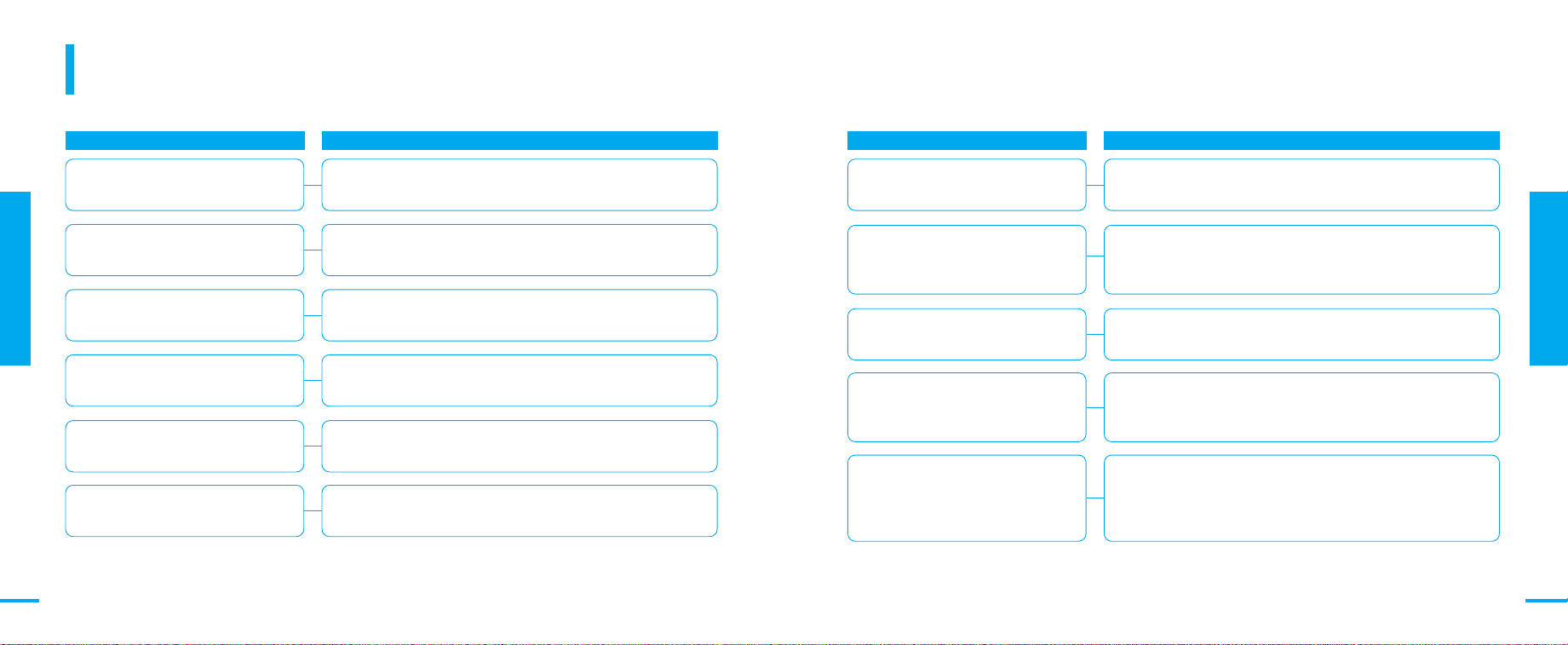
문제 해결
고장신고전 확인사항
캠이 제대로 작동하지 않으면 아래 사항들을 먼저 확인해 보세요.
그래도 문제가 해결되지 않으면 가까운 삼성전자 서비스센터로 문의하세요.
7장 기타 정보
문제 해결
120
증상 확인사항
기록이 되지 않아요.
동영상과 포토의 기록시간,
매수가 용량에 비해 크게 달라요.
영상과 음성이 이상해요.
포토 재생시에 음성이 들리지 않아요.
동영상이 액정화면에 작게 표시돼요.
피사체의 움직임이 빠르거나
모자이크 상태에서 노이즈가 나와요.
내장 메모리, 메모리스틱, 메모리스틱 프로의 용량이 부족한 것은 아닌가요?
▶
불필요한 데이터를 삭제해 주십시오.
기록하는 영상에 따라 기록시간, 매수가 변할 수도 있습니다.
▶
고장이 아닙니다.
데이터가 정전기나 자기파 등으로 손상되었을 가능성이 있습니다.
▶
심하게 손상된 데이터는 복구할 수 없습니다.
포토 재생시에는 음성이 나오지 않습니다.
▶
고장이 아닙니다.
352x240 크기로 기록하면, 재생화면을 작게 재생합니다.
MPEG4 동영상의 성질에 의해 그런 현상이 일어날 수도 있습니다.
▶
고장은 아닙니다.
증상 확인사항
타 기기 및 타사의 소프트웨어로
기록한 파일이 재생되지 않아요.
캠에 기록한 파일이
타 기기에서 재생되지 않거나
영상크기가 정확하게 표시되지 않아요.
P C 에서 기록한 데이터가 캠에서 읽히지
않아요.
본 제품으로 녹화한 MPEG4 동영상이
P C 에서 재생되지 않아요.
P C 에서 동영상을 재생하면 위, 아래에
검은 줄이 생겨요.
타 기기 및 타사의 소프트웨어로 기록한 파일은 재생되지 않을 수도 있습니다.
▶
이상은 아닙니다. 캠에서 기록하세요.
캠에서 기록한 파일은 타 기기에서 재생되지 않거나 크기가 정확하지
않을 수 있습니다.
▶
이상은 아닙니다. 캠 에서 재생하세요.
기록한 데이터가 캠과 호환이 되지 않을 경우 본 제품에서는
인식이 되지 않습니다.
PC에 재생용 소프트웨어가 설치되지 않으면 캠에서 촬영한
동영상을 재생할 수 없습니다.
▶
부속품에 있는 소프트웨어를 설치해 주세요.
외부기기에서 녹화한 경우에 방송과 비디오 화면의 위,아래에 검은 띠가
들어있으면 그것은 그대로 녹화 재생됩니다. PC에서 재생해도 같은 모양의
검은 띠가 들어갑니다.
▶
이상은 아닙니다.
7장 기타 정보
문제 해결
121
Page 62

문제 해결
고장신고전 확인사항
7장 기타 정보
문제 해결
122
증상 확인사항
M P 3 파일이 캠 에서
재생되지 않아요.
메모리스틱/메모리스틱 프 로 를 읽을 수가
없어요. 데이터를 지울 수 없어요.
포맷이 되지 않아요.
캠이 아닌 다른기기에서 포맷한
메모리스틱, 메모리스틱 프 로 를
사용할 수 없어요.
캠에서 포맷한 메모리스틱을
타 기기에서 사용할 수 없어요.
메모리스틱, 메모리스틱 프 로 를
캠에서 읽어들이지 못해요.
MP3 파일의 작성(엔코드)형식이 호환되지 않는 경우는 재생되지 않습니다.
▶
재생할 수 없습니다.
쓰기방지 탭이 록(LOCK)으로 되어있는지확인하세요.
▶
쓰기방지 탭의 잠김(LOCK)을 풀어주세요. ▶28쪽
캠에서 포맷해 주세요.
▶ 103쪽
사용하는 기기에서 포맷해 주세요.
메모리스틱내의 특정 폴더를 PC 상에서 지운 것은 아닌지 확인하세요.
▶30쪽
증상 확인사항
메모리스틱을 캠에서 포맷해도
사용이 안돼요.
비디오와 연결해도 영상/음성이
나오지 않아요.
화면표시 문자가 일부 표시되지 않아요.
NTFS형식으로 포맷한 메모리스틱을
캠에서 인식할 수 없어요.
메모리스틱 불량일 수도 있습니다. 새로운 메모리스틱을 사용해 보세요.
▶
서비스센터에 상담해 주세요.
연결이 바르게 되지 않은 것은 아닌가요?
▶
부속품 케이블로 접속을 바로 해주십시오.
재생모드로 되어 있지 않은 것은 아닌가요?
▶
모드선택을 <재생>으로 해 주세요.
텔레비전의 종류에 따라 화면표시 문자가 일부 표시되지 않을 수도 있습니다.
▶
고장은 아닙니다.
캠은 NTFS형식으로 포맷한 메모리스틱을 지원하고 있지 않습니다.
▶
캠에서 사용하는 메모리스틱은 캠에서 포맷해 주세요. ▶ 103쪽
7장 기타 정보
문제 해결
123
Page 63

문제 해결
다양한 알림표시
메모리스틱이 장착된 제품에서만 나타나는 알림 표시입니다.
아래와 같은 원인으로 발생한 문제이므로 내용을 확인하고 조치해주세요.
문제 해결
다양한 알림표시
7장 기타 정보
문제 해결
124
화면 표시 원인
저장공간이 부족합니다.
(Not enough free space)
손상된 파일입니다.
(Corrupted file)
용지가 부족합니다.
(Paper error)
용지가 걸렸습니다.
(Printer error)
잉크가 부족합니다.
(Ink error)
잘못된 파일입니다.
(Wrong error)
USB 전송 중 오류가 발생했습니다.
(USB transfer error)
▶
메모리의 공간이 부족합니다.
▶
파일이 손상되었습니다.
▶
프린터에 용지가 부족합니다.
▶
프린터에 용지가 걸렸습니다.
▶
프린터에 잉크가 부족합니다.
▶
잘못된 파일 포맷입니다.
USB 전송 중 오류가
▶
발생했습니다.
내장 메모리 또는 외장메모리의 남은 공간을 확인하세요.
손상된 파일을 삭제하세요.
프린터에 용지를 확인한 후 용지를 공급하세요.
프린터에 용지가 걸렸는지 확인한 후 용지를 제거하세요.
프린터에 잉크나 토너가 떨어졌는지 확인한 후 잉크나 토너를 공급하세요.
프린트 하려는 파일이 JPEG 파일이 맞는지 확인하세요.
USB케이블을 제거한 후 다시 연결하세요.
메모리스틱을 잘 읽지 못하면
본 제품과 함께 제공되지 않은 별도의 PC 응용 프로그램에서 메모리스틱을 포맷한 경우 호환성 문제로 잘 읽지 못하거나
<포맷하세요!>라는 알림표시가 나타날 수 있습니다. 캠에서 메모리스틱을 포맷하시거나 PC에 소프트웨어 CD에 포함되어 있는
‘메모리스틱 포맷터’를 설치하신 후 포맷하세요
화면 표시 원인
배터리 용량이 부족합니다.
(Low battery)
키 잠김 상태입니다.
(Holding the key)
카드가 손상되었습니다.
(Card error)
포맷하세요.
(Not formatted)
쓰기 실패
(Write error)
읽기 실패
(Read error)
지원하지 않는 포맷입니다.
(Not supported format)
쓰기 금지 되어 있습니다.
(Write protected)
MPEG decoding error
▶
MP3 모드에서 잠금스위치가
▶
▶
메모리스틱이 손상되었습니다.
▶
▶
남은 공간이 없거나 메모리가
▶
▶
▶
▶
동영상 파일이 손상 되었습니다.
배터리 용량이 부족합니다.
잠겨있는 상태입니다.
메모리스틱이 포맷되지
않았습니다.
내장 메모리/외장 메모리에
손상 되었습니다.
파일이 손상되었습니다.
지원하지 않는 AVI나
JPEG 파일입니다.
메모리스틱이 잠겨있습니다.
확인사항 및 조치
배터리를 충전하거나, 전원공급기 잭을 사용하세요.
잠금스위치의 잠금의 방향을 반대로 설정한 다음 기기 조작하세요.
메모리스틱을 새롭게 포맷하거나, 새로운 메모리스틱으로 교체하세요.
메모리스틱을 새롭게 포맷하세요.
내장 메모리 또는 외장 메모리의 남은 공간을 확인하거나,
메모리를 포맷하세요.
손상된 파일임, 파일을 삭제하세요.
지원하는 포맷을 사용하세요.
메모리스틱의 쓰기방지 탭을 아래로 내려주세요.
손상된 동영상 파일을 삭제하세요.
7장 기타 정보
문제 해결
125
Page 64

기타 정보
기타 정보
7장 기타 정보
기타 정보
126
청소 방법
보관 방법
본체는 부드럽고 마른 천으로 닦아주세요.
1
벤젠,시너 등의 세제를 사용하지 마세요.
외장이 변하거나 색이 벗겨질 수 있습니다.
오염이 심할 경우 부드러운 천을 중성세제를
2
희석시킨 물에 적셔 꼭 짜서 닦아주고
마른 천으로 마무리하세요.
화학약품을 묻혀 닦을 경우에는 해당 화학약품의
주의서에 따라 사용하세요.
렌즈 등에 지문이 묻거나,염분이 많은 곳에서
3
사용한 후에는 반드시 부드럽고 마른 천으로
닦아주세요.
액정화면이 지문이나 먼지 등으로 오염되었을
4
때에는 부드러운 천으로 닦아주세요.
■
렌즈가 흐려졌을 경우에는 전원을 끄고 한 시간 정도
놓아 두십시오. 주위 온도에 적응되면 자연히 없어집니다.
참고
보관 방법
본체 보관 방법
내장 리튬 배터리에 대하여
캠에 리튬배터리가 내장되어 있어 배터리가
다 소모되거나 전원이 꺼져도 설정 내용과 날짜를
저장하고 있습니다.
충전용 내장 리튬배터리는 캠을 사용할 때
자동으로 충전됩니다.
캠을 장기간 사용하지 않을 때는 아래의 방법으로 보관하세요.
[모드]선택스위치를 위로 올려 전원을 꺼주세요.
1
배터리와 전원공급기 등의 전원을 분리하세요.
2
자기, 전자파, 정전기의 영향을 받는 곳, 고온,
3
다습, 직사광선에 노출되는 곳, 모래나 먼지가
많은 곳에서의 보관을 피하세요.
통풍이 좋고 먼지가 적은 장소에 보관하세요.
4
제품을 오래 사용하려면 한 달에 한 번 정도
5
전원을 넣어서 조작하는 것이 좋습니다.
내장 리튬 배터리를 충전하려면
캠을 5일 동안 전혀 사용하지 않으면 리튬 배터리가
모두 소모됩니다. 다시 충전하려면 캠에 전원 공급기를
연결하고 전원을 켠 상태에서 2 4시간 두세요.
그 후에는 날짜를 포함한 다른 설정을 다시 해야합니다.
7장 기타 정보
기타 정보
127
Page 65

기타정보
상황별 가이드
촬영시 자주 일어날 수 있는 상황에 따라 적합한 상태를 미리 알아두면
보다 선명한 영상을 촬영할 수 있습니다.
7장 기타정보
상황별 가이드
128
어두운 실내에서의 무대촬영
밝은 실내에서의 촬영
일사량이 많은 야외에서의 촬영
연극 공연이나 유치원 재롱잔치 등 어두운 곳에서 강한
조명을 받는 대상을 촬영할 때 적합합니다.
■
셔터속도 - 자동
■
색감선택 - 실내
■
조명 - 자연광 촬영
■
자동노출로 지정할 때는 <스포트라이트>로 설정하십시오.
밝은 창을 통해 햇빛이 잘 비치는 대상을 촬영할 때 적합합니다.
■
셔터속도 - 자동
■
색감선택 - 실외
■
조명 - 자연광 촬영
햇빛이 눈부시게 밝은 여름해변이나 햇빛이 반사되는
겨울스키장 등에서는 다음의 설정이 적합합니다.
■
셔터속도 - 자동
■
색감선택 - 실외
■
조명 - 자연광 촬영
■
자동노출로 지정할 때는 <해변/설경>으로 설정하십시오.
야구장 등에서의 운동경기 촬영
한밤의 야외촬영
맑은 날 야구장이나 축구장 등 주간 운동경기중 선수들의
움직임이 많은 장면을 촬영할 때 적합합니다.
■
색감선택 - 실외
■
조명 - 자연광 촬영
■
자동노출로 지정할 때는 <스포츠>로 설정하십시오.
어두운 배경에서 대상을 촬영할 때 적합합니다.
■
셔터속도 - 자동
■
색감선택 - 실내
■
자동노출로 지정할 때는 <자동>으로 설정하십시오.
7장 기타정보
상황별 가이드
129
Page 66
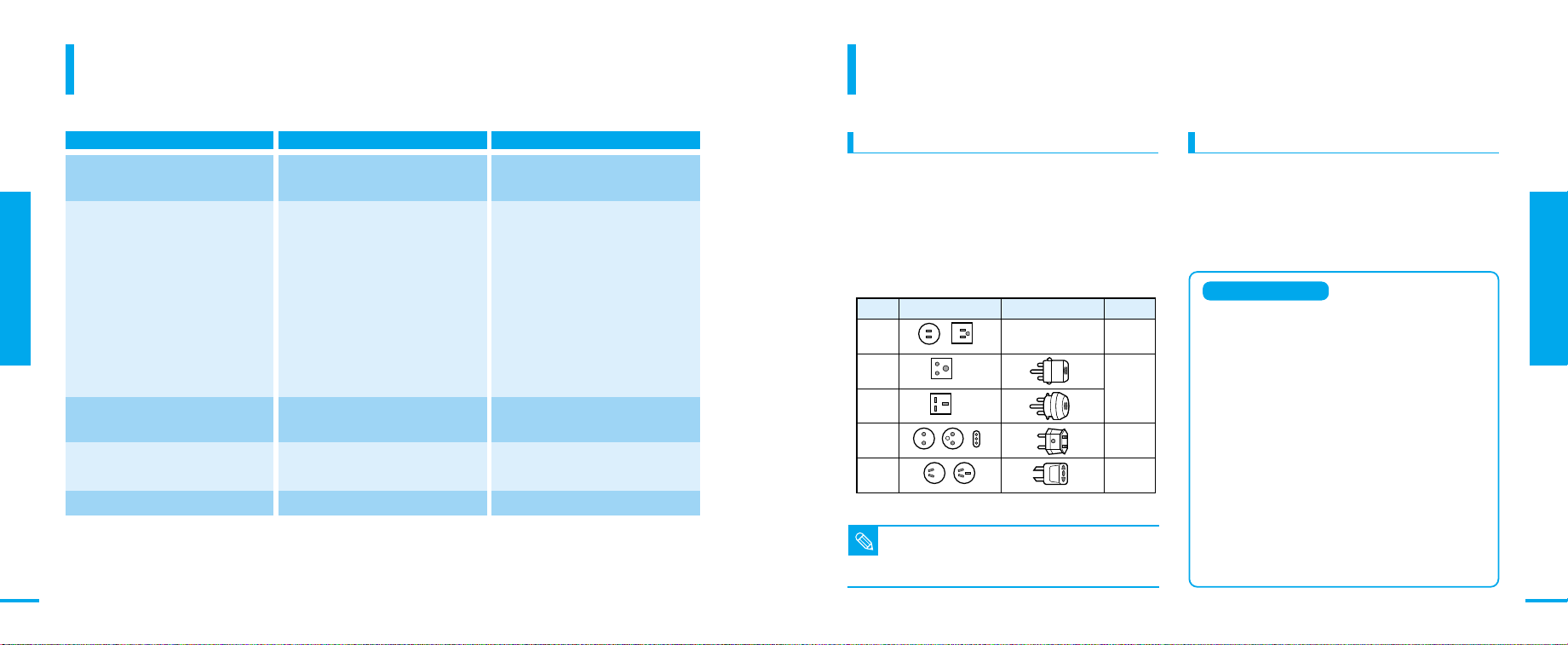
기타 정보
조명상식
조명은 촬영영상의 화질에 큰 영향을 미칩니다.
촬영대상과 상황에 따라 적합한 조명상태로 촬영하세요.
기타 정보
해외이용안내
캠은 세계의 여러 장소에서 촬영,재생할 수 있습니다.
다만, 아래의 사항에 주의해 주십시오.
7장 기타 정보
기타 정보
130
조명의 상태
눈 덮힌 산이나 야외
맑은 여름 해변
맑은날 정오
맑은날 오후
흐린날 정오
흐린날 일출
형광등이 있는 사무실 창가
맑은날 일몰전
백화점 카운터
역 개찰구
형광등 조명의 사무실
30W 형광등 2개의 사무실
밤의 상점가
극장 로비
촛불이 켜진 실내
밝기(Lux:룩스) 촬영시 참조내용
~100,000
~100,000
100,000
35,000
32,000
2,000
1,000
1,000
500~700
650
400~500
300
150~200
15~30
10~15
-
정상촬영 가능
-
-
-
전원에 대하여 텔레비전과 연결하여 보는 경우
본 제품의 A C어댑터는 자동으로 전세계의 전원, 전압(100V,
120V, 220V, 240V), 전원주파수(50Hz, 60Hz)에 맞출수
있도록 설계되었습니다. 다만, 나라와 지역에 따라 전원콘센트의
모양은 다릅니다. 해외에서 사용하는 경우는 아래표를 참조하여
전원콘센트의 모양을 확인하여 그 나라에 맞는 플러그를 사용해
주십시오. 변환플러그는 서비스센터 및 여행대리점에 상담하여
구하십시오. 충전 방법은 국외에서도 같습니다.
전원 콘센트 형상 사용하는 어댑터 주요나라
타입
A
B
BF
C
S
■
A C어댑터는 전세계의 전원, 전압(100V, 120V, 220V, 240V),
전원주파수(50Hz, 60Hz)로사용하도록 설계되었습니다.
참고
시중의 변압기 등을 사용하면 고장날 수도 있습니다.
불필요
일본,
북미 등
아메리카,
아시아,
유럽 등
유럽 등
오세아니아
중국 등
지상파 아날로그 컬러 텔레비전방식에는 NTSC, PAL(PAL,
PAL-M, PAL-N), SECAM의 3종류가있습니다. 이 방식은
텔레비전, 비디오, 비디오카메라 등 녹화용 기기와 재생용 기기의
컬러방식이 다르면 영상을 표시할 수가 없습니다. 본 제품은
NTSC방식과 PAL방식의 텔레비전에 접속할 수 있으므로,
NTSC방식 또는PAL방식의텔레비전을 사용해 주십시오.
주요나라의 출력방식
■NTSC - 한국, 미국, 칠레, 사모아, 미얀마, 에콰도르,
도미니카, 볼리비아, 파나마, 엘살바도르, 대만, 과테말라,
멕시코, 캐나다, 니콰라과, 코스타리카, 필리핀, 쿠바,
버뮤다, 일본, 수리남, 온두라스, 괌, 푸에르토리코, 콜롬비아,
베네수엘라,
■ PAL - 홍콩, 북한, 중국, 인도 , 인도네시아, 싱가포르,
말레이시아, 부르나이, 스리랑카, 파키스탄, 방글라데시,
아프카니스탄, 몰디브, 호주,뉴질랜드, 독일 , 이탈리아,
영국, 오스트리아, 네덜란드, 스위스, 스웨덴, 덴마크,
노르웨이, 핀란드, 스페인, 포르투칼, 벨기에, 아일랜드,
아랍에미리트, 이스라엘, 쿠웨이트, 터키, 브라질, 아르헨티나,
우루과이, 알제리, 우간다, 가나, 케냐, 잠비아, 수단,
나이지리아, 타이
■SECAM - 그리스, 구독일, 러시아, 체코슬로바키아, 헝가리,
불가리아, 폴란드, 프랑스, 모나코, 룩셈부르크, 뉴카레도니아,
몽골, 타히티, 이란, 이라크, 사우디아라비아, 레바논, 이집트,
튀니지, 모로코, 리비아, 모리셔스, 등등
7장 기타 정보
기타 정보
131
Page 67
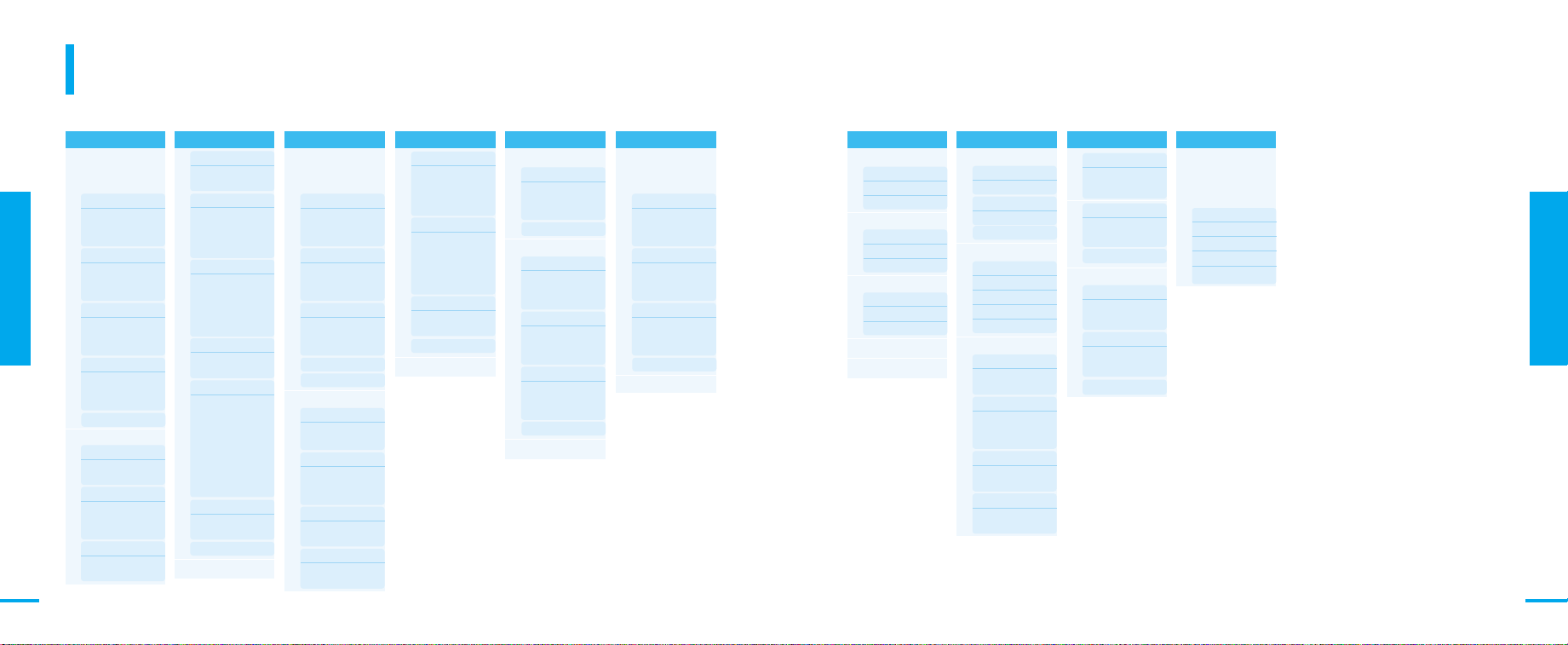
기타 정보
메뉴 구성 보기
7장 기타 정보
기타 정보
132
비디오 모드
기록
재생
파일 옵션
삭제
선택된 파일
모든 파일
취소
잠금
선택된 파일
모든 파일
취소
복사
선택된 파일
모든 파일
취소
재생 옵션
선택된 파일
모든 파일
취소
돌아가기
설정
해상도
720
352
화질
초고화질
고화질
일반 화질
초점
자동
수동
손떨림 보정
켜기
끄기
색감선택
자동
고정
실외
실내
노출선택
자동
스포츠
스포트라이트
해변/설경
고속 셔터
역광보정
끄기
켜기
특수효과
끄기
아트
모자이크
세피아
네가티브
거울
흑백
엠보스
디지털 줌
끄기
켜기
돌아가기
돌아가기
포토 모드
포토 캡쳐
포토 재생
파일 옵션
삭제
선택된 파일
모든 파일
취소
잠금
선택된 파일
모든 파일
취소
복사
선택된 파일
모든 파일
취소
DPOF
돌아가기
설정
해상도
800x600
640x480
라이트
자동
켜기
끄기
초점
자동
수동
손떨림 보정
켜기
끄기
색감선택
자동
고정
실외
실내
노출선택
자동
스포츠
스포트라이트
해변/설경
고속 셔터
역광보정
끄기
켜기
돌아가기
돌아가기
MP3 모드
재생 환경설정
반복
끄기
한곡
전곡
돌아가기
파일 옵션
삭제
선택된 파일
모든 파일
취소
잠금
선택된 파일
모든 파일
취소
복사
선택된 파일
모든 파일
취소
돌아가기
돌아가기
음성 녹음 모드
기록
재생
파일 옵션
삭제
선택된 파일
모든 파일
취소
잠금
선택된 파일
모든 파일
취소
복사
선택된 파일
모든 파일
취소
돌아가기
돌아가기
파일 탐색기
삭제
선택된 파일
모든 파일
취소
잠금
선택된 파일
모든 파일
취소
복사
선택된 파일
모든 파일
취소
파일 정보
돌아가기
시스템 설정 모드
LCD 화면 조정
LCD 밝기
0%~100%
LCD 색상
0%~100%
돌아가기
날짜/시간 설정
시간 설정
날짜 설정
날짜 형식
시간 형식
돌아가기
시스템
자동 종료
끄기
5분
데모
끄기
5분
지금 실행
언어
한국어
영어
시작 모드
비디오 모드
이전 모드
파일번호
연속
포맷
시스템 사운드
끄기
켜기
버전
메모리
저장공간
내장
외장
포맷
내장
외장
메모리 용량
USB 모드
USB 2.0 이동식 저장 장치
USB 1.1 이동식 저장 장치
PC-카메라
Pictbridge
날짜
매수
인쇄
다음 포토
이전 포토
7장 기타 정보
기타 정보
133
Page 68

기타정보
찾아보기
7장 기타 정보
기타 정보
134
가
광학식 줌 59
고장신고전 확인사항 120~123
크기 32,47,65
나
날짜/시간 설정 92
내장 메모리 32
노출선택 70
다
데모 96
도움말 27
동영상 38
디지털줌 56
라
라이트 66
렌즈 13
리셋 기능 23
리튬 폴리머 11
마
메뉴 36
메모리 31
메모리스틱/메모리스틱 프로 28~29
모드 35
바
밝기 90
배터리팩 20~21
복사 45,63
버전정보 101
사
색감선택 51,69
색상 91
손떨림보정 50,68
시스템사운드 100
시스템 설정 9 1
시작화면 98
아
알림표시 124~125
액정화면 25
언어 97
역광보정 53,71
연결받침대 11
외부저장장치 116
음량조절 41
음성녹음 80
이어폰 75
자
자동꺼짐 95
전원꺼짐 12
조명상식 130
줌인/아웃 39,59
차
초점 49,67
촬영 38
충전 24
카
캡쳐 58
타
특수효과 55
파
파일 탐색기 73
파일/폴더 30
포맷 103
포커스 67
포토 65~71
프린터 64
하
화면표시 27
화질 48
A~H
AF 49,67
ART 55
BLC 53,71
BLACK &WHITE 55
DPOF 64,117
DSC 2
EMBOSS 55
FF 40
I~P
Image MIXER 111
MAKE-UP 55
MF 49,67
MIRROR 55
MOSAIC 55
MP3 74~76
MPEG4 2
NEGATIVE 55
NTSC 131
PAL 131
PC 114,115
PictBridge 117
7장 기타 정보
Q~Z
REW 40
SECAM 131
SEPIA 55
TV 106~108
TFT LCD 2
USB 110
ZOOM IN/OUT 39,59
기타 정보
135
Page 69

7장 기타 정보
기타 정보
기타 정보
제품규격
모델명 : VM-M102/M105/M110
동영상
포토
MP3
Voice
기록미디어
시스템
본체 연결 사양
일반
녹화재생시간
촬상소자
줌렌즈
초점거리
최저피사체 조도
액정패널
USB
연결받침대 접속용 커넥터
공용 연결
단자
허용동작온도
허용동작습도
전원, 전압
소비전력
외형치수
중량
이어폰
AV 출력
(폭x높이x길이)
MPEG4 AVI 형식
JPEG (DPOF, Exif2.2)
스테레오 재생
WAVE 파일 기록/재생 (8KHz Sampling, 16bit, Stereo)
내장 메모리/메모리스틱/메모리스틱 PRO
32쪽 참조
1/6형 CCD, 68만 화소(총화소수)
광학 x10
f=2.4~24㎜, F1.8~2.4
3.0 Lux
2인치 반투과형 컬러 액정, 약 21만 화소
Mini-B type (USB 2.0)
스페셜 22Pin 커넥터
∅3.5 스테레오
Video (1.0Vp_p, 75Ω), Audio (-7.5dBm 47KΩ, Stereo)
0℃~40℃
10%~80%
3.8V (배터리 사용시) 4.8V ( AC 어댑터 사용 시)
3.0W (LCD ON)
58.8㎜ x 92.7㎜ x 26.3㎜
150g (배터리 포함)
연결 받침대
연결 사양
AC 어댑터 사양
AV 출력
본체 접속용 커넥터
DC 전원 연결 커넥터
입력전압
출력전압
허용동작온도
치수
중량
※ 본 제품의 외관디자인 및 제품규격은 제품의 질을 높이기 위해 사전 예고없이 변견될 수 있습니다.
비디오 (1.0Vp_p, 75Ω), 오디오(-7.5dBm 47KΩ, Stereo)
스페셜 22핀 커넥터
스페셜 22핀 커넥터
AC100~240V, 50/60Hz
DC4.8V, 1.0A
0℃~`40℃
70㎜ x 30㎜ x 42㎜
80g (DC 케이블 포함)
7장 기타 정보
기타 정보
136
137
Page 70

메모
서비스에 대하여
저희 삼성전자에서는품목별 소비자 피해보상규정 (재정경제부 고지제2000-21호)에
따라 아래와같이 제품에 대한보증을 실시합니다. 서비스요청시 삼성전자서비스 (주)
또는 지정된협력사에서 서비스를 합니다. 보상여부 및내용통보는 요구일로부터 7일
이내에, 피해보상은통보일로부터 14일 이내에해결하여 드립니다.
디지털 캠코더의부품 보유년한은 5년입니다.
※
무료서비스
■
소비자 피해유형 보증기간 이내 보증기간 이후
정상적인 사용상태에서 발생한 성능, 기능상의 하자로 고장 발생시
■
구입후 1 0일 이내에 중요 이상 발생시 제품교환 또는 환급 해당없음
■
구입후 1 개월 이내에 중요 이상 발생시 제품교환 또는 무상수리 해당없음
■
제품 구입시 운송과정 및 제품 설치 중 제품교환 해당없음
발생된 피해
■
교환된 제품이 1개월 이내에 중요한 구입가 환급 해당없음
수리를 요하는 고장발생
■
교환 불가능시 구입가 환급 해당없음
■
동일하자로 3 회까지 고장 발생시 무상수리 유상수리
■
동일하자로 4 회째 고장 발생시 제품교환 또는 구입가 환급 유상수리
■
서로 다른 하자로 5회째 고장 발생시 제품교환 또는 구입가 환급 유상수리
■
소비자가 수리의뢰한 제품을 제품교환 또는 정액 감가상각한 금액에
사업자가 분실한 경우 구입가 환급 10%를 가산하여 환급
■
부품 보유기간이내 수리용 부품을 제품교환 또는 정액 감가상각한 금액에
보유하고 있지 않아 수리가 불가능한 경우 구입가 환급 10%를 가산하여 환급
■
수리용 부품은 있으나 수리 불가능시 제품교환 또는 구입가 환급 정액 감가상각후 환급
소비자의 고의, 과실로 인한 고장인 경우
■
수리 불가능시 유상수리에 해당하는 별도의 당사기준에 한함
■
수리 가능시 유상수리 유상수리
일반 제품을 영업용도로 전환하여 사용할 경우의 보증기간은 1/ 2로 단축 적용됩니다.
금액징수 후 제품교환
※고장이 아닌 경우 서비스를 요청하면 요금을 받게 되므로 사용설명서를 읽어주세요. (수리가 불가능한 경우 별도 기준에 준함)
※이 품질 보증서는 대한민국에서만 적용이 되며, 해외에서는 적용을 받으실 수없습니다.
유료서비스
고장이 아닌 경우
2회부터 유상 1회 무상
■
제품기능 사용설명 및분해하지 않고처리하는 간단한 조정시
■
외부안테나 및 유선신호 관련 서비스 요청시
■
판매점에서 부실하게 설치해 재설치시
■
제품 내부에 들어간 먼지 세척 및 이물 제거시
1회부터 유상
■
제품의 이동, 이사 등으로 인한 설치 부실시
■
구입시 고객요구로 설치한 후 재설치시
■
소비자 설치 미숙으로 재설치시
■
헤드세척 및 이물투입 서비스 요청시
■
네트워크 및 타사 프로그램 사용설명시
소비자 과실로 고장난 경우
■
소비자의 취급 부주의 또는 함부로 수리, 개조하여 고장 발생시
■
전기용량을 틀리게 사용하여 고장 발생시
■
삼성전자 대리점이나 서비스 센터 기사가 아닌 사람이 수리하여
고장 발생시
■
삼성전자에서 제공하지 않은 별매품 구입사용으로고장 발생시
■
설치 후 이동시 떨어뜨림 등에 의한 고장, 손상 발생시
■
삼성전자에서 미지정한 소모품이나 옵션품 사용으로고장 발생시
그밖의경우
■
천재지변(화재, 염∙수해등)에의한고장발생시
■
소모성 부품의 수명이 다한 경우(배터리, 토너,
형광등, 헤드, 진동자, 램프류, 필터류, 리본 등)
138
